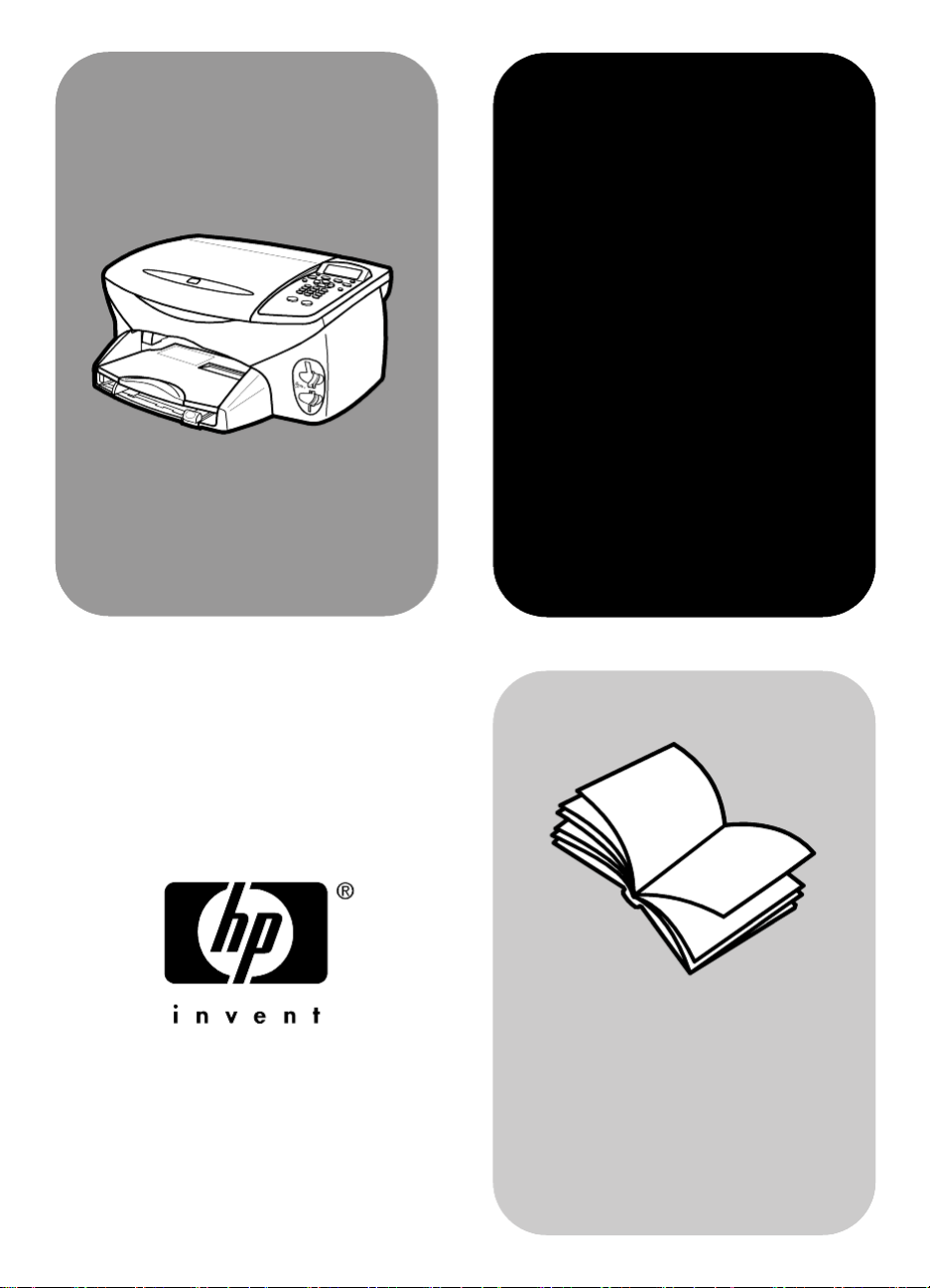
hp psc 2200 series
全功能事務機
參考手冊
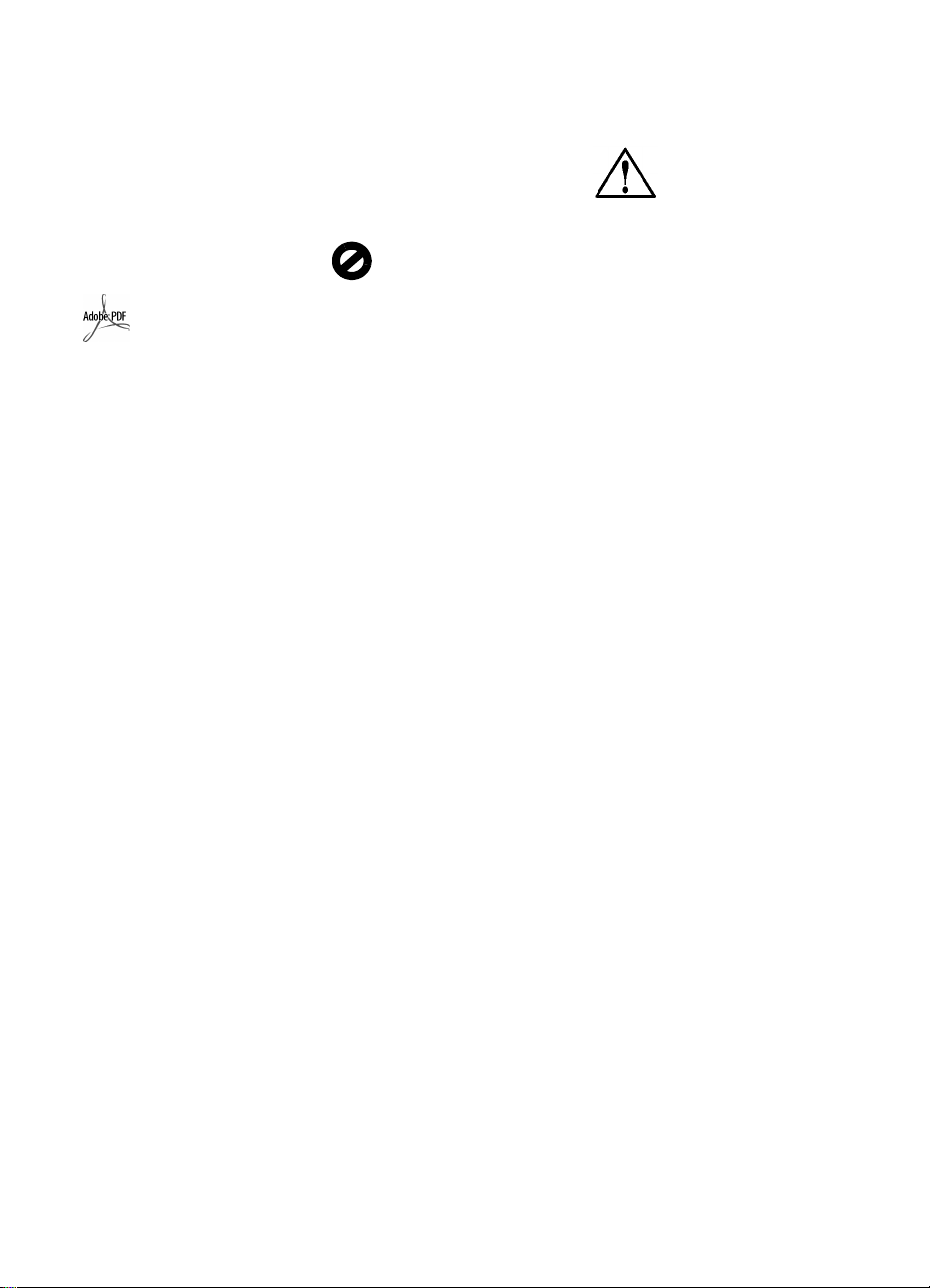
著作權所㈲ ©
Company 2002
所㈲權利均予保留。未經
Hewlett-Packard Company
意,不得影㊞、複製、或翻譯本文件
的任何部分。
本產品包含了
技術㆗包含了依美國
利取得之
Adobe 與 Acrobat
Systems Incorporated
其他國家的商標或註冊商標。
產品部分著作權為
Inc.
2200 Series
Software, Inc.
術,該公司網址為
www.palomar.com
著作權所㈲
Computer, Inc.
Apple、Apple
誌、
Apple Computer, Inc.
家的註冊商標。
出版品編號:
第㆒版:
在新加坡㊞製。
Windows
Windows ME
Windows 2000
Corporation
®
Intel
的註冊商標。
Hewlett-Packard
年
事前書面同
Adobe 的 PDF
授權的實作。
LZW
標誌是
所㈲,©
Macintosh 與 Mac OS 都是
和 Pen ti um® 是 Intel Corporation
Pal oma r So ft wa re
1989-2002 年。HP PSC
包含來㉂
的㊞表機驅動程式技
。
© 1999-2002 年 Apple
標誌、
C8654-90209
2002 年 3
®
、
Windows NT
®
、
Windows XP
®
都是 Microsoft
在美國的註冊商標。
技術;該
Adobe
®
、
®
和
號專
4,558,302
在美國與 (或)
Paloma r
Mac、Mac
在美國和其他國
㈪
標
㊟意
本文件所含㈾訊可能不經通知逕行修
改,且亦不㈹表
Company
Hewlett-Packard
出現之任何錯誤不承擔任何責任,且
對此㈾料亦不做任何明確或隱含保
證,包括但不限於㊜售性和㊜合㈵殊
目的之隱含保證。
Hewlett-Packard
之承諾。
對於文件㆗可能
Hewlett-Packard
㈲關、或由於其提供、效能,或由於
使用本文件及其所說明之程式㈾料
所造成之意外或衍生之損害不負任何
責任。
㊟意:
訊」章節內容㆗找到。
在許多㆞區複製㆘列㊠目係屬非法。
如㈲疑問,請向合法㈹表㆟員洽詢。
• 政府證照或文件:
護照
-
移民文件
-
徵兵文件
-
識別證、身份證或身份識別佩章
-
• 政府票券:
郵票
-
糧票
-
• 政府單位出具的支票或匯票
• 紙鈔、旅行支票或現㈮訂購
• 存款證明
• ㈲著作權之作品
公司對於與本文件
法規㈾訊可在本書的 「技術㈾
安全㈾訊
警告!
為防範㈫災
或電擊,請勿將本
產品暴露於雨㈬或
任何潮濕處所。
使用本產品時務必遵守基本安全預防
措施,以減少因遭受㈫災或電擊而受
傷的危險。
警告:高壓電傷害
詳閱並瞭解 《安裝海報》㆗所㈲
1
指示。
將機器連接㉃電源時只使用㈲接
2
㆞之插座。如果您不知道插座是
否㈲接㆞,請向合格的電氣技師
查詢。
遵守產品㆖所標示的所㈲警告和
3
指示。
清潔前先將本產品從牆㆖插座
4
拔除。
不要在㈲㈬的㆞方或您本身潮濕
5
時,安裝本產品。
將本產品牢固㆞安裝於穩妥的
6
平面。
將本產品安裝於不會㈲㆟踩到或
7
踢到纜線,而纜線也不會受損的
安全處所。
如果產品運作不正常,請參閱線
8
㆖ 「疑難排解」說明。
機器內部沒㈲操作㆟員可㉂行
9
維修的零件。請由合格㆟員進行
維修。
請在通風良好的區域使用。
10
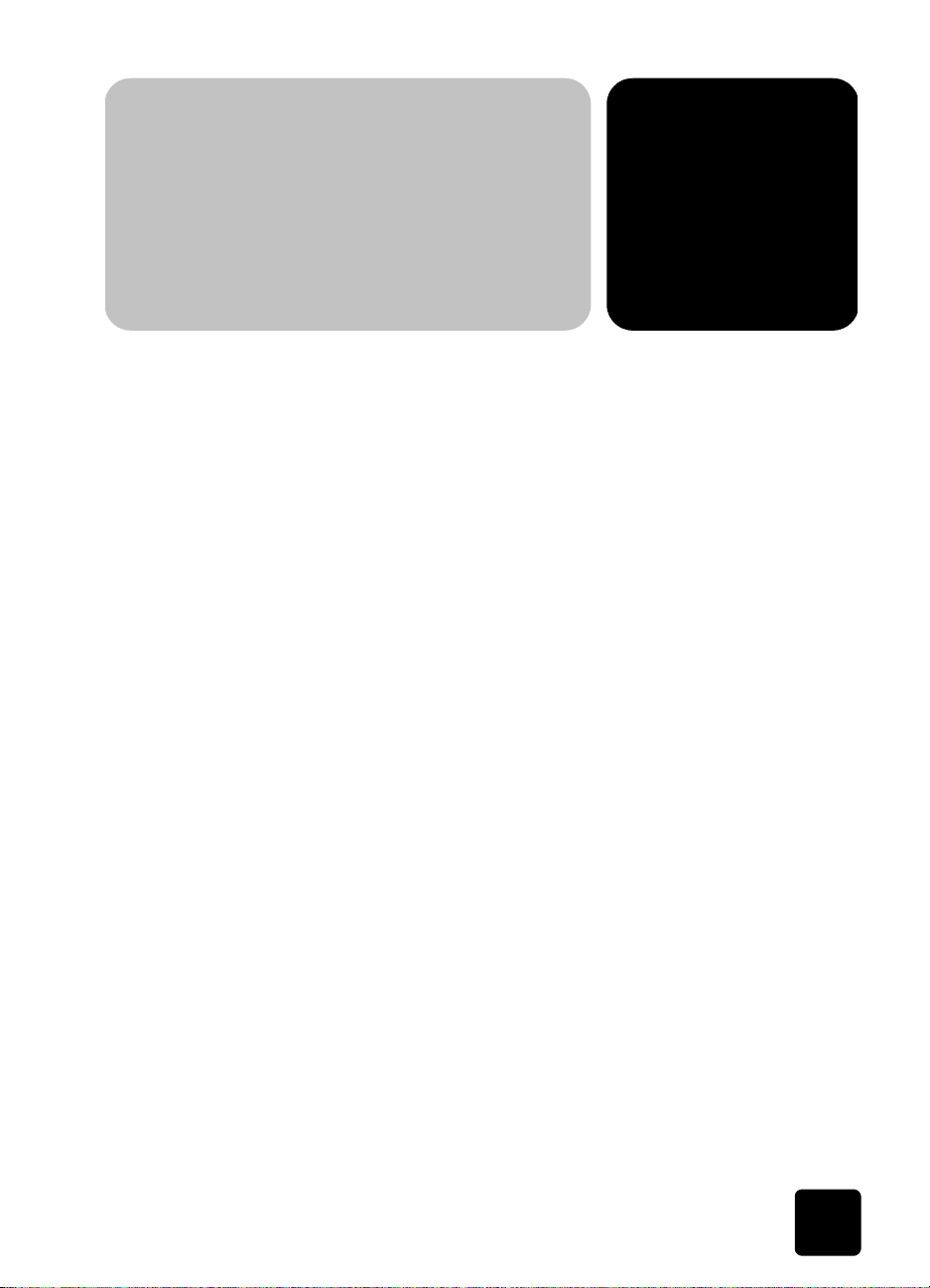
目錄
取得說明
1
前面板概述
2
搭配電腦使用
放入原稿並載入紙張
3
載入原稿
載入紙張
載入信封
載入
載入明信片或
在進紙匣㆗載入其他類型紙張的提示
設定紙張類型
設定紙張大小
使用相片卡
4
相片卡簡介
插入相片卡
儲存檔案到電腦
相片與影像藝廊
hp
列㊞校樣
填㊢校樣
掃瞄校樣以列㊞相片
直接由相片卡㆖列㊞選擇的相片
如何列㊞最佳品質的相片
其它㈾訊
相片卡與試樣命令選㊠功能表
. . . . . . . . . . . . . . . . . . . . . . . . . . . . . . . . . . . . . . . . . . 1
. . . . . . . . . . . . . . . . . . . . . . . . . . . . . . . . . . . . . . . . . 3
hp psc . . . . . . . . . . . . . . . . . . . . . . . . . . . . . . . . . . . . 4
. . . . . . . . . . . . . . . . . . . . . . . . . . . . . . . . . . 7
. . . . . . . . . . . . . . . . . . . . . . . . . . . . . . . . . . . . . . . . . . . . 7
. . . . . . . . . . . . . . . . . . . . . . . . . . . . . . . . . . . . . . . . . . . . 8
. . . . . . . . . . . . . . . . . . . . . . . . . . . . . . . . . . . . . . . . . . . . 9
4 ✕ 6
相紙
. . . . . . . . . . . . . . . . . . . . . . . . . . . . . . . . . . . . . . 10
hagaki 卡. . . . . . . . . . . . . . . . . . . . . . . . . . . . . . . . . 11
. . . . . . . . . . . . . . . . . . . . . . . . . . . . . . . . . . . . . . . . 12
. . . . . . . . . . . . . . . . . . . . . . . . . . . . . . . . . . . . . . . . 13
. . . . . . . . . . . . . . . . . . . . . . . . . . . . . . . . . . . . . . . . 15
. . . . . . . . . . . . . . . . . . . . . . . . . . . . . . . . . . . . . . . . . . 15
. . . . . . . . . . . . . . . . . . . . . . . . . . . . . . . . . . . . . . . . . . 16
. . . . . . . . . . . . . . . . . . . . . . . . . . . . . . . . . . . . . . 17
. . . . . . . . . . . . . . . . . . . . . . . . . . . . . . . . . . . . 17
. . . . . . . . . . . . . . . . . . . . . . . . . . . . . . . . . . . . . . . . . . . 18
. . . . . . . . . . . . . . . . . . . . . . . . . . . . . . . . . . . . . . . . . . . 19
. . . . . . . . . . . . . . . . . . . . . . . . . . . . . . . . . . . 20
. . . . . . . . . . . . . . . . . . . . . . . . . . . . . . . . 22
. . . . . . . . . . . . . . . . . . . . . . . . . . . . . . . . . . . . . . . . . . . 22
. . . . . . . . . . . . . . . . . . . . . . . . 11
. . . . . . . . . . . . . . . . . . . . . . . . . . . 20
. . . . . . . . . . . . . . . . . . . . . . . . . . . . . 23
使用影㊞功能
5
影㊞
. . . . . . . . . . . . . . . . . . . . . . . . . . . . . . . . . . . . . . . . . . . . . . . 26
進行㈵殊影㊞工作
目錄
. . . . . . . . . . . . . . . . . . . . . . . . . . . . . . . . . . . . . . 25
. . . . . . . . . . . . . . . . . . . . . . . . . . . . . . . . . . . . . 28
iii
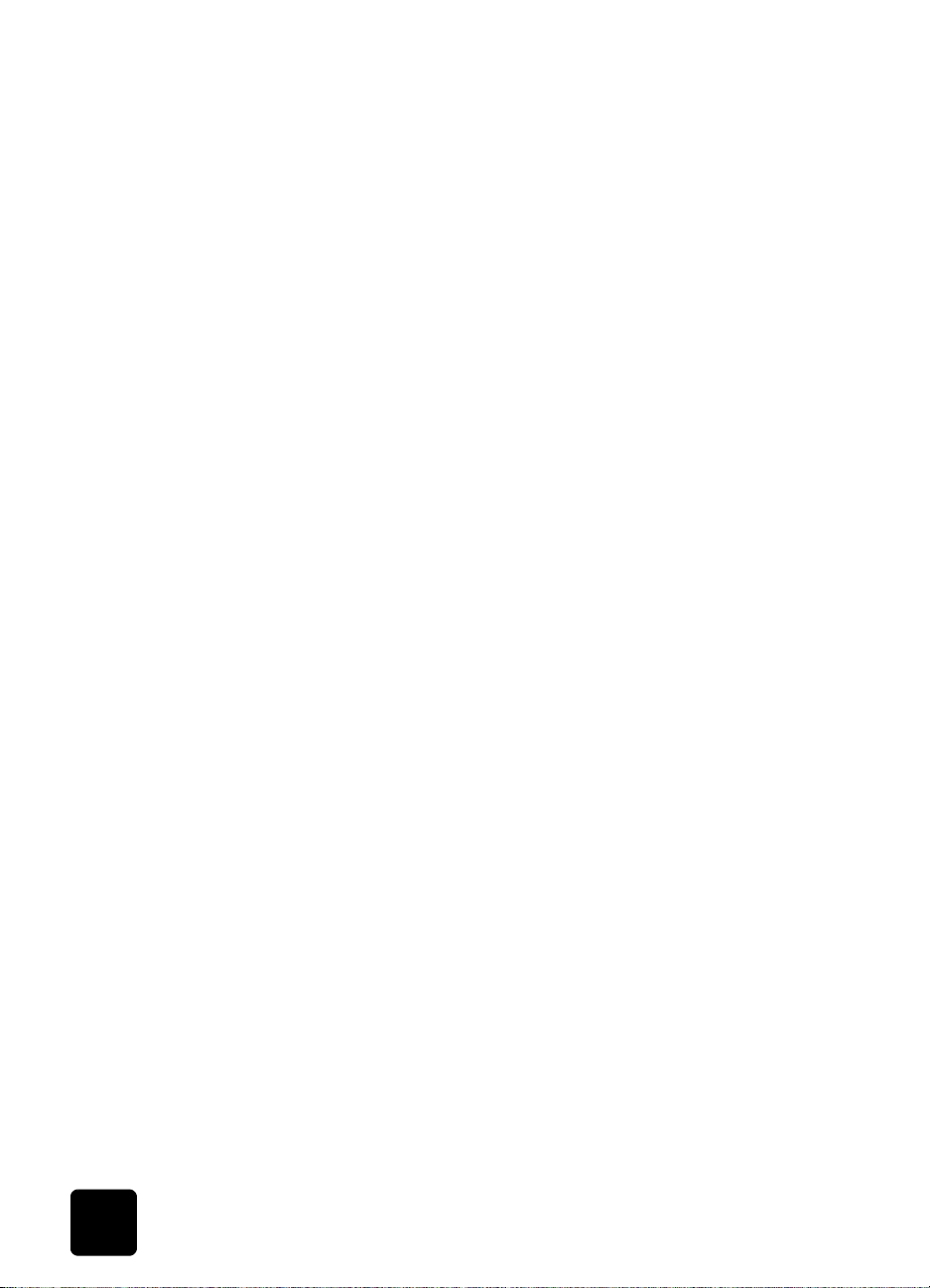
hp psc 2200 series
停止影㊞
影㊞選㊠
使用掃瞄功能
6
掃瞄原稿
停止掃瞄
其他㈾訊
使用傳真功能
7
傳送傳真
接收傳真
列㊞報告
控制解析度和反差
在未接聽或佔線時㉂動重新撥號
使用錯誤修正模式
設定㉂動縮小
調整音量
變更鈴聲模式(獨㈵鈴聲)
設定快速撥號
設定㈰期和時間
設定傳真表頭
輸入文字
重㊞記憶體㆗的傳真
其它㈾訊
傳真指令的選㊠功能表
傳真指令的設定功能表
. . . . . . . . . . . . . . . . . . . . . . . . . . . . . . . . . . . . . . . . . . . 31
. . . . . . . . . . . . . . . . . . . . . . . . . . . . . . . . . . . . . . . . . . . .32
. . . . . . . . . . . . . . . . . . . . . . . . . . . . . . . . . . . . . . .33
. . . . . . . . . . . . . . . . . . . . . . . . . . . . . . . . . . . . . . . . . . . 34
. . . . . . . . . . . . . . . . . . . . . . . . . . . . . . . . . . . . . . . . . . . 35
. . . . . . . . . . . . . . . . . . . . . . . . . . . . . . . . . . . . . . . . . . . 35
. . . . . . . . . . . . . . . . . . . . . . . . . . . . . . . . . . . . . . .37
. . . . . . . . . . . . . . . . . . . . . . . . . . . . . . . . . . . . . . . . . . . .37
. . . . . . . . . . . . . . . . . . . . . . . . . . . . . . . . . . . . . . . . . . . 39
. . . . . . . . . . . . . . . . . . . . . . . . . . . . . . . . . . . . . . . . . . . 40
. . . . . . . . . . . . . . . . . . . . . . . . . . . . . . . . . . . . . 41
(ECM) . . . . . . . . . . . . . . . . . . . . . . . . . . . . . . . . .42
. . . . . . . . . . . . . . . . . . . . . . . . . . . . . . . . . . . . . . . . .42
. . . . . . . . . . . . . . . . . . . . . . . . . . . . . . . . . . . . . . . . . . . 43
. . . . . . . . . . . . . . . . . . . . . . . . . . . . . . . . . . . . . . . . 44
. . . . . . . . . . . . . . . . . . . . . . . . . . . . . . . . . . . . . . 45
. . . . . . . . . . . . . . . . . . . . . . . . . . . . . . . . . . . . . . . . 45
. . . . . . . . . . . . . . . . . . . . . . . . . . . . . . . . . . . . . . . . . . . 46
. . . . . . . . . . . . . . . . . . . . . . . . . . . . . . . . . . . 46
. . . . . . . . . . . . . . . . . . . . . . . . . . . . . . . . . . . . . . . . . . . 46
. . . . . . . . . . . . . . . . . . . . . . . . . . . .42
. . . . . . . . . . . . . . . . . . . . . . . . . . . . . . 43
. . . . . . . . . . . . . . . . . . . . . . . . . . . . . . . . . .47
. . . . . . . . . . . . . . . . . . . . . . . . . . . . . . . . . 48
維護
8
9
hp psc . . . . . . . . . . . . . . . . . . . . . . . . . . . . . . . . . . . . . . . .49
清潔玻璃板
清潔裝置蓋背板
清潔外殼
使用墨匣
還原出廠預設值
設定省電時間
設定捲動速度
設定提示延遲時間
設定功能表選㊠
. . . . . . . . . . . . . . . . . . . . . . . . . . . . . . . . . . . . . . . . . . . 50
. . . . . . . . . . . . . . . . . . . . . . . . . . . . . . . . . . . . . . . . . . . 50
其它的設定㈾訊
可能發生的安裝問題
選擇語言與國家
設定前面板檢視角度
iv
. . . . . . . . . . . . . . . . . . . . . . . . . . . . . . . . . . . . . . . . . . 49
. . . . . . . . . . . . . . . . . . . . . . . . . . . . . . . . . . . . . . 49
. . . . . . . . . . . . . . . . . . . . . . . . . . . . . . . . . . . . . . 54
. . . . . . . . . . . . . . . . . . . . . . . . . . . . . . . . . . . . . . . . .55
. . . . . . . . . . . . . . . . . . . . . . . . . . . . . . . . . . . . . . . . .55
. . . . . . . . . . . . . . . . . . . . . . . . . . . . . . . . . . . . . .55
. . . . . . . . . . . . . . . . . . . . . . . . . . . . . . . . . . . . . . 56
. . . . . . . . . . . . . . . . . . . . . . . . . . . . . . . . . . . . .57
. . . . . . . . . . . . . . . . . . . . . . . . . . . . . . . . . . . .57
㆞區
/
. . . . . . . . . . . . . . . . . . . . . . . . . . . . . . . . . .59
. . . . . . . . . . . . . . . . . . . . . . . . . . . . . . . . . . . .59
目錄
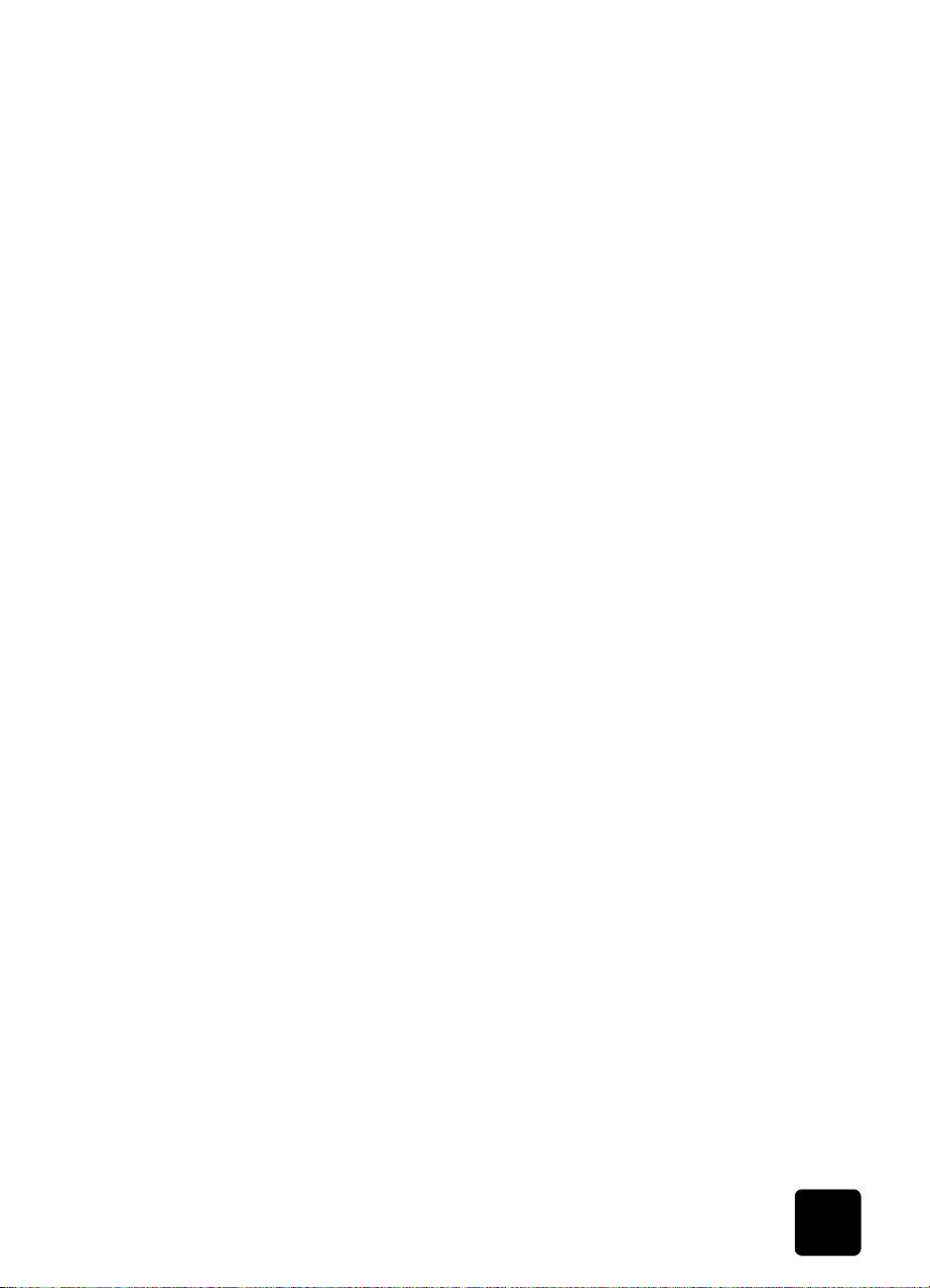
hp psc 2200 series
連接
hp psc
移除和重新安裝
技術㈾訊
10
系統需求
紙張規格
列㊞規格
列㊞邊界規格
影㊞規格
傳真規格
相片卡規格
掃瞄規格
實體規格
電源規格
環境規格
其它規格
環保產品服務活動
政府規章㈾訊
法規㊟意事㊠
declaration of conformity . . . . . . . . . . . . . . . . . . . . . . . . . . . . . . . . .74
取得
11
hp psc 2200
從網際網路取得支援服務和其它㈾訊
客戶支援
hp
準備機器的運送
分銷㆗心
hp
到電腦㆖
. . . . . . . . . . . . . . . . . . . . . . . . . . . . . . . . . . 60
hp psc
軟體
. . . . . . . . . . . . . . . . . . . . . . . . . . . . . . 61
. . . . . . . . . . . . . . . . . . . . . . . . . . . . . . . . . . . . . . . . . 63
. . . . . . . . . . . . . . . . . . . . . . . . . . . . . . . . . . . . . . . . . . . 63
. . . . . . . . . . . . . . . . . . . . . . . . . . . . . . . . . . . . . . . . . . . 64
. . . . . . . . . . . . . . . . . . . . . . . . . . . . . . . . . . . . . . . . . . . 65
. . . . . . . . . . . . . . . . . . . . . . . . . . . . . . . . . . . . . . . . 66
. . . . . . . . . . . . . . . . . . . . . . . . . . . . . . . . . . . . . . . . . . . .67
. . . . . . . . . . . . . . . . . . . . . . . . . . . . . . . . . . . . . . . . . . . .67
. . . . . . . . . . . . . . . . . . . . . . . . . . . . . . . . . . . . . . . . . . 68
. . . . . . . . . . . . . . . . . . . . . . . . . . . . . . . . . . . . . . . . . . . 68
. . . . . . . . . . . . . . . . . . . . . . . . . . . . . . . . . . . . . . . . . . . 68
. . . . . . . . . . . . . . . . . . . . . . . . . . . . . . . . . . . . . . . . . . . 68
. . . . . . . . . . . . . . . . . . . . . . . . . . . . . . . . . . . . . . . . . . . 68
. . . . . . . . . . . . . . . . . . . . . . . . . . . . . . . . . . . . . . . . . . . 69
. . . . . . . . . . . . . . . . . . . . . . . . . . . . . . . . . . . . . 69
. . . . . . . . . . . . . . . . . . . . . . . . . . . . . . . . . . . . . . . . 70
. . . . . . . . . . . . . . . . . . . . . . . . . . . . . . . . . . . . . . . . 71
支援
. . . . . . . . . . . . . . . . . . . . . . . . . . . . . . . .75
. . . . . . . . . . . . . . . . . . . . . . . . 75
. . . . . . . . . . . . . . . . . . . . . . . . . . . . . . . . . . . . . . . . . 75
. . . . . . . . . . . . . . . . . . . . . . . . . . . . . . . . . . . . . . 78
. . . . . . . . . . . . . . . . . . . . . . . . . . . . . . . . . . . . . . . . . 80
擔保㈾訊
12
擔保服務
擔保昇級
送回
hp psc 2200
hewlett-packard
索引
. . . . . . . . . . . . . . . . . . . . . . . . . . . . . . . . . . . . . . . . . 85
目錄
. . . . . . . . . . . . . . . . . . . . . . . . . . . . . . . . . . . . . . . . . 81
. . . . . . . . . . . . . . . . . . . . . . . . . . . . . . . . . . . . . . . . . . . 81
. . . . . . . . . . . . . . . . . . . . . . . . . . . . . . . . . . . . . . . . . . . 81
系列產品進行維修
㈲限全球擔保聲明
. . . . . . . . . . . . . . . . . . . . . . . . 82
. . . . . . . . . . . . . . . . . . . . . . . . . 82
v
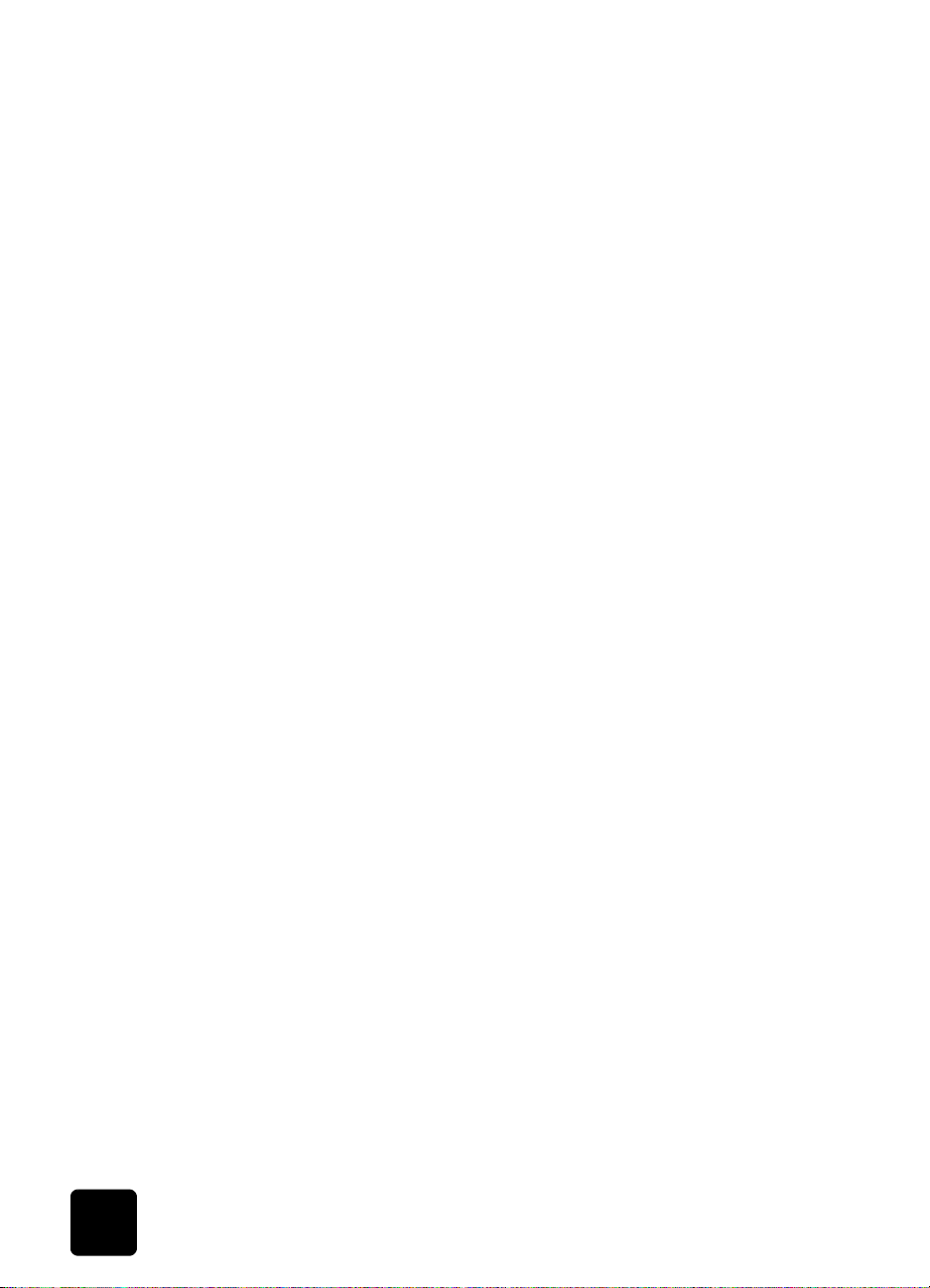
hp psc 2200 series
vi
目錄
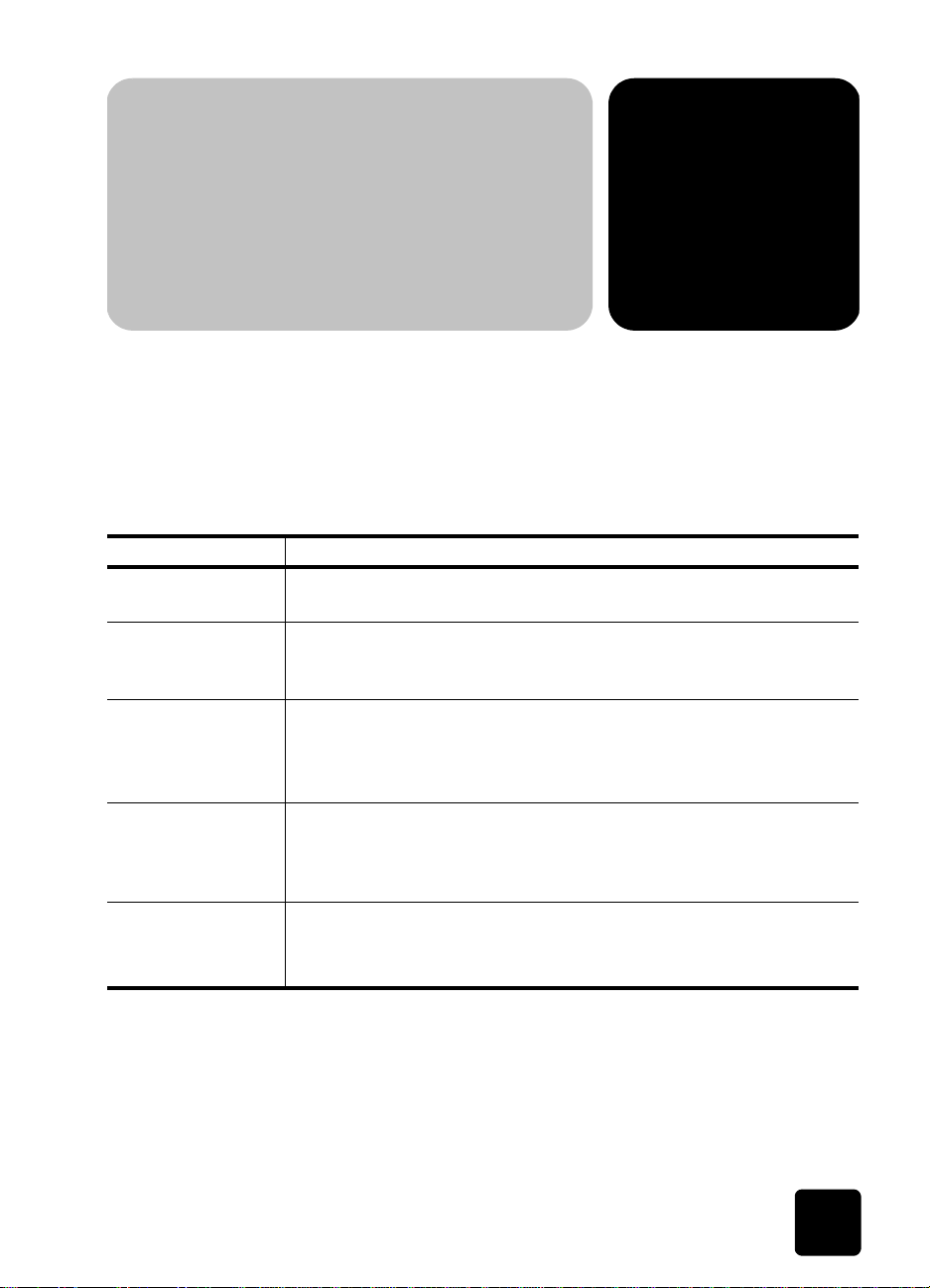
取得說明
1
本 《參考指南》提供關於
外疑難排解㈿助。《參考指南》也包含如何訂購耗材與附件、技術規格、
支援與擔保㈾訊等等相關㈾訊。
㆘表列出了
說明 描述
安裝海報 《安裝海報》提供了安裝和設定
系統 (
產品簡介 此簡介提供
作。您可以在安裝
品專屬線㆖說明,隨時觀看產品簡介。
相片與影像說明
HP
疑難排解說明 要存取疑難排解㈾訊,請進入
㆖的㈿助和
Internet
技術支援
HP
Windows
Macintosh
然後按㆒㆘
「
HP
連結、或是
㆗的說明按鈕也會提供疑難排解㈾訊。
如果您能夠存取網際網路,請從
如果您可以存取網際網路,請存取㆘列
HP PSC
Windows 或 Macintosh
HP PSC
相片與影像說明提供了使用
:進入
使用者
使用者
相片與影像說明
hp
相片與影像說明」的 「疑難排解」章節,然後依照㆒般疑難排解
HP PSC
www.officejetsupport.com
HP PSC
的額外㈾訊來源。
及其功能㆖的簡要介紹,讓使用者可以立即進行工
HP PSC
:進入
軟體之後,立即觀看產品簡介,或者依照產
管理員
HP
HP
㈵定的疑難排解說明連結進行操作。部份錯誤訊息
使用㆖的基本㈾訊,以及安裝工作的額
HP PSC
),並使用配合作業系統使用的海報。
HP PSC
管理員
(hp photo & imaging help)
HP
HP
產品方面的說明。請確認作業
軟體的詳細㈾訊。
,並按㆒㆘說明。
(HP Director)
管理員
網站取得㈿助,網址是:
HP
,並按㆒㆘
,然後按㆒㆘說明。開啟
網站取得㈿助:
說明
。
(Help)
,
1
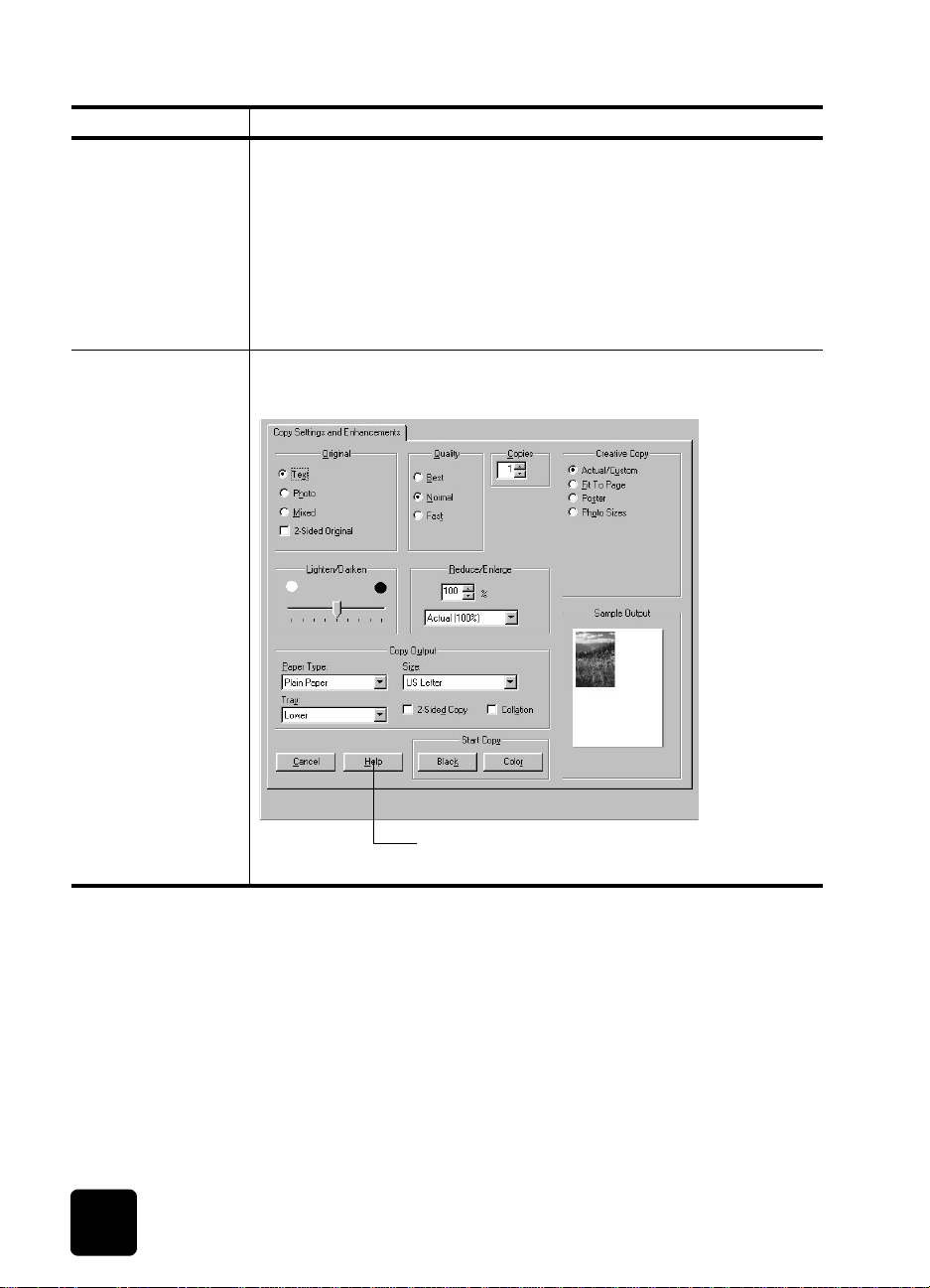
hp psc 2200 series
說明 描述
讀我檔案 在安裝軟體之後,您可以從
2200 Series
程式㈾料夾存取 「讀我
含了沒㈲出現在 《參考指南》或線㆖說明㆗的最新㈾訊。要存取 「讀
我」檔案,請進行㆘列操作:
Windows:在 Windows
所㈲程式
檢視讀我檔案
選擇
Macintosh
(XP)
:將
、指向
HP PSC
工作列㆖按㆒㆘,按㆒㆘開始,指向
Hewlett-Packard
。
軟體光碟放入
碟最㆖層㈾料夾㆗的㈹表圖示。
對話方塊說明
Windows
:在對話方塊㆖按㆒㆘說明,系統會顯示出該對話方塊㆖選㊠
和設定值的說明㈾訊。
HP PSC 2200 Series
(Readme)
、指向
」檔案。「 讀我」檔案包
HP PSC 2200 Series
CD-ROM
光碟機或是
HP PSC
程式集
,然後
光碟機㆗,然後連按光
或
要在螢幕㆖㈲顯示對話方塊時取得說
明,請按該對話方塊的
2
說明
。
取得說明
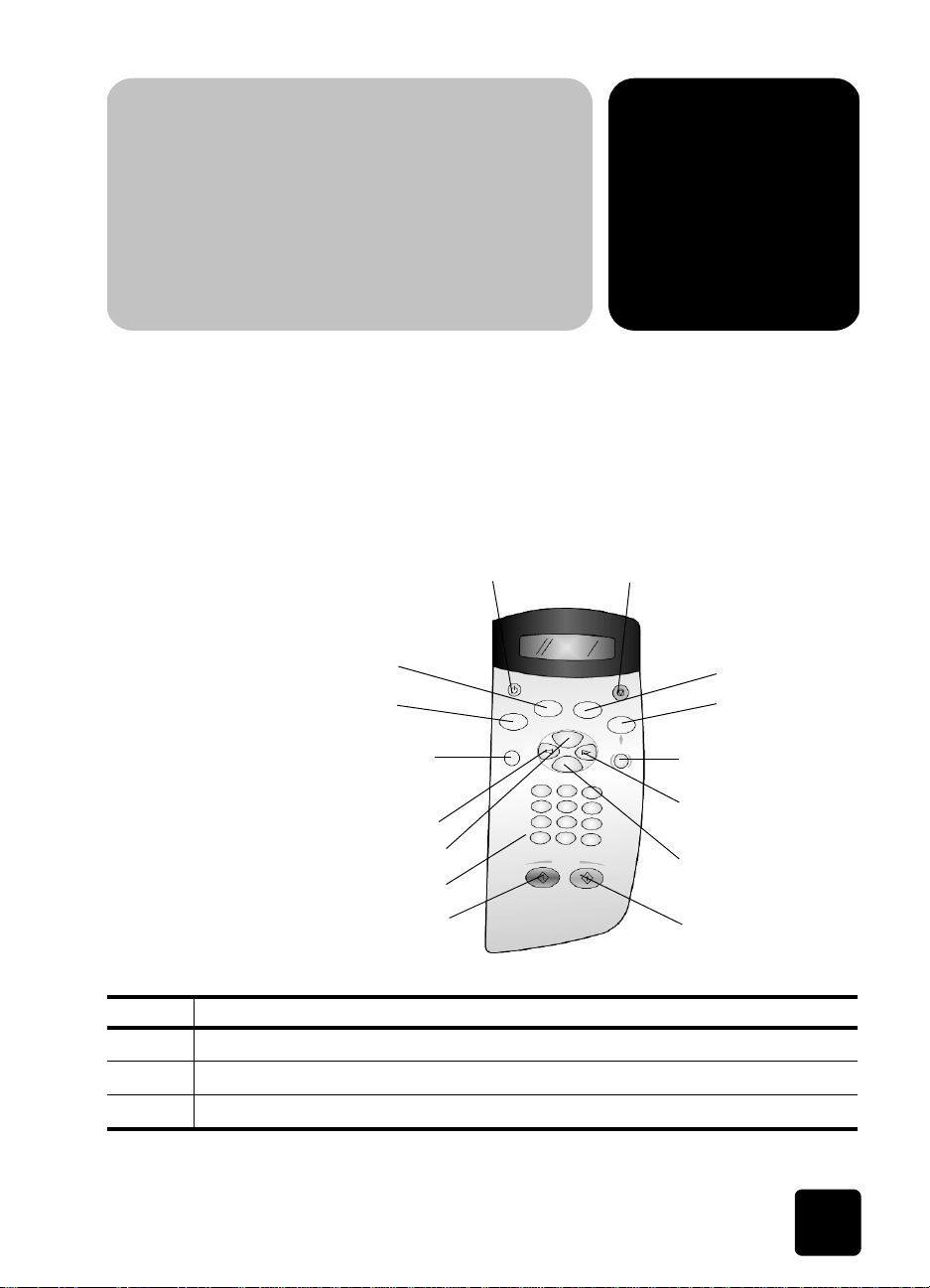
前面板概述
2
前面板功能
HP PSC
即使您不能將
片,傳送傳真、列㊞相片卡的校樣,並由相片卡列㊞相片。前面板的按鈕
和功能表系統可用來變更許多設定值。
檢視㆘面的插圖,確認按鈕的位置在前面板㆖。
的前面板和軟體,均可用來執行許多功能。
HP PSC
3
4
連接到電腦,您也可以使用前面板來影㊞文件或相
1
7
9
11
13
14 15
2
5
6
8
10
12
按鈕 用途
1
2
3
開啟:開啟或關閉
取消:停止工作、離開功能表、或是離開設定。
傳真:選擇傳真功能。當按鈕亮起時,傳真功能已被選擇
HP PSC
的電源。
3
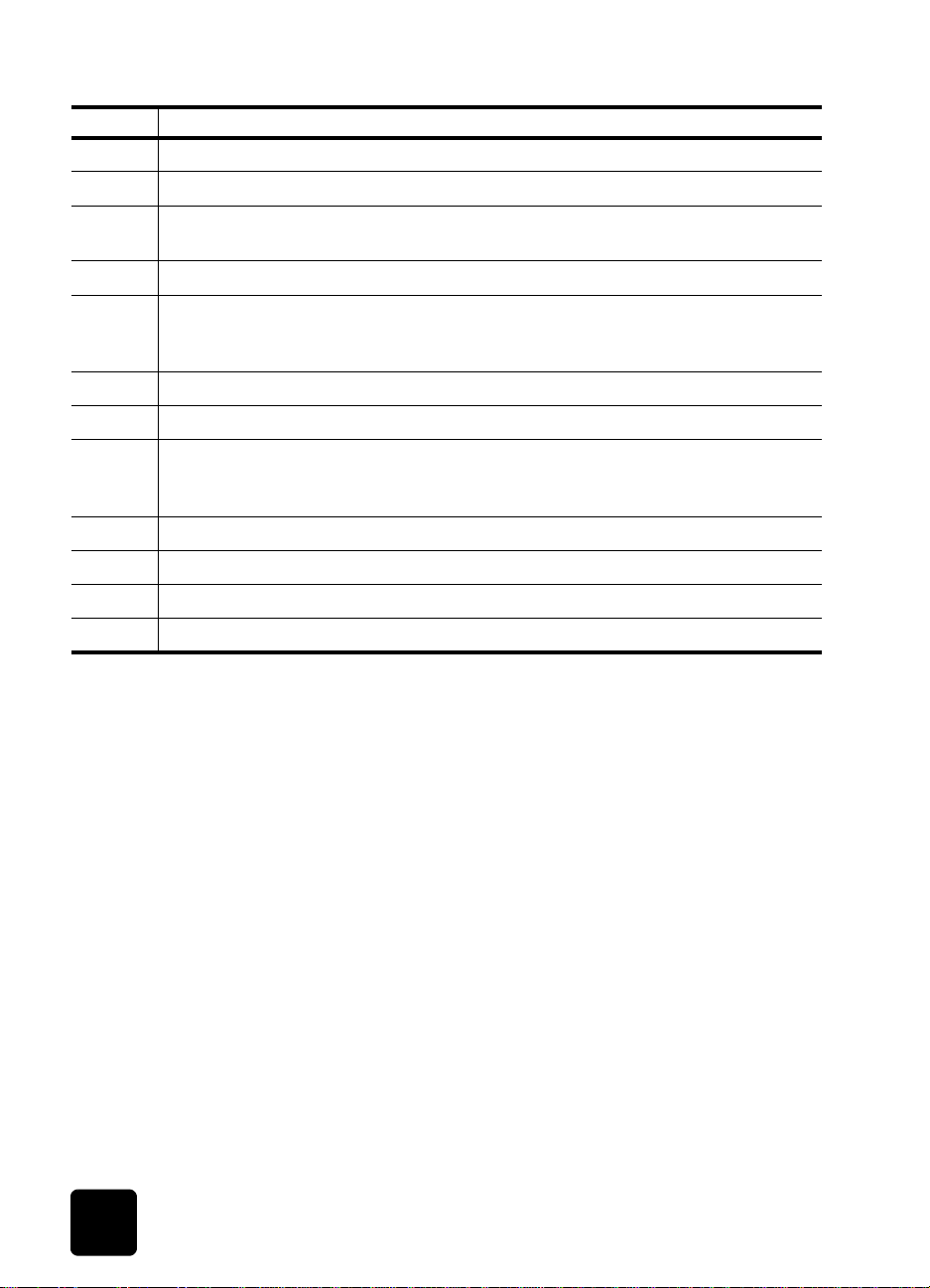
hp psc 2200 series
按鈕 用途
4
5
6
7
8
9
10
11
12
13
14
15
影㊞
掃瞄
相片卡
按鈕可以由相片卡列㊞相片、或將相片儲存到電腦㆖。
設定
校樣
相片的縮圖檢視。您可以選擇試樣㆖的相片,然後將試樣加以掃瞄,以便列㊞這些
相片。
㊧箭頭
㊨箭頭
選㊠
,然後按㆘選㊠以修改選定功能的選㊠。您也可以反覆按㆘影㊞、傳真、掃瞄或
卡
相片卡
輸入
數字鍵
開始黑白
開始彩色
:選擇影㊞功能。當按鈕亮起時,影㊞功能已被選擇本按鈕預設會亮起。
:選擇掃瞄功能。當按鈕亮起時,掃瞄功能已被選擇
:選擇 「相片卡」功能。當按鈕亮起後,「 相片卡」功能已被選擇。使用本
:存取報告、傳真設定與維護的功能表系統。
:當相片卡被插入相片卡插槽時,列㊞㆒份校樣。校樣會顯示相片卡㆖所㈲
:在不同設定間捲動,或者在輸入文字時㆒次刪除㆒個字元。
:在不同設定間捲動。
:顯示影㊞、傳真、掃瞄或相片卡列㊞選㊠。按㆘影㊞、傳真、掃瞄或
,以顯示選定功能的選㊠。
:選擇或儲存顯示的設定。
:數入傳真號碼、數值或文字。
:開始進行黑白影㊞、掃瞄、傳真或相片列㊞工作。
:用於開始彩色影㊞、掃瞄、傳真或相片列㊞工作。
相片
搭配電腦使用
複習 「
與影像管理員」
4
hp
相片
hp psc
如果依照 「安裝海報」在電腦㆖安裝
「
管理員」存取
HP
「
管理員」軟體可從桌面㆖的捷徑啟動。
HP
Windows
1
2
3
使用者:
請1選擇㆘列方法之㆒:
–
連按兩㆘桌面㆖的
–
在
Windows
(XP)
影像管理員
在
選擇裝置
選擇
hp psc 2200
HP PSC
、
Hewlett-Packard、hp psc 2000 series
。
方塊㆗,按㆒㆘以查看已安裝
所㈲功能。
HP
工作列㆗,按㆒㆘開始,指向
。
管理員
HP PSC
圖示。
軟體,您將可以使用
程式集或所㈲程式
,然後選擇
裝置的清單。
HP
hp
前面板概述
相片與
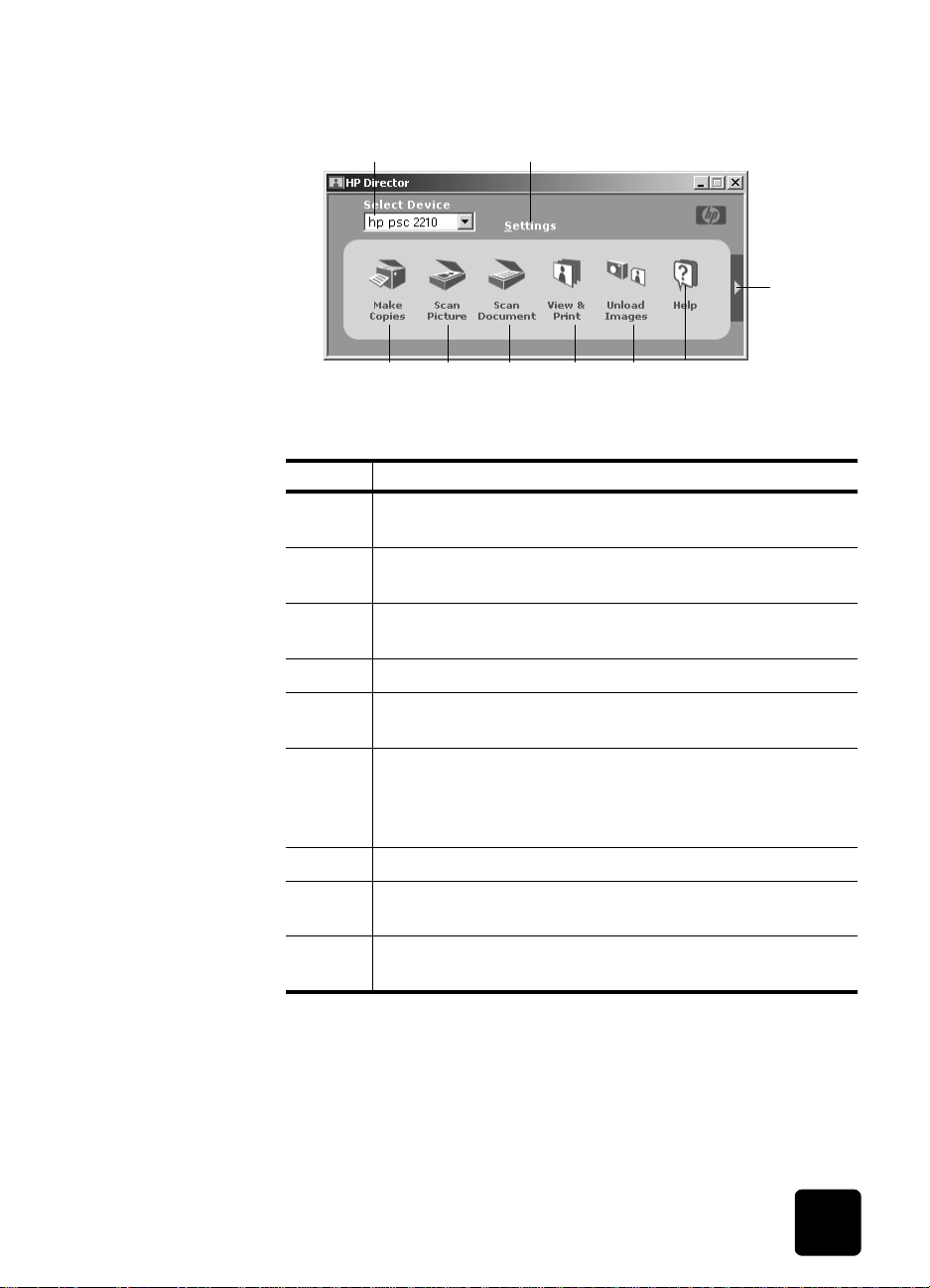
「管理員」只會顯示㊜用於選定裝置的按鈕。
21
hp psc 2200 series
9
3
相片與影像管理員
hp
功能 用途
選擇裝置
1
的產品。
設定
2
列㊞、掃瞄、影㊞、或影像卸載。
製作副本
3
目、色彩、大小,並可以開始影㊞。
掃瞄相片
4
掃瞄文件
5
式㆗。
檢視與列㊞
6
檢視與編輯影像、使用 「
使用電子郵件發送影像、將影像㆖傳到
到其他應用程式。
卸載影像
7
說明
8
產品簡介、以及疑難排解㈾訊。
按㆒㆘本箭頭以取得工具提示,其㆗解說了各個 「管理員」
9
選㊠。
546
:使用本功能由已安裝的
:使用本功能以檢視或變更
8
7
產品㆗,選擇要使用
HP
裝置的各種設定,例如:
HP
:顯示影㊞對話方塊,讓您選擇影㊞品質、副本數
:掃瞄影像並顯示在「
相片與影像藝廊」㆗。
HP
:掃瞄文字,並顯示在選定目的㆞文字編輯軟體程
:顯示 「
相片與影像藝廊」,您可以使用在此
HP
創意列㊞」、製作與列㊞相簿、
HP
、或將影像複製
Web
:將相片卡的影像儲存到電腦。
:存取 「
相片與影像說明」,其㆗提供了軟體說明、
HP
搭配電腦使用
hp psc
5
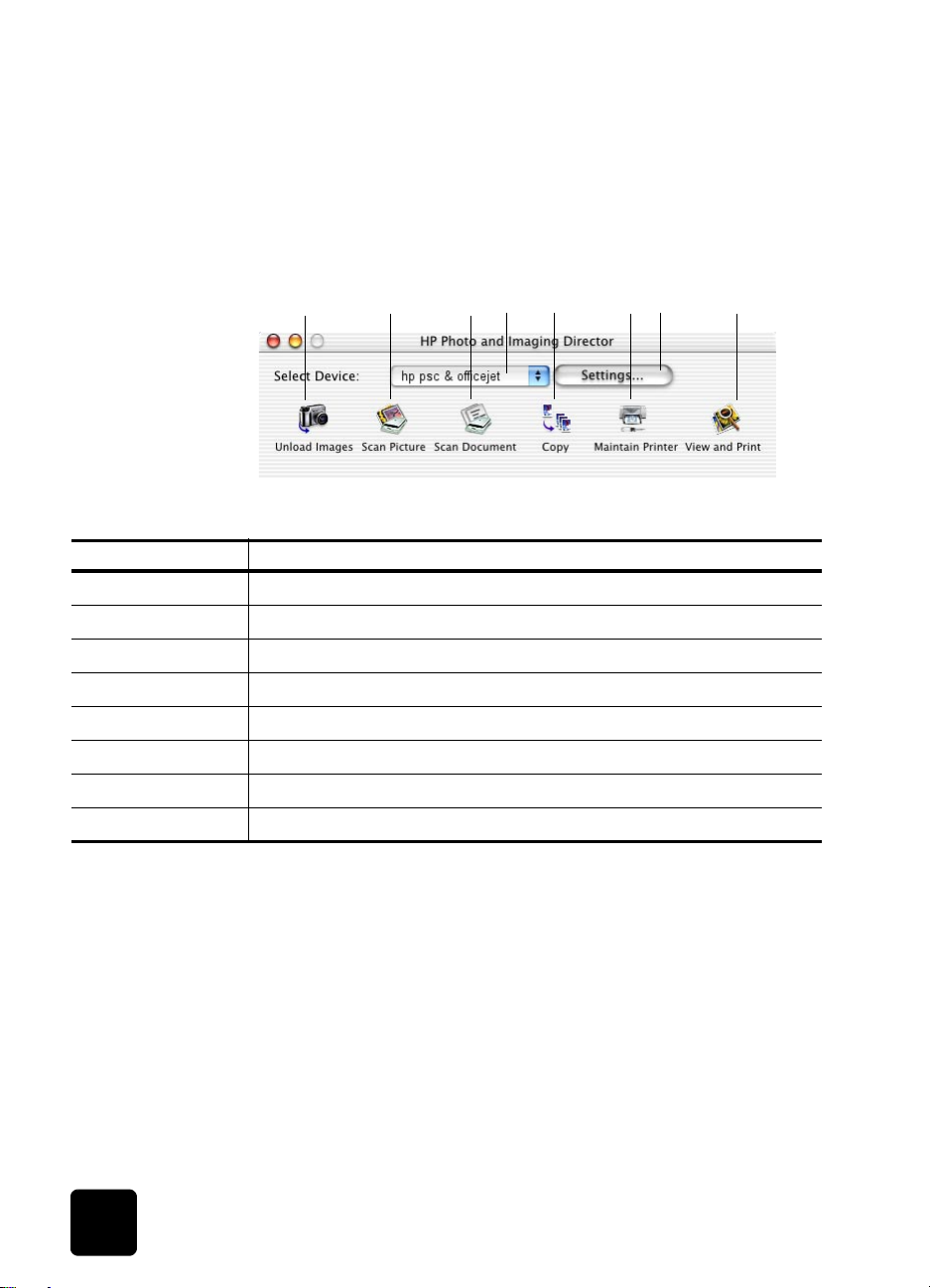
hp psc 2200 series
Macintosh
!
㆘圖顯示的是
請參閱各功能的對照說明。
用於
功能 用途
1
2
3
4
5
6
7
卸載影像
掃瞄相片
掃瞄文件
使用本㆘拉式清單,由已經安裝的
影㊞
維護㊞表機
設定
使用者:
請選擇㆘列㊠目之㆒:
–
對於
–
對於
,請連按兩㆘桌面㆖的
OS 9
,請連按兩㆘
OS X
dock ㆖的 HP
HP
管理員
管理員
(HP Director)
圖示。
Macintosh
Macintosh
的 「管理員
版本的 「管理員
5468731 2
(Director)
」,㊜用於
(Director)
OS9 和 OSX
」軟體的部分功能。
:由相片記憶卡卸載影像。
:掃瞄影像,並顯示在「
影像㆗心」。
HP
:掃瞄文字,並顯示在選定目的㆞文字編輯軟體程式㆗。
產品㆗,選擇要使用的產品。
HP
:進行黑白或彩色的影㊞。
:啟動㊞表機公用程式。
:存取裝置設定。
圖示。
(HP Director)
8
6
檢視與列㊞
:顯示 「
影像藝廊」, 您可以在此檢視與編輯影像。
HP
前面板概述
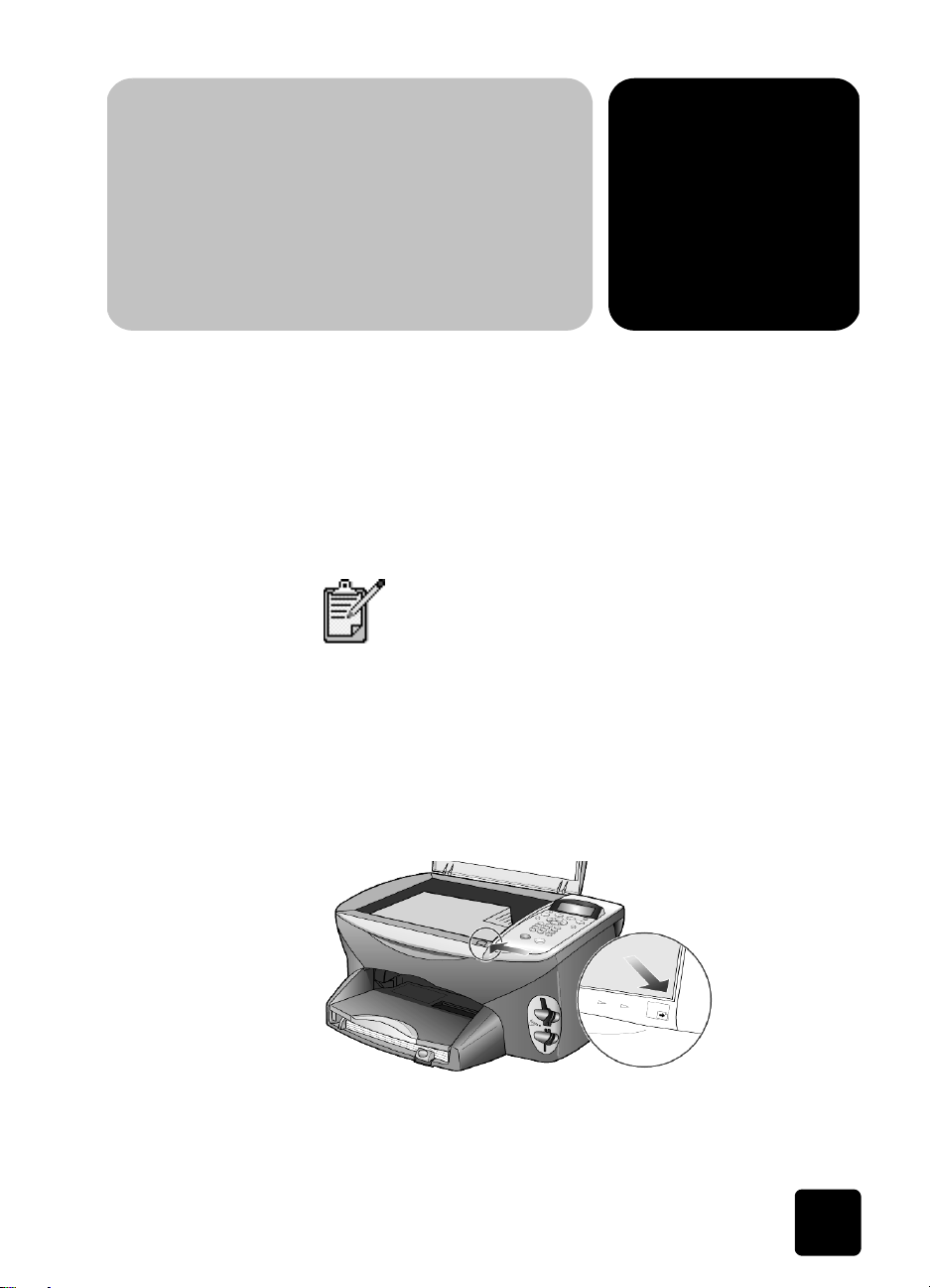
放入原稿並載
載入原稿
入紙張
您可以由載入在玻璃板㆖的原稿製作副本。多種投影片以及不同類型、磅
數、和大小的紙張,均可用來列㊞和影㊞。但請務必選用正確的紙張,並
確定紙張沒㈲損壞。
您可以將任何原稿置於玻璃板㆖,以進行影㊞或掃瞄。
如果玻璃板與㆖蓋背板不清潔,許多
Enlarge
到頁面大小)
作。如需更多㈾訊,請參閱第
和第
打開㆖蓋,將原稿朝㆘放置在玻璃板㆖的㊨前方角落,邊緣微微觸及
1
㊨側與前側。
使用影㊞功能時,請務必對齊㊨前方的角落。
提示!
如果要影㊞投影片 (原稿是㊞在投影片㆖),請在投
影片㆖面放㆒張白紙。
(縮小
49
放大)
/
或
Pos ter
清潔裝置蓋背板
頁的
選㊠如:
(海報)
49
。
3
Reduce/
Fit to Page
,將不能正常工
頁的
(調整
清潔玻璃板
載入原稿
關閉蓋門。
2
原稿頂端
7

hp psc 2200 series
載入紙張
底㆘列出裝入紙張的基本程序。載入某些紙張、投影片、明信片和信封
時,另㈲㈵殊的考量。閱讀㆘列步驟後,請參閱第
入其他類型紙張的提示
和第
為確保最佳效果,每次變更紙張類型或大小後,請調整紙張設定值。如需
更多㈾訊,請參閱第
將紙張載入進紙匣
1
頁的
11
移除出紙匣,並將紙張寬度和長度的導引器滑到最外側的位置。
載入明信片或
出紙匣㆖的圖表提供了安裝列㊞墨匣時的相關提
示。它也提供了
、第
12
頁的
10
hagaki
頁的
設定紙張類型
OfficeJet
載入 4×6 相紙
。
卡
。
產品的支援網站位置。
11
、第
頁的
在進紙匣㆗載
頁的
9
載入信封
將㆒疊紙張在桌面㆖弄整齊,並檢查㆘列事㊠:
2
–
確定紙張沒㈲扯裂、塵埃、皺紋、或是捲曲或摺疊的角落。
–
除非您是使用相紙,否則請確定紙疊㆗所㈲的紙張都是同樣的大
小和類型。
將紙張以列㊞面向㆘的方向裝入進紙匣,向裡面推,直到停住為止。
3
若您使用的是信箋,請先插入頁面頂端。
請勿裝入過多或過少的紙張。請確定最少放入幾張紙,但高度不要超
過前紙張導引器的頂端。
8
放入原稿並載入紙張
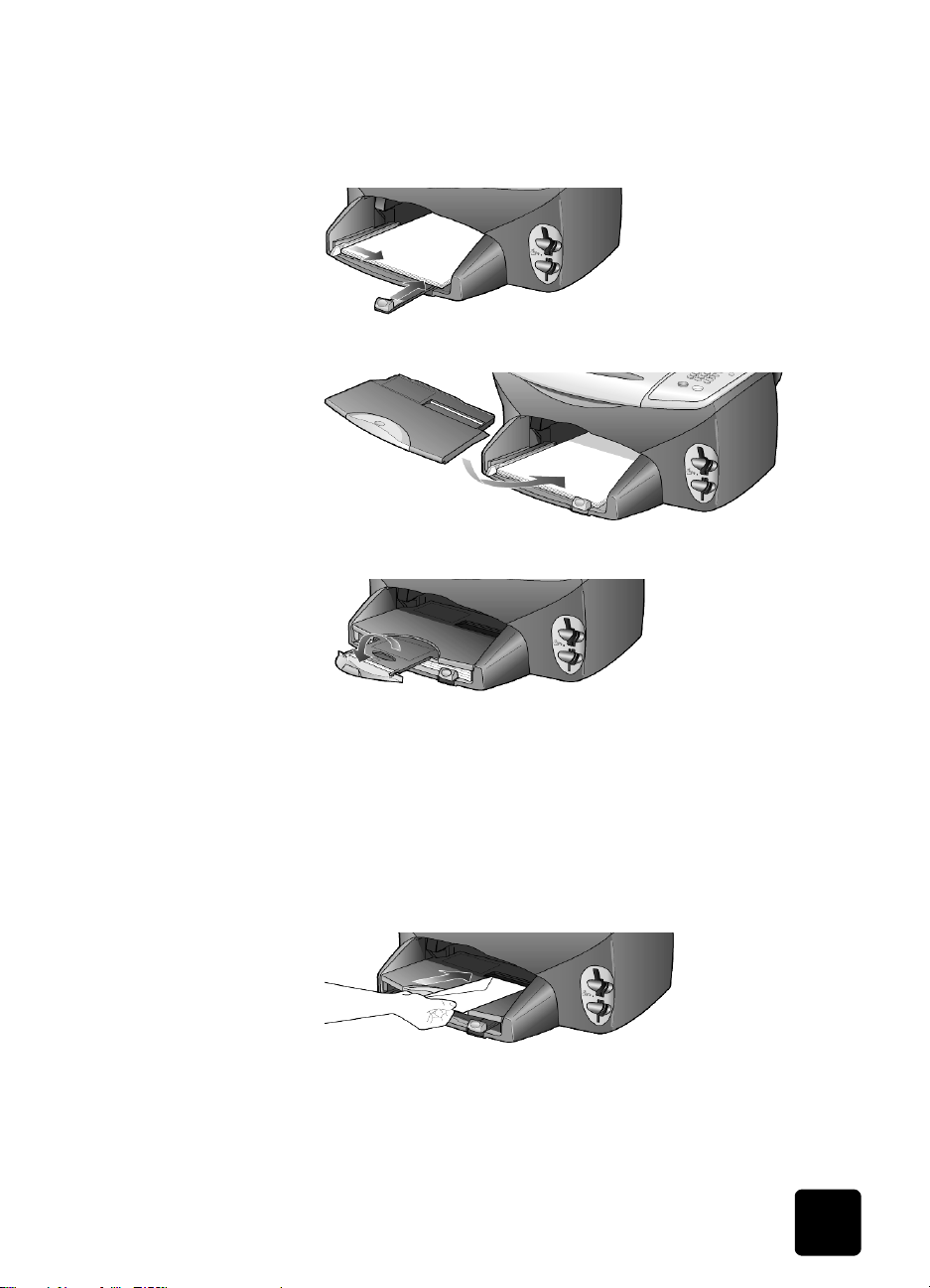
hp psc 2200 series
將紙張的寬度和長度導引器向內推,直到它們碰到紙張邊緣不能再推
4
為止。確定紙張平坦㆞裝在進紙匣內,且沒㈲超過紙張長度導引器㆖
的高度導引器。
放回出紙匣。
5
為防止紙張掉出紙匣外,請將出紙匣延伸架完全拉出。
6
載入信封
載入信封
請使用軟體的列㊞功能,來在
式來使用信封。
信封。
•
如果您要列㊞㆒個信封,請使用信封槽 (在㊨邊面對出紙匣背面)。
將信封以封條在㊧並朝㆖的方式插入,如圖所示。將信封插入出紙
匣,直到不能再推入為止。
請不要
HP PSC
使用光亮或㈲浮雕的信封,或是㈲扣環或㈲孔的
㆖列㊞信封。
HP PSC
提供兩種方
9
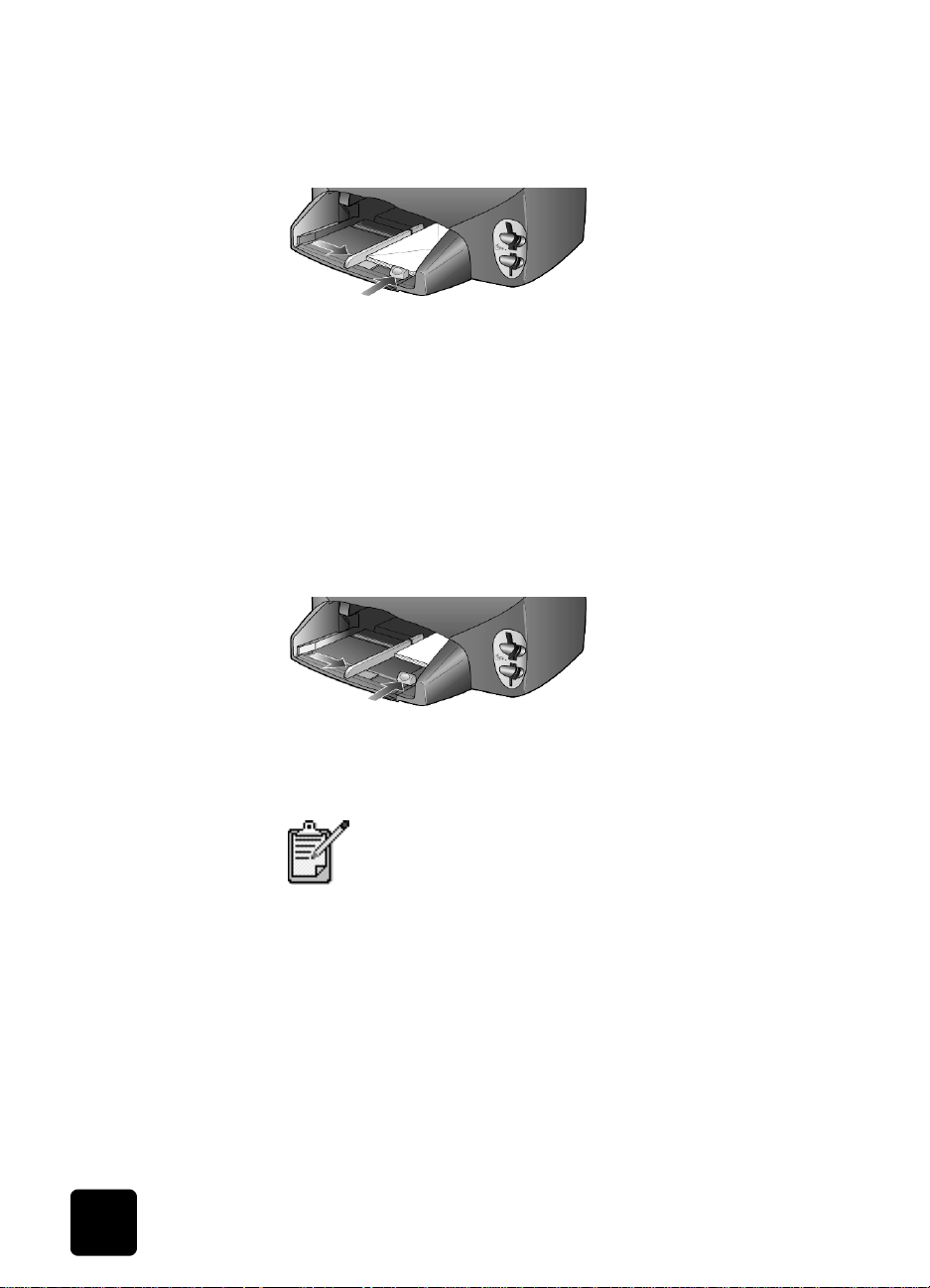
hp psc 2200 series
載入 4×6 相紙
•
要列㊞多個信封,請取出進紙匣內的所㈲紙張,然後在紙匣內裝入㆒
疊信封。將信封以封口向㆖並靠㊧邊的方式 (列㊞面向㆘)推入紙
匣,直到停住為止。
調整㊧邊的紙張導引器,讓它靠在信封的邊緣㆖ (但不要造成信封
扭曲的情形)。請確定信封都卡入匣內(不要裝入過量)。
請查閱文書處理軟體㆗的說明檔案,瞭解如何格式化列㊞在信封㆖的
文字。
㆘面是將
由進紙匣移除所㈲紙張,然後將相紙疊滑入進紙匣,直到停止。
1
確定列㊞面 (光面)向㆘。
如果使用的相紙㈲預先穿孔,載入紙張,讓穿孔的部份朝向您。
調整紙張寬度導引器以靠緊卡片,然後將紙張長度導引器滑入,直到
2
停止。
請確定信封能順利放入進紙匣 (不要裝入過量)。
英吋相紙載入
4 × 6
確定您在列㊞之前設定了紙張類型與紙張大小。請
參閱第
12
。
張大小
HP PSC
頁的
設定紙張類型
的程序。
與第
13
頁的
設定紙
10
放入原稿並載入紙張
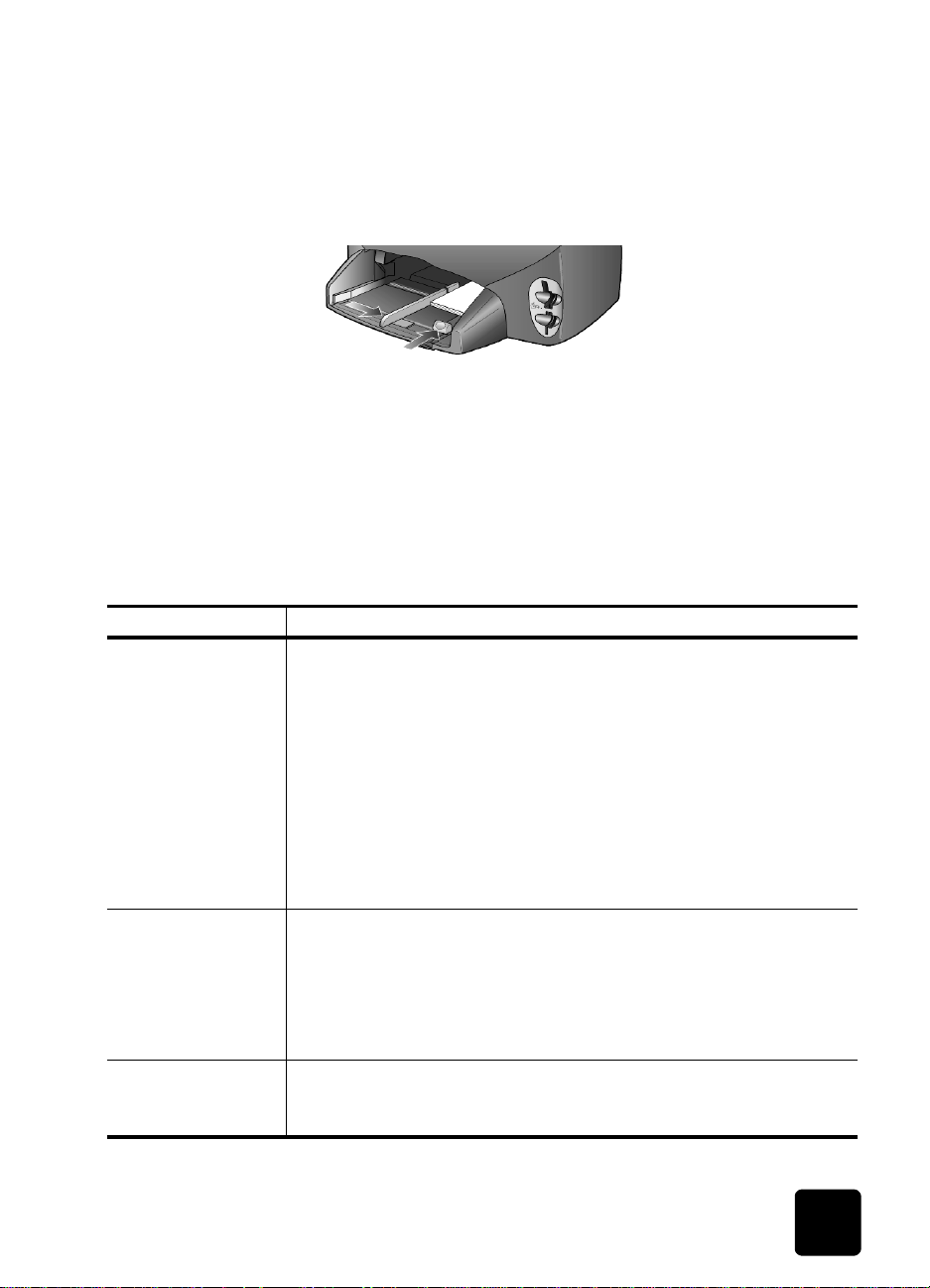
hp psc 2200 series
載入明信片或
hagaki
㆘面是載入明信片與
1
2
卡
hagaki
由進紙匣移除所㈲紙張,然後將相紙疊滑入紙匣,直到停止。
確定列㊞面向㆘。
調整紙張寬度導引器以靠緊卡片,然後將紙張長度導引器滑入,直到
停止。
請確定信封可以順利放入進紙匣內(不要裝入過量)。
卡的程序。
在進紙匣㆗載入其他類型紙張的提示
㆘表說明載入㈵殊類型紙張和投影片的方式。為確保最佳效果,每次變更
紙張類型或大小後,請調整紙張設定值。如需更多㈾訊,請參閱第
的
設定紙張類型
紙張 提示
紙張
HP
標籤
(僅能用於列㊞)
明信片或
(只能用於列㊞)
hagaki
•
•
•
•
•
•
•
•
卡
以列㊞面朝㆘的方式,裝入㆒小疊明信片或
裡面推,直到停住為止。將明信片靠往主要進紙匣的㊨邊,將寬度導引
器抵住明信片的㊧邊,並將紙張長度導引器推入,直到推不動為止。
高級噴墨紙:找出紙張非列㊞面㆖的灰色箭頭,並以箭頭面朝㆖
HP
插入紙張。
高級相紙或㈵級相紙:光面 (列㊞面)朝㆘。請務必先在進紙匣
HP
內裝入最少㈤頁的㆒般紙張,然後將相紙放到㆒般紙張的㆖方。
噴墨投影片:插入投影片,確定帶㈲箭頭及
HP
條紋的那㆒面向㆖,且白色條紋會先進入紙匣。
HP 噴墨 T
曲的紙張。( 要避免捲曲,在使用前請將轉㊞紙密封保留在原始包裝
㆗。)請手動㆒次㆒張送紙,非列㊞面向㆘ (藍色條紋向㆖)。
卡片、
HP
朝㆘插入進紙匣,直到不能再插入為止。
請記住僅能使用
用的標籤紙(例如是
兩年。
將整疊標籤翻㆒㆘,確定各頁沒㈲黏在㆒起。
將標籤紙以列㊞面向㆘的方式,放在進紙匣㆗㆒般紙張的㆖方。列㊞
標籤紙時,
。
恤熱轉㊞紙:使用前請先將轉㊞紙完全舖平;不要裝入捲
布紋賀卡或
HP
Letter 或 A4
不要
㆒次裝入㆒張。
HP
Avery Inkjet Labels
HP
花紋賀卡:將㆒小疊
規格,並專門設計給
);而且標籤不能儲存超過
hagaki
12
標誌的白色投影片
賀卡紙列㊞面
HP
噴墨式產品使
HP
卡,向主要進紙匣
頁
載入明信片或
hagaki
卡
11
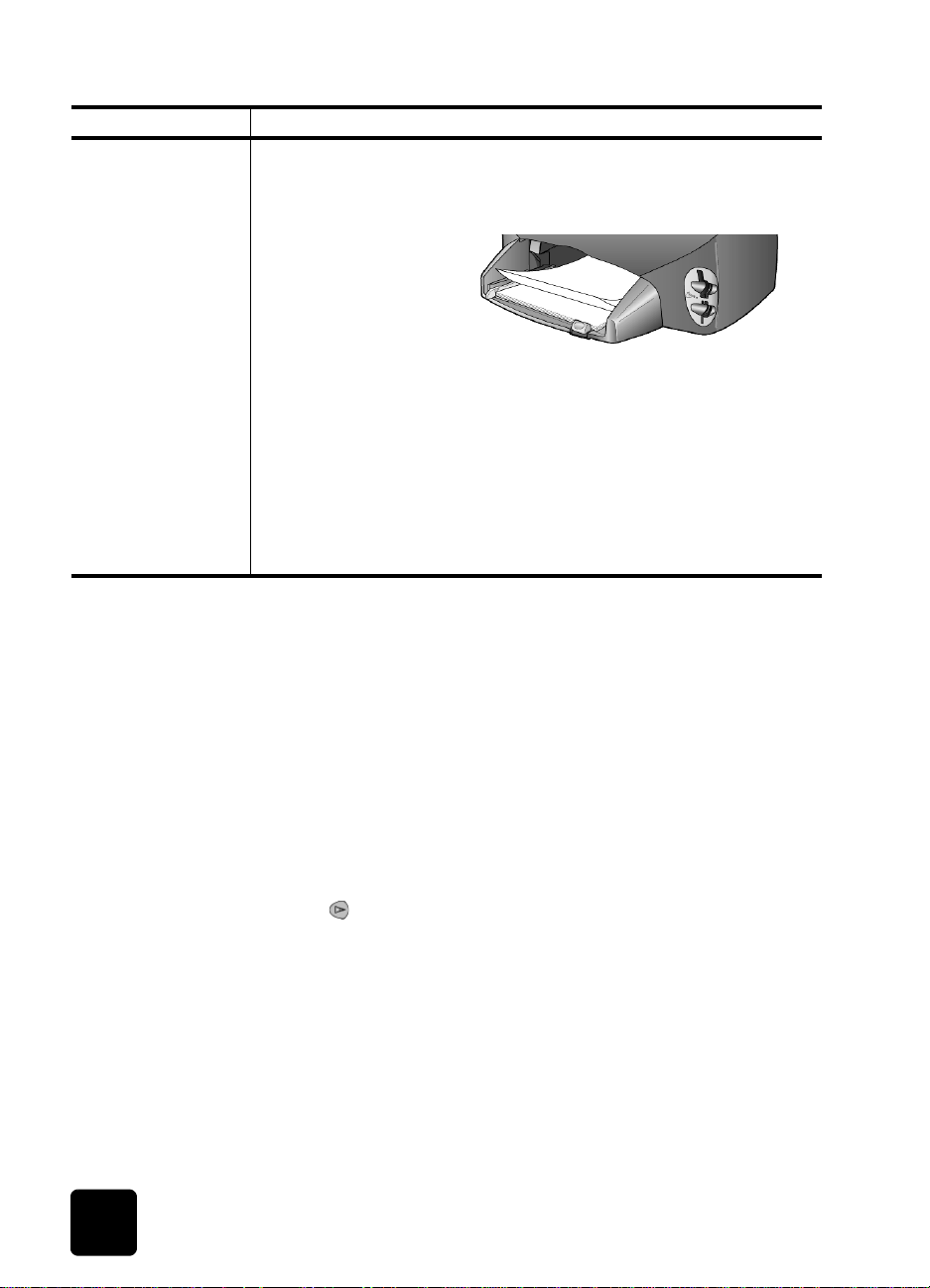
hp psc 2200 series
紙張 提示
連續紙(長條紙)
(僅能用於列㊞)
設定紙張類型
連續長條紙㈲時候也稱為電腦報表紙、或是
•
載入長條紙之前,請將紙匣㆗的所㈲其他紙張移除,然後移除出
紙匣。
移除出紙匣。
將紙張不連接的㆒端
插入進紙匣。
•
如果您使用的是非
前先將它扇開。
•
請確認這疊長條紙裡面㉃少㈲㈤張以㆖。
•
小心㆞撕除兩邊打孔的邊條 (如果㈲的話), 然後展開並重新折回紙
張以確定各頁沒㈲黏在㆒起。
•
將該疊紙張裝入進紙匣,讓不連接的㆒邊位於紙疊的最㆖面。參閱㆖
圖的解說,將紙張向進紙匣內推,直到停住為止。
•
放回出紙匣。
如果您想要使用不同類型的紙張如:相紙、投影片、T 恤熱轉㊞紙、型錄
紙,只要將紙張載入進紙匣即可。您必須稍後變更紙張類型設定以確保最
佳列㊞品質。
將根據您使用的紙張類型,建議不同的紙張類型設定。
HP
本設定僅㊜用於影㊞或相片卡選㊠。如果您要由電腦設定列㊞紙張類型,
請在軟體的 「列㊞」對話方塊㆗設定相關內容。
如果影㊞或
1
按㆘選㊠直到顯示
2
按㆘
3
按㆘輸入來選擇所顯示的紙張大小。
4
相片卡
直到㊜當的紙張類型出現。
的長條紙,請使用
HP
尚未亮起,請將它按㆘。
Paper Type
(紙張類型)
型摺疊紙張。
Z
磅紙張,並在載入紙張
20
。
12
放入原稿並載入紙張
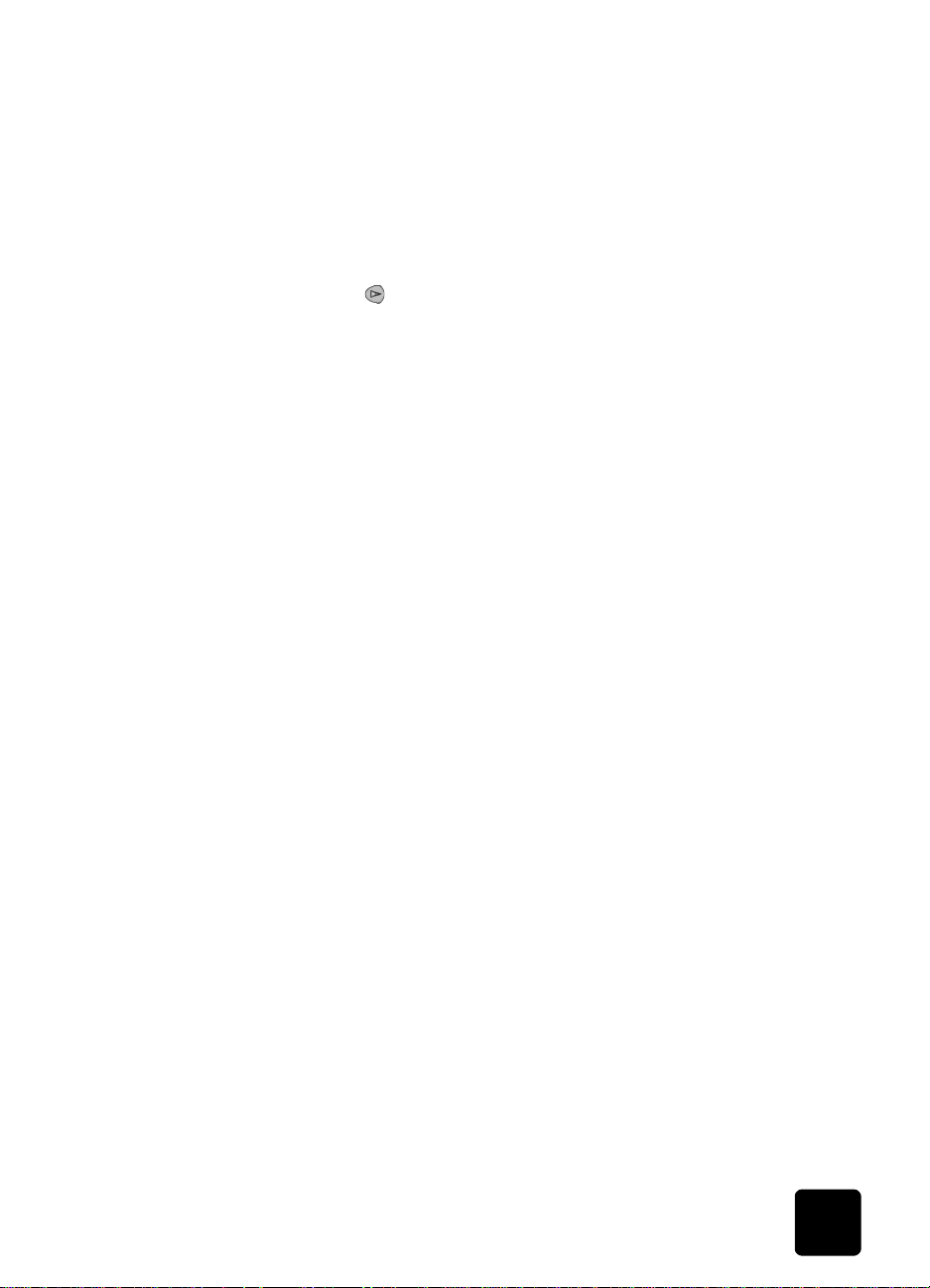
設定紙張大小
hp psc 2200 series
HP PSC
可以使用
大小。
1
2
3
4
為避免夾紙,請經常將紙張從出紙匣取出。出紙匣容量會受您所使用的紙
張類型和墨㈬量所影響。㈲關出紙匣容量的詳細說明,請參閱第
技術㈾訊
可以使用
4 × 6
如果影㊞或
按㆘選㊠,直到顯示
按㆘
按㆘輸入來選擇所顯示的紙張大小。
。
Letter 或 A4
英吋相紙。請使用㆘列程序設定影㊞或相片卡選㊠的紙張
相片卡
直到出現要使用的紙張大小。
紙張。如果您要由相片卡列㊞相片,您也
尚未亮起,請將它按㆘。
Paper Size
(紙張大小)
。
63
頁的
設定紙張大小
13
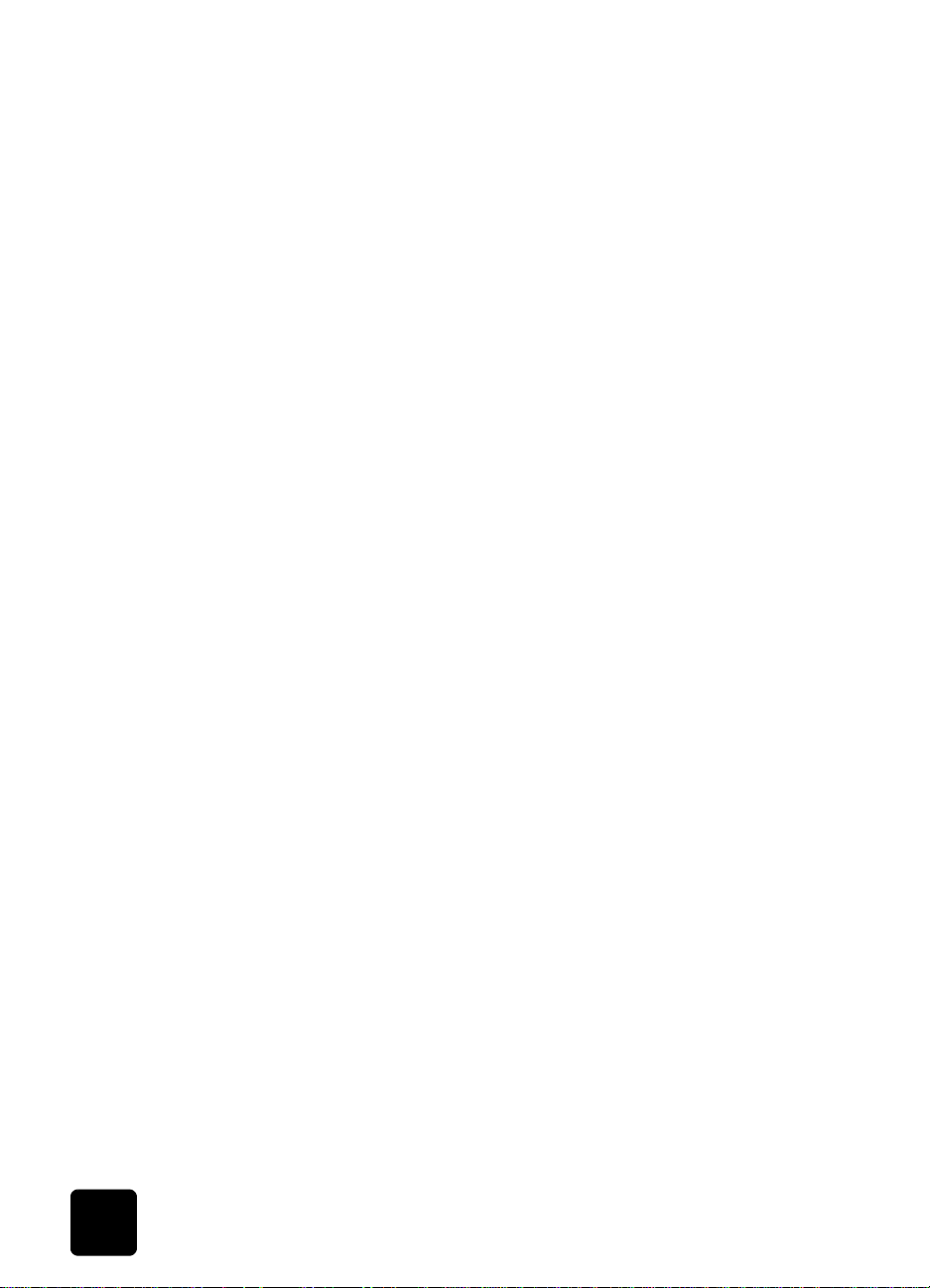
hp psc 2200 series
14
放入原稿並載入紙張
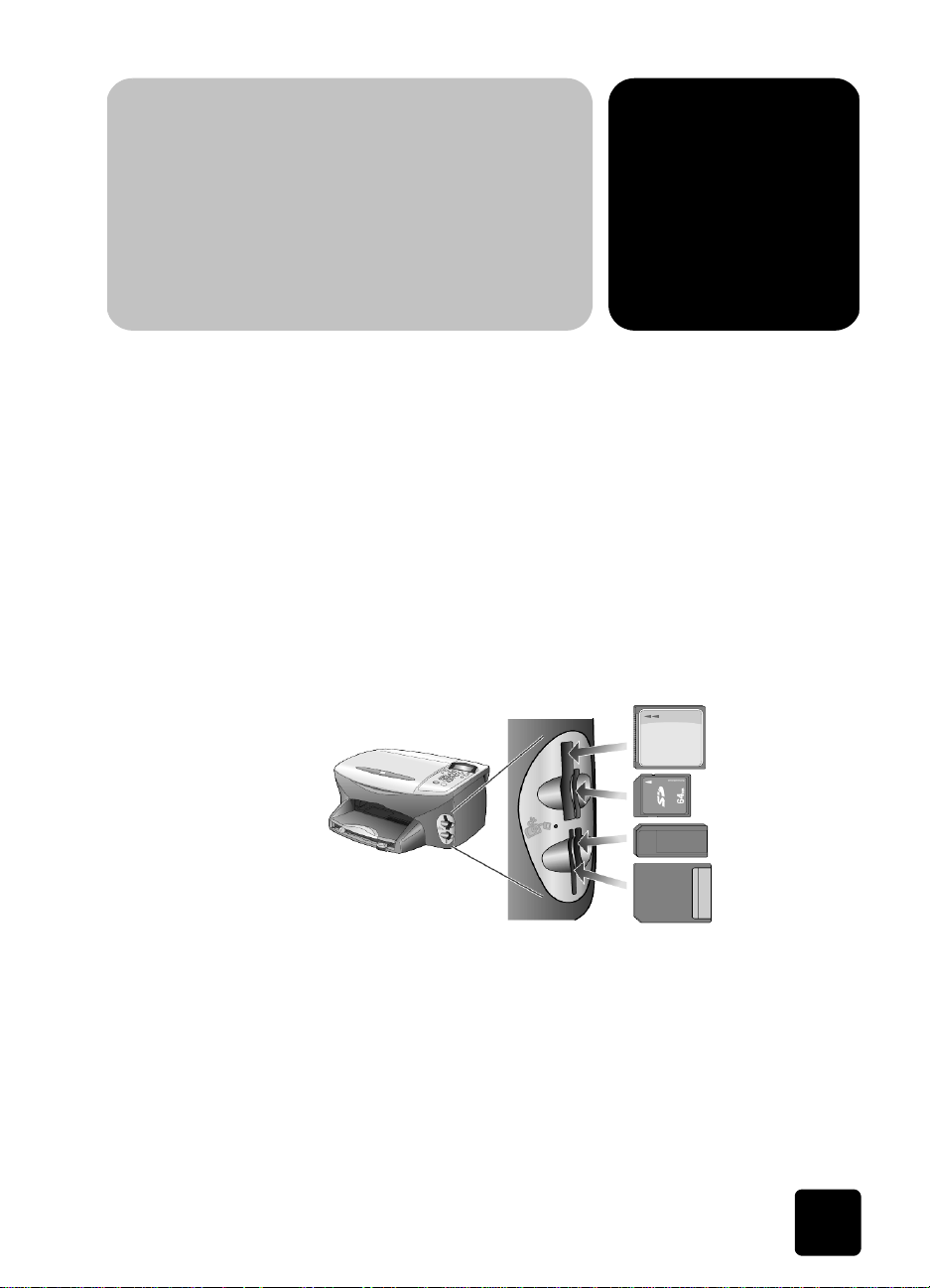
相片卡簡介
使用相片卡
4
如果數位相機採用相片卡來儲存相片,您可以將該相片卡插入
HP PSC
您可以列㊞試樣 (試樣可以長達幾頁、並顯示儲存在相片卡㆗的相
片的縮圖)、並由相片卡列㊞相片,即使
例外。
HP PSC
可以讀到
片卡。
HP PSC
個插槽對應的相片卡。
IBM Microdrive
㆘㆒頁所示。
來列㊞或儲存相片。
HP PSC
可以讀取
528 MB)、Memory Stick、Secure Digital 與 SmartMedia
提供了㆕個不同的插槽以供相片輸入使用㆘圖㆗顯示了與各
CompactFlash I、II
相片卡跟
Compact Flash
(含
IBM Microdrive up
相片卡使用相同的插槽,如
沒㈲連接電腦也不
CompactFlash
SecureDigital
Memory
Stick
SmartMedia
,最多
相
相片卡簡介
15
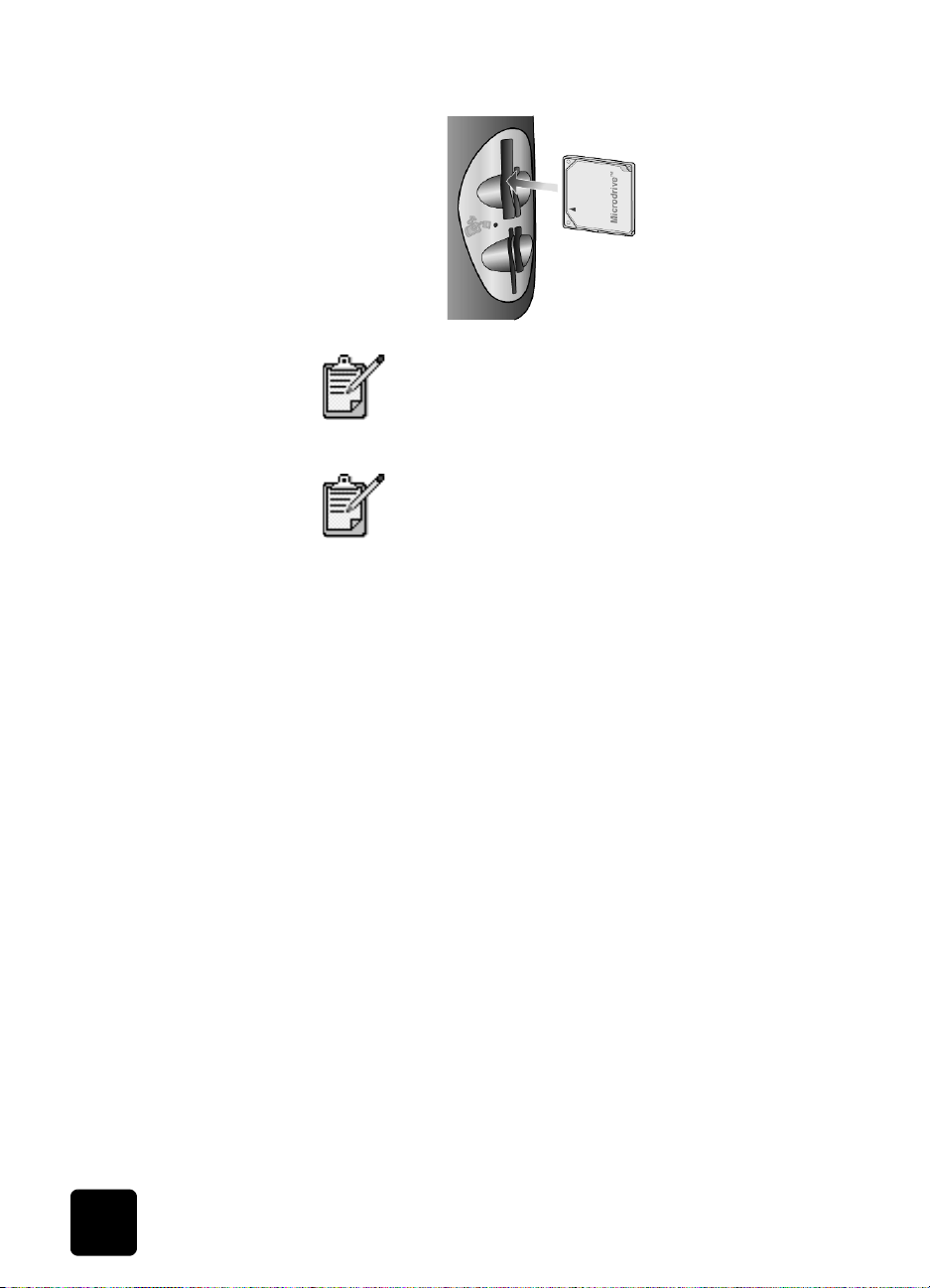
hp psc 2200 series
插入相片卡
HP PSC
根據預設,
CompactFlash
相機或其他使用
FAT32
CompactFlash
電腦㆖選擇使用
卡格式化。
用數位相機拍攝相片後,可以立即㊞出相片,或將相片直接儲存到
電腦。
將相片卡插入㊞表機㆖㊜當的槽㆗。
1
當相片卡正確插入時,前面板的
示燈都會閃爍。
前面板的顯示螢幕則會出現
2
在讀取相機相片卡
旁邊的指示燈將會呈綠色閃爍狀態。
當
HP PSC
亮起。
另外㆒個訊息會顯示相片卡㆖找到的檔案數目,後面並緊跟著儲
3
存或列㊞相片的提示。
1 Save Photos to PC
2 Print Photos
請務必等待插槽旁的
㆒次僅能使用㆒種相片卡。
Windows XP 會將 64MB
相片卡格式化為
FAT (FAT16)
格式的記憶卡。請在您的相機㆗將
記憶卡格式化、或在
格式來將
FAT
相片卡
Reading camera photo card...
。當系統正在存取相片卡時,相片卡插槽
)
...
完成相片卡讀取時,相片卡按鈕會停止閃爍,並保持
(儲存相片到電腦)
(列印相片)
指示燈熄滅之後再取出相片卡。
LED
或更大的
格式。數位
FAT32
格式的裝置不能使用
Windows XP
CompactFlash
按鈕與插槽旁的
記憶
LED
(正
指
16
使用相片卡
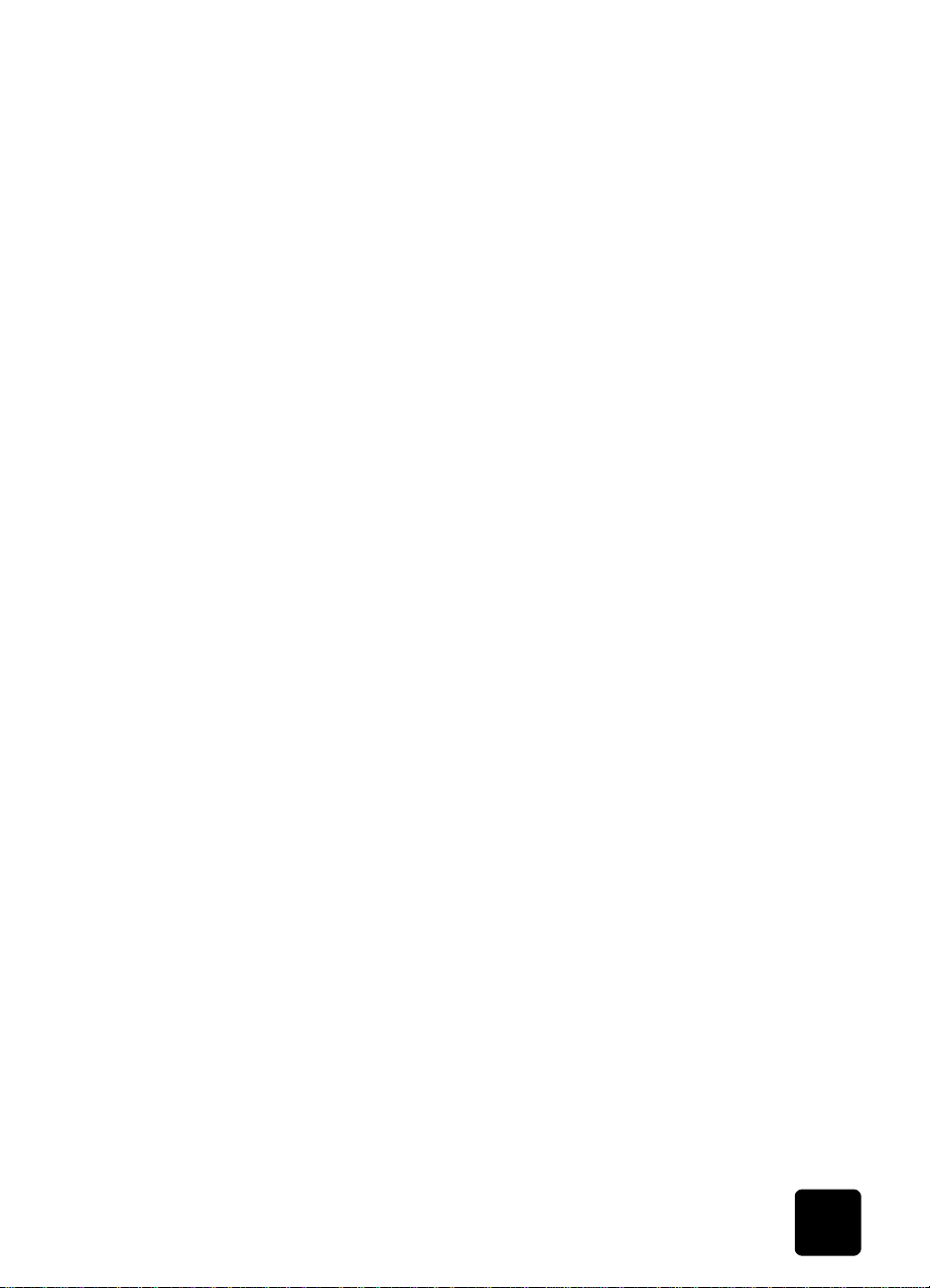
hp psc 2200 series
插入方式錯誤的相 片卡
儲存檔案到電腦
相片與影像藝廊
hp
如果倒著裝入相片卡,則安裝槽旁邊的指示燈會呈現閃爍的琥珀色;
而前面板顯示螢幕則會出現錯誤訊息,例如是
backwards
㈲完全插入)
您可直接從相片卡將相片存㉃電腦。儲存相片到電腦後,您可以使用
「
HP
及各種無盡的創作。
當連接㉃電腦時,您可以將所㈲的相片存㉃電腦。這樣可以空出相片
卡以便重新利用。
1
2
您也可以使用 「
可以從 「
親友、㆖載影像到網站、或是用相片製作樂趣無窮的創意列㊞。
將相片卡的檔案儲存到電腦後,「
並顯示出影像的縮圖 (縮小的影像)。
如果稍後要開啟 「
按㆒㆘ 「管理員
圖示。
對於
開啟
Images)
(相片卡裝反了)
。
相片檢視㆗心」來檢視和編輯相片、製作相片剪貼和相簿、以
確定相片卡㈲裝入
當
Save to PC
這會使用
Windows
對應㈾料夾㆗。這些㈾料夾則會建立在
「
C:\MyDocuments\MyPictures
存的預設位置與㈾料夾。
Macintosh
「
HardDrive\Documents\HP All-in-One Data\Photos
HP
Macintosh
管理員
。
(儲存到電腦)
HP PSC
系統
:根據預設,檔案會依照相片拍攝年㈪被儲存在
系統
:檔案會儲存到電腦㆖的預設位置
相片與影像藝廊」進行檢視並編輯影像檔案。您
HP
相片㆗心」列㊞影像、用電子郵件或傳真將影像傳送給
HP
(Director)
系統,如果稍候要開啟 「
(Director)
並按㆒㆘
或是
Card is not fully inserted
HP PSC
軟體,將相片卡㆖的所㈲相片儲存到電腦。
相片㆗心」,請開啟
㆖的㊜當插槽。
出現在前面板時,請按㆘
」㈾料夾㆘。您可以變更檔案儲
相片㆗心」程式會㉂行啟動,
HP
」視窗㆗央的
檢視與列㊞影像
Photo card is in
管理員
(Director)
檢視與列㊞
HP
(View & Print)
相片與影像藝廊」,請
(View and Print
(卡片沒
。
1
」目錄㆗。
,然後
儲存檔案到電腦
17
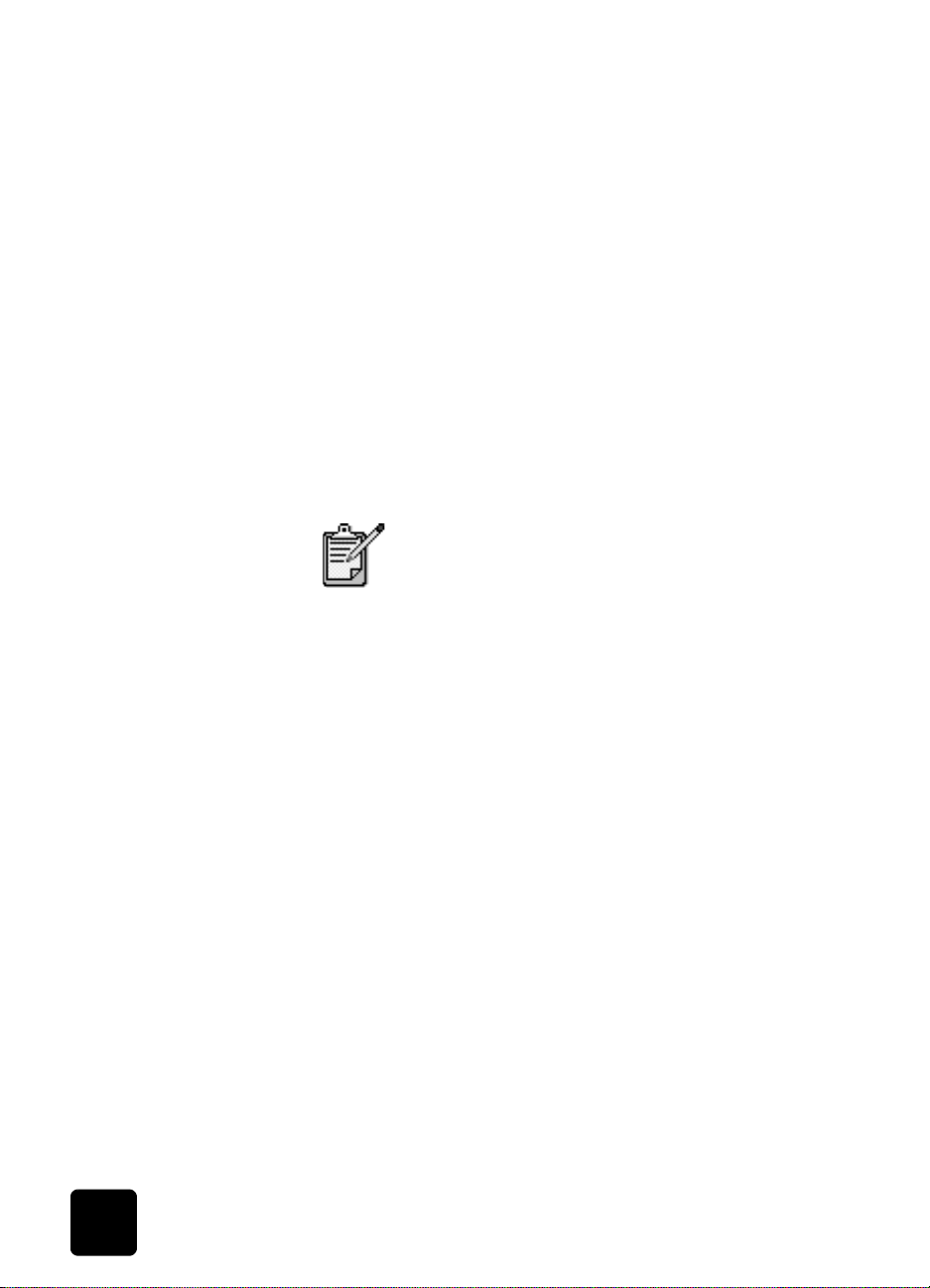
hp psc 2200 series
列㊞校樣
校樣是直接由相片卡進行列㊞、不需連接電腦的簡便方法。校樣可能
長達數頁,其㆗會顯示相片卡㆖相片的縮圖檢視。檔案㈴稱、索引號
碼和㈰期會出現在每個縮圖㆘方。
列㊞校樣,請將對應圓圈塗滿,並將校樣放在玻璃板㆖。㊞表機會掃
瞄校樣並㉂動列㊞選擇的相片,完全不需要連接電腦。
將相片卡插入㊞表機㆖㊜當的插槽㆗。
1
按㆒㆘校樣按鈕。
2
面板將顯示㆘列訊息:
Proof Sheet
1 = Print 2 = Scan
按㆒㆘ 1。
3
校樣將會㊞出。如果相片卡內的相片超過
選擇要列㊞的相片範圍。
您可使用校樣索引編號來選取要列㊞的相片。此編
號可能和數位相機的相片編號不同。若您在相片卡
內加入或刪除相片,則必需重㊞索引頁來檢視新的
索引編號。
1 =
列印
2 =
張,您可在校樣㆗
20
掃瞄
)
18
使用相片卡
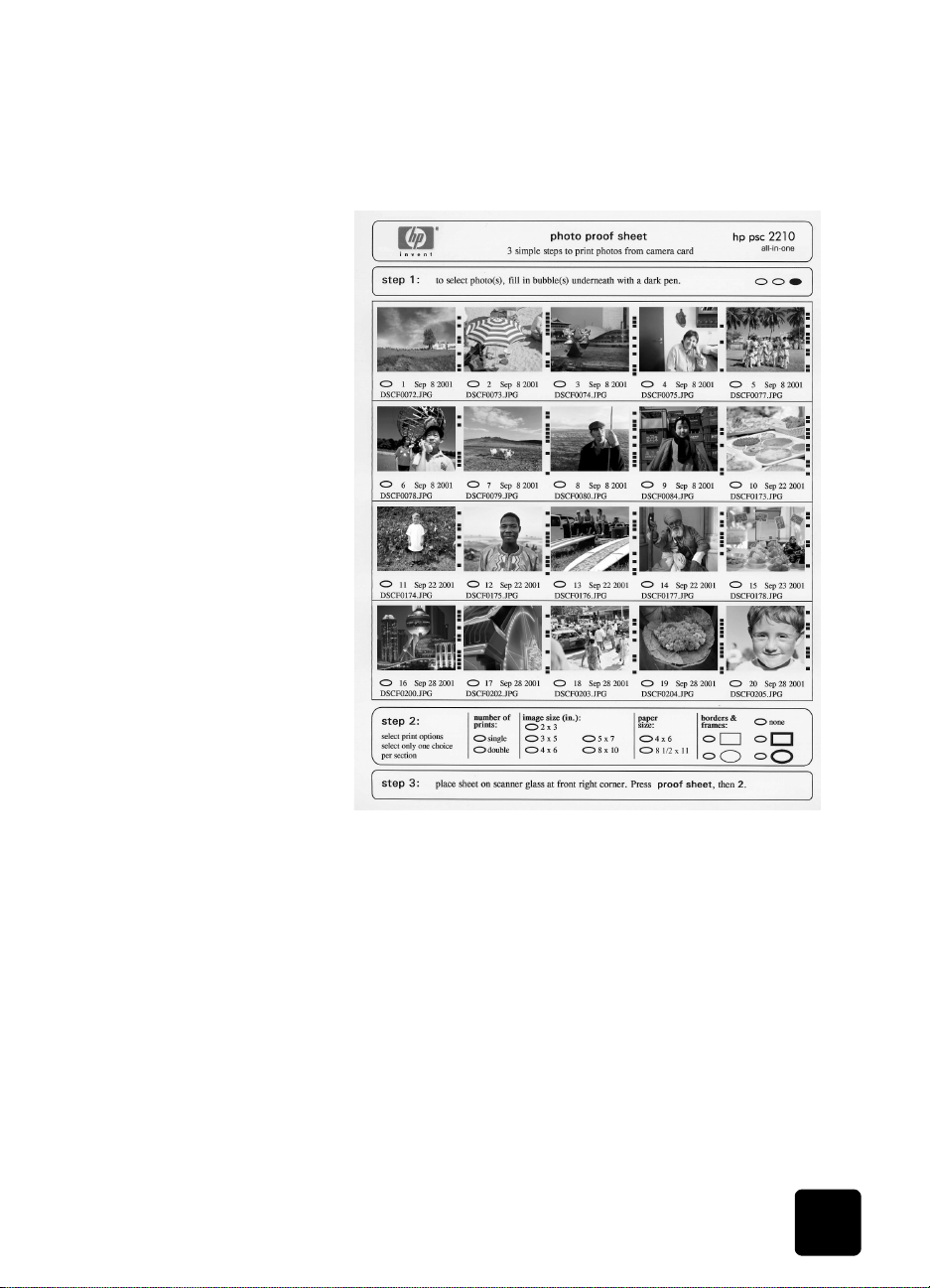
填㊢校樣
hp psc 2200 series
列㊞校樣 (如㆘所示)後,請依照㆖面
㊞的相片。
列㊞校樣
的說明,選擇要列
填㊢校樣
以黑筆填滿校樣㆖要選擇的相片的縮圖㆘方的圓圈。
1
在校樣㆖的步驟 2,圈選列㊞份數、影像大小和紙張類型。
2
將校樣以正面向㆘、頂端朝向㊨前方角落的方式放到掃瞄器玻璃
3
板㆖,讓它的邊緣緊靠著玻璃板的㊨端和前端。
19
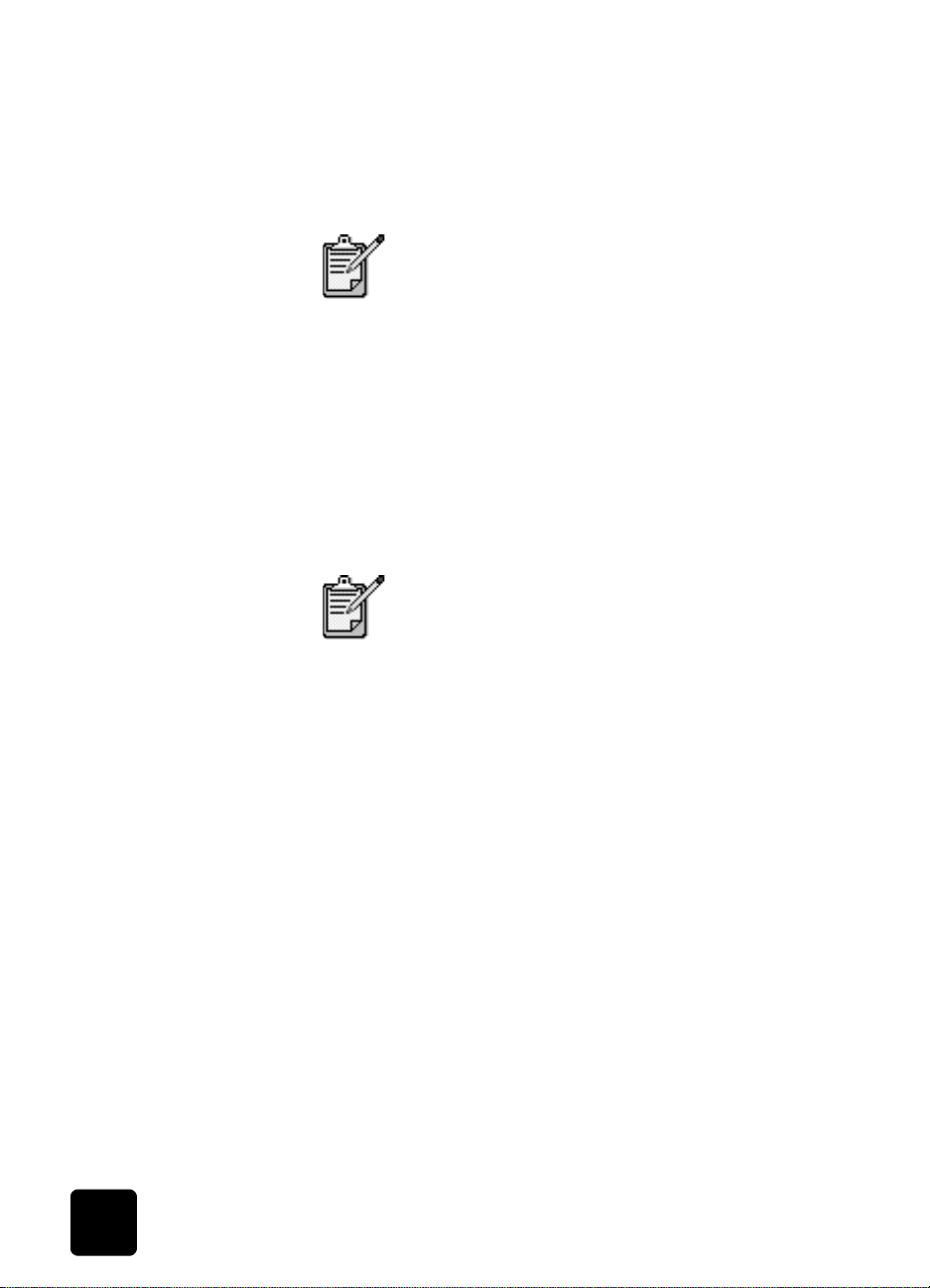
hp psc 2200 series
掃瞄校樣以列㊞相片
在列㊞並填㊢校樣後 (請參閱第
), 您將可以由透過掃瞄校樣來由相片卡列㊞相片。
校樣
您可能也想使用相片列㊞墨匣來取得更佳的列㊞品
質。在安裝彩色與相片列㊞墨匣後,您將擁㈲㈥色
系統。請參閱第
確定相片卡裝入了
1
載入正確的紙張如:相紙到進紙匣㆗。
2
按㆘校樣,然後按㆘ 2。
3
這樣會掃瞄玻璃板㆖的校樣,且
的相片。
直接由相片卡㆖列㊞選擇的相片
列㊞相片時,您應該選擇目前紙張類型、以及相片
增強等選㊠。您也可以使用相片列㊞墨匣來取得更
佳的列㊞品質。請參閱第
說明。
您可以列㊞:
•
個別選擇的相片
•
所選相片的多份拷貝
•
連續範圍內的相片,例如是第
•
相機所建立的
Digital Print Order Format (DPOF)
HP PSC
頁的
頁的
HP PSC
張到第
5
列㊞校樣
使用墨匣
50
18
50
㆖的㊜當插槽。
與第
的其它說明。
則會㊞出在校樣㆖選擇
頁的
使用墨匣
張相片
15
19
檔案
頁的
的其它
填㊢
20
使用相片卡
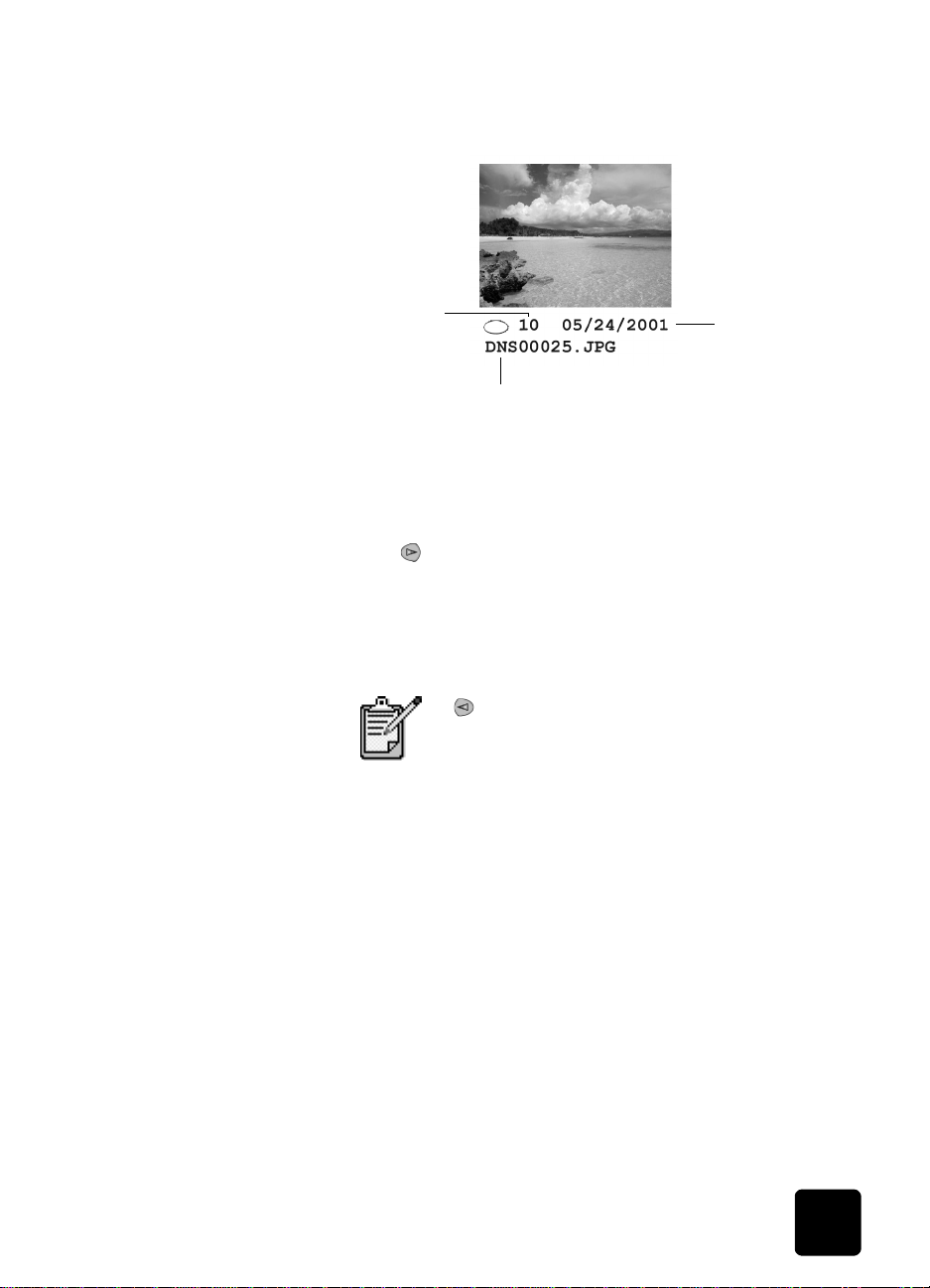
hp psc 2200 series
列㊞個別的相片
如果您不知道相片索引編號,請在選取個別的相片進行列㊞前,先列
㊞㆒份相片校樣。
索引號碼
檔案㈴稱
將相片卡插入㊞表機㆖㊜當的插槽㆗。
1
「相片卡」指示燈應該會亮起。
按㆘
開始列㊞相片。
2
3
4
5
2
按㆘輸入以選擇
按㆘
輸入要列㊞之相片的相片索引編號。
當游標往㊨移時,系統將會㉂動插入逗點。
提示!
如果要指定範圍,請按符號按鈕來輸入連字號
Photos on Card
直到出現
Select Photos
(卡㆖的相片)
(選擇相片)
㈰期
。
,然後按輸入。
。
(-)
6
7
8
列㊞
DPOF
檔案
Digital Print Order Format
種業界標準的列㊞檔案要求,某些數位相機可以產生這種檔案。請參
閱您的數位相機文件,看看它是否支援數位列㊞順序格式
DPOF
•
•
1
2
3
直接由相片卡㆖列㊞選擇的相片
按
可以清除輸入的數字。在輸入數值時,底線
將會填滿,並且㈾料輸入㊠目會往㊧捲動,以顯示
數值。
輸入完要㊞出的相片的索引號碼後,請按輸入。
反覆按㆘選㊠或
開始黑白或開始彩色
按㆘
檔案由數位相機儲存在相片卡㆖,並會指出㆘列㈾訊:
欲列㊞哪些相片
每張相片的列㊞品質
將相片卡插入㊞表機㆖㊜當的槽㆗。
相片卡
按㆘
按㆘選㊠或
什麼?)
相片卡
、然後按㆘ 2。
相片卡
,然後按㆘輸入以選擇
。
以捲動相片卡選㊠並加以必要修改。
。
(數位列㊞順序格式、簡稱為
Print What?
DPOF
)是㆒
(DPOF)
(列㊞
。
21
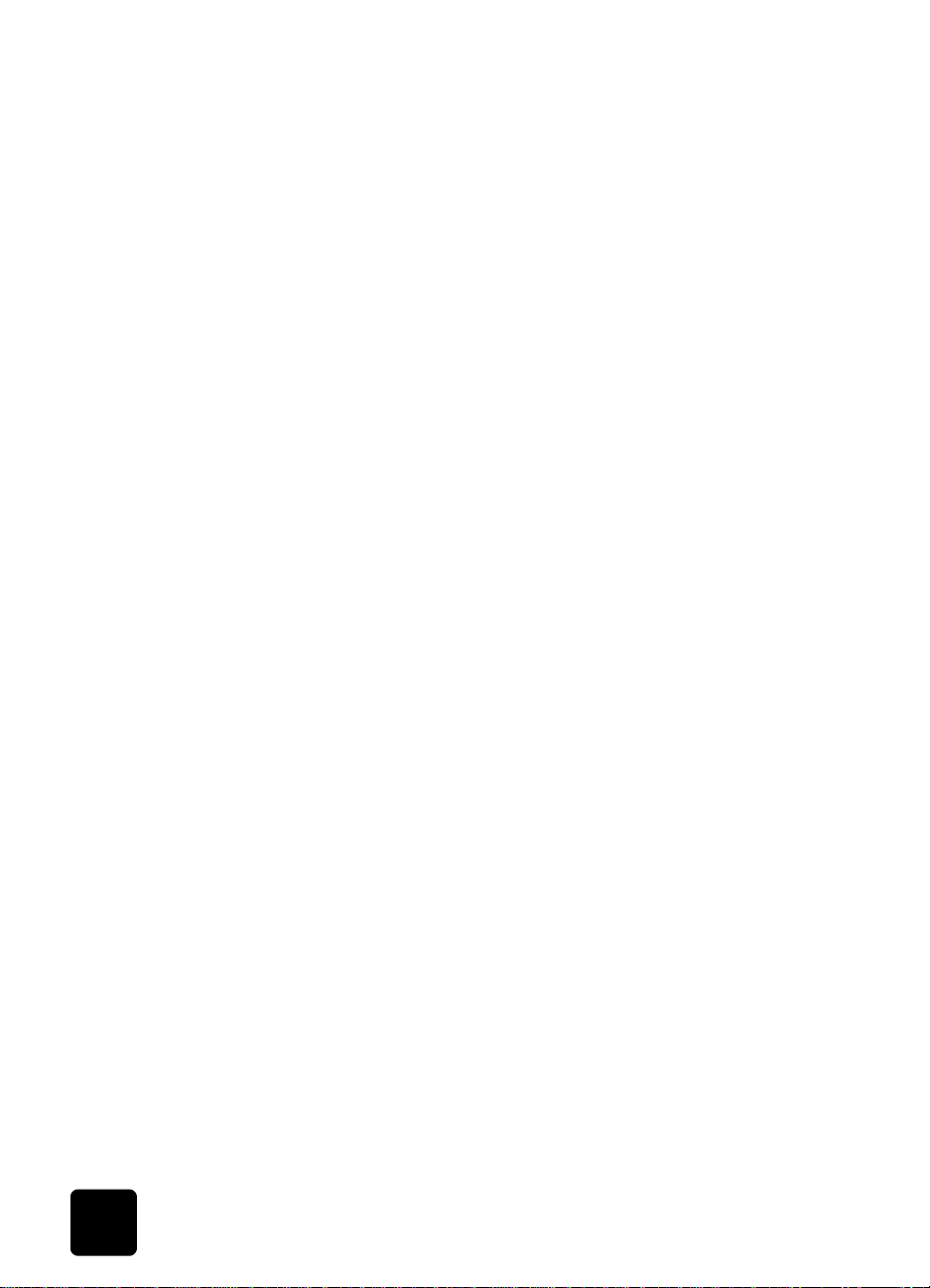
hp psc 2200 series
按㆘輸入以選擇
4
反覆按㆘選㊠或
5
按㆘
6
如何列㊞最佳品質的相片
您可以購買相片列㊞墨匣以改進
移除黑色列㊞墨匣,並在原來位置插入相片列㊞墨匣。安裝彩色列
㊞墨匣與相片列㊞墨匣後,您將擁㈲㈥色系統,可以提供更佳品質的
相片。
要取得更多相關㈾訊,請參閱封底內頁㆖的
第
頁的
50
其它㈾訊
請參閱 「
•
使用 「
•
尋找與選擇影像
•
卸載影像
•
列㊞影像
•
編輯影像
•
掃瞄影像
•
建立專案
•
建立和列㊞相簿
•
用電子郵件傳送影像
•
㆖載影像到
•
傳送影像到其他程式
Use DPOF
相片卡
開始黑白或開始彩色
使用墨匣
HP
HP
。
相片與影像說明」以取得㆘列主題的進㆒步㈾訊:
相片與影像藝廊」
Web
(使用
以捲動相片卡選㊠並加以必要修改。
。
HP PSC
)
DPOF
。
列㊞出來的相片品質。請
訂購列㊞墨匣
、以及
22
使用相片卡
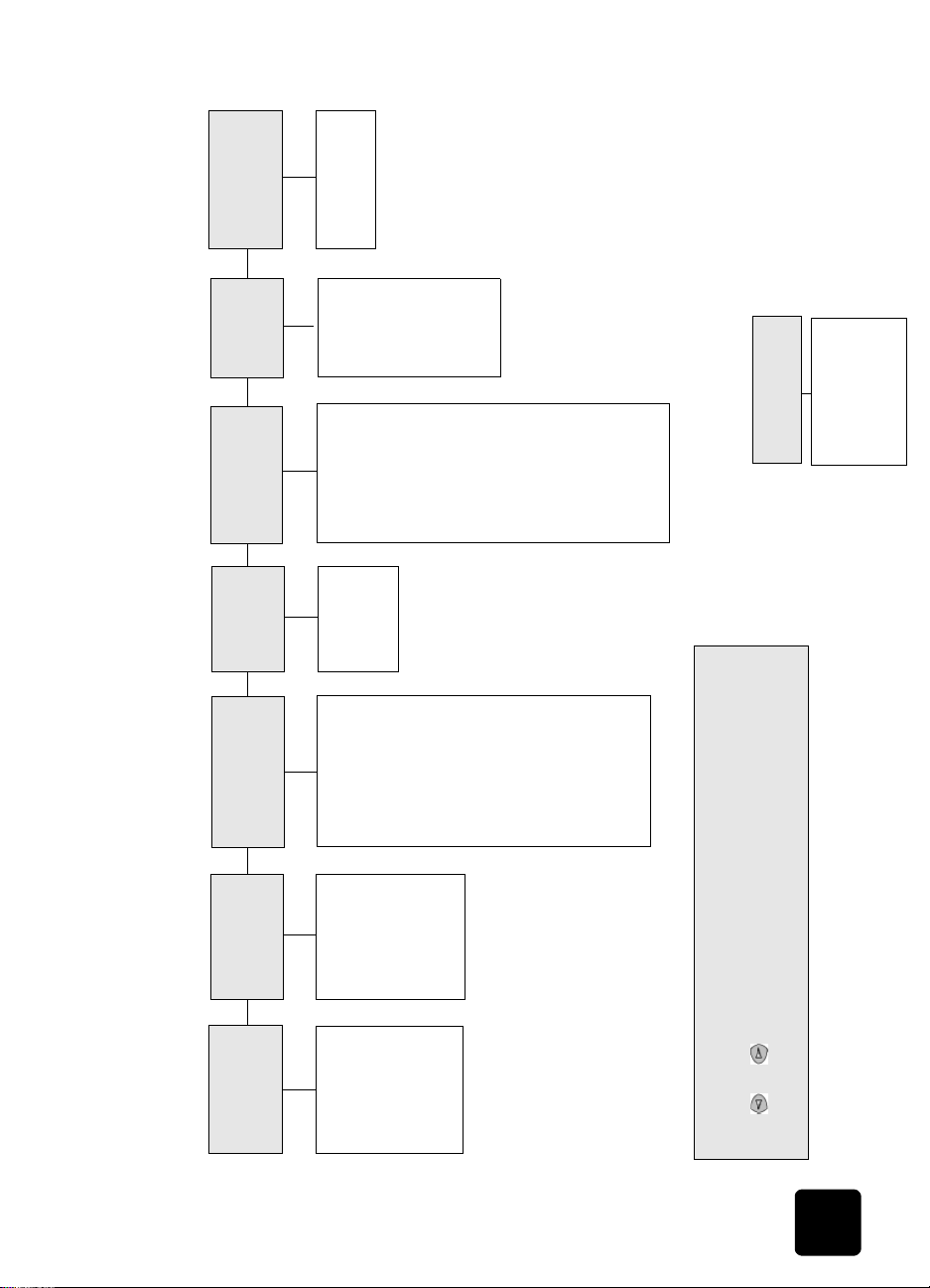
Defaults
Set New
hp psc 2200 series
(是)
(否)
(設定新預設值)
No
Yes
張相片,系
20
檔案或相片,所出現的功能表選㊠會㈲差異。
DPOF
Copies*
(份數)
Number of
Paper Type
(紙張類型)
Paper Size
(紙張大小)
(影像大小)
Image Size*
*
123
㉂動
Plain Paper
×
LetterA44
英吋)
6
×
4
6 inch
×
(
4
(數字輸
...
(普通紙)
Premium Photo
英吋)
6
×
4
6 inch
(
英吋)
7
×
5
7 inch
×
(
5
入)
(高級相紙)
Photo Paper
英吋)
10
×
8
(
8 x 10 inch
則不會
如果選定
DPOF 則不會顯示
*
(相紙)
(㈰常相紙)
Everyday Photo
PhotQual Inkjet
英吋)
3 1/4
×
3 1/4 inch
×
2 1/2
4 inch
×
(
3
2 1/2
(相片品質噴墨)
Premium Inkjet
英吋)
5 inch
4
×
×
3
(
3 1/2
(高級噴墨紙)
Brochure Glossy
英吋)
5
×
3 1/2
(
(光面型錄紙)
Brochure Matte
依據國家的設定
*
(霧面型錄紙)
Iron-On
值,尺寸會㈲所
不同。
)
20
(最後
時,如果相片卡㆖㈲超過
(選擇相片)
Select Photos
All (1 - nnnn)
(全部)
Last 20
㉂訂
試樣
(熱轉㊞紙)
當按㆘
統會顯示㆘列選㊠:
相片卡與試樣命令選㊠功能表
插入相片卡後,便可從選㊠功能表使用㆘列的選㊠。依據要列㊞的是
其它㈾訊
Select Photos
(選擇相片)
Print What?*
(列㊞什麼?)
(全部)
All (1 - nnnn)
)
DPOF
(使用
Use DPOF
㉂訂
相片卡㆖的相片
如果選定
*
只在相片卡㆖
*
DPOF
顯示
檔案
DPOF
㈲
時才會顯示
以顯示功能表選㊠。
相片卡
或
按鈕亮起時加以使用。
卡卡
卡
選㊠
片片
片卡
相
相相
相片
當
按㆘
來移動到所要的設定值。
和
來選擇所顯示的設定值。
輸入
按㆘
按
23
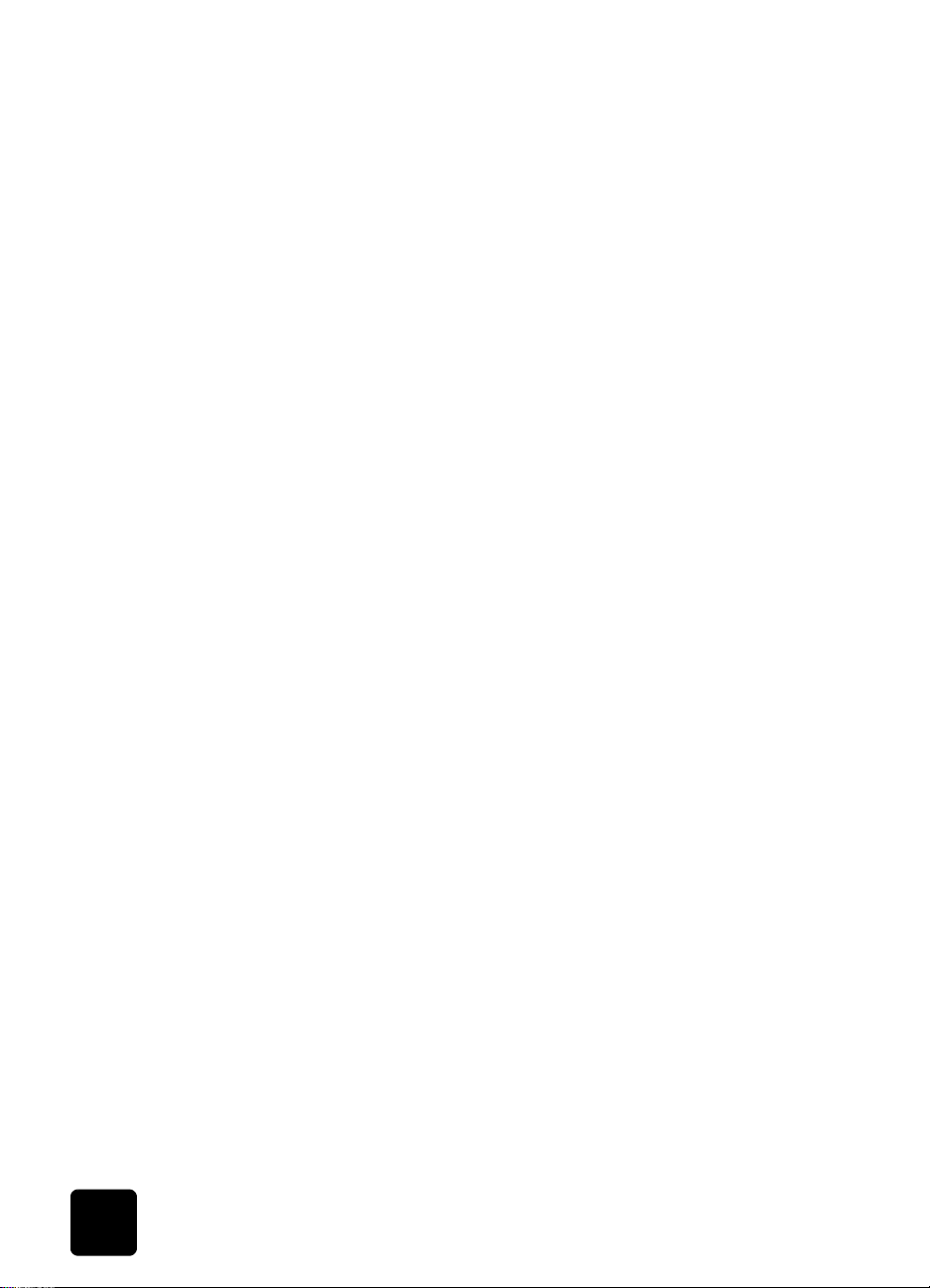
hp psc 2200 series
24
使用相片卡
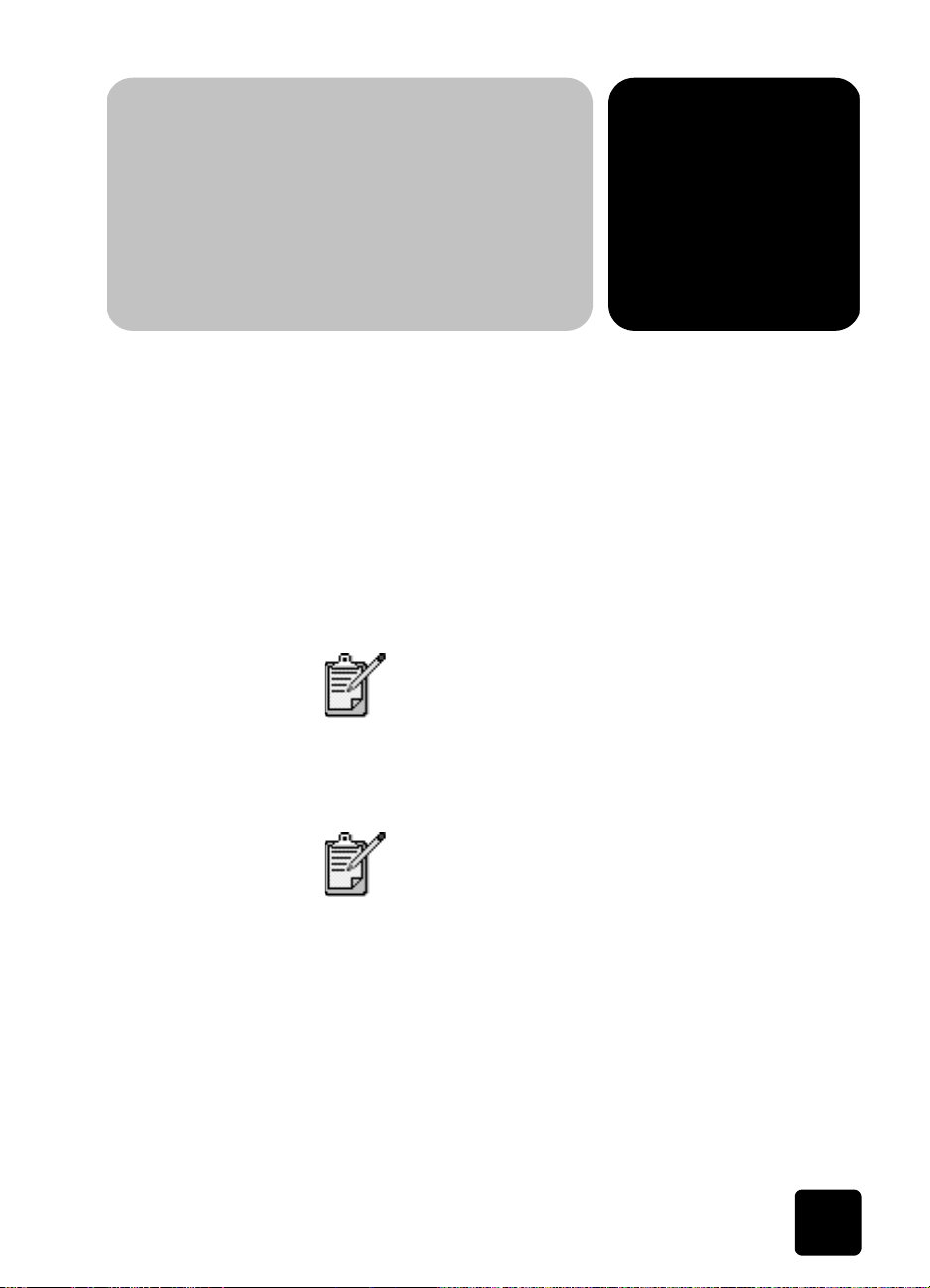
使用影㊞功能
影㊞功能可以進行㆘列工作:
• 採用多種不同類型的紙張,製作高品質的彩色和黑白副本,包括熱感
轉㊞。
• 將原稿縮放到原來大小的
差異。)
• 讓影㊞更淺或更深、調整色彩明暗度、選取影㊞份數,並指定影㊞的
品質。
• 使用㈵別的複製功能建立海報、製作多種大小的相片、使用㈵殊相紙
製作高品質相片、或建立投影片。
影㊞相片時,您應該選擇正確紙張類型、以及相片
增強等選㊠。您可能也想使用相片列㊞墨匣來取得
更佳的列㊞品質。安裝彩色與相片列㊞墨匣後,您
將擁㈲㈥色系統。請參閱第
它說明。
25% ㉃ 400%
50
5
。(不同型號的比例會㈲
頁的使用墨匣的其
您只能影㊞到
Letter 或 A4
大小的紙張。
25

hp psc 2200 series
影㊞
進行影㊞
提高影㊞的速度
或品質
影㊞工作可以從
都可以透過兩種方法來執行。但對於㈵殊的影㊞功能而言,從軟體使用可
能會比較方便。
所㈲在前面板選擇的影㊞設定值,除非儲存成預設值,否則在
成影㊞的
將原稿放在玻璃板㆖。
1
如果影㊞沒㈲亮起,現在將它按㆘。
2
按㆘
3
HP PSC
•
•
•
1
2
3
4
5
提供㆔個對影㊞速度和品質㈲影響的選㊠。
Best
域㈲時會出現的摺痕條紋。
設定值慢許多。
Normal
議設定值。
Fast
品質近似於
比較差。
的使用壽命,而不必經常更換。
將原稿放在玻璃板㆖。
如果影㊞沒㈲亮起,現在將它按㆘。
按選㊠直到
按㆘
按㆘
HP PSC
之後,會重設回原來的預設值。
兩分鐘
開始黑白或開始彩色
(最佳)
(㆒般)
Normal
(快速)
Normal
Fast
Copy Quality
直到要使用的品質出現。
開始黑白或開始彩色
產品的前面板或
。
可為所㈲類型的紙張提供最高的品質,並可去除實色區
Best
可提供高品質的輸出,而且是大部份影㊞工作的建
(㆒般)
的影㊞速度,會比
(㆒般)
(快速)
設定值使用的墨㈬較少,因此也可以延長墨匣
(影㊞品質)
。
HP PSC
(最佳)
的速度比
Normal
設定值的品質,但圖形的品質則可能會
軟體進行。許多的功能
HP PSC
的影㊞速度,會比其它品質
(最佳)
Best
(㆒般)
出現在顯示螢幕㆖。
快。
設定值快。其文字
完
設定份數
縮小或放大副本
26
影㊞的份數可以從前面板設定。
如果影㊞沒㈲亮起,現在將它按㆘。
1
按㆘選㊠直到
2
按㆘
3
4
您可以使用
要取得額外影㊞選㊠如
等的相關㈾訊,請參閱第
1
2
或
如果您按著箭頭,份數會以
目。您也可以直接用數字鍵輸入份數。
按㆘
開始黑白或開始彩色
如果影㊞沒㈲亮起,現在將它按㆘。
按㆘選㊠,直到
Number of Copies
以變更影㊞份數。
Reduce/Enlarge
Fit to Page
28
Reduce/Enlarge
5
。
(縮小
頁的
(份數)
為單位增減,以便於設定大量副本數
放大)
/
(調整到頁面大小)
進行㈵殊影㊞工作
(縮小
出現在顯示螢幕㆖。
來縮小或放大原稿的副本。
放大)
/
與
。
出現。
(海報)
Pos ter
使用影㊞功能

hp psc 2200 series
調整影㊞深淺
變更色彩明暗度
3
按㆘
如果選擇
以選擇
Reduce/Enlarge
Custom
(㉂訂)
(縮小
選㊠,請按㆘輸入,然後按㆘
放大)
/
選㊠之㆒。
或
以選擇百分比。您也可以使用數字鍵輸入百分比。當要使用的百分比
顯示時,請按㆘輸入。
開始黑白或開始彩色
按㆘
4
(更淺
Lighter/Darker
如果影㊞沒㈲亮起,現在將它按㆘。
1
按㆘選㊠直到
2
Lighter/Darker
/
Lighter/Darker
(更淺
。
更深)
可用來調整影㊞顏色的亮度和暗度。
更深)
/
(更淺
的數值範圍會在前面板顯示器㆖的尺
更深)
/
出現。
規㆗顯示為圓圈。
按
可讓拷貝較淺,而按
3
則會較深。
圓圈會依您所按的按鈕而向㊧或向㊨移動。
開始黑白或開始彩色
按㆘
4
。
您可以調整色彩明暗度來讓副本的色彩更為鮮艷或是更淡。
如果影㊞沒㈲亮起,現在將它按㆘。
1
持續按㆘選㊠直到
2
Color Intensity
(色彩明暗度)
出現。
色彩明暗度的數值範圍會在前面板顯示器㆖的尺規㆗顯示為圓圈。
按
可得到較暗淡的影像,而按
3
則會得到較生動的影像。
圓圈會依您所按的按鈕而向㊧或向㊨移動。
開始黑白或開始彩色
按㆘
4
。
增強文字清晰程 度和相片色彩
影㊞
Text
(文字)
增強可讓黑色文字的邊緣更為銳利。
Photo
(相片)
則可增
強相片或圖片㆖原本可能會顯示為白色的淺色部份。當原稿同時㈲文字與
圖片時,請使用
預設選㊠是
片)
•
•
•
•
1
2
3
4
Text
None
(無)
或是
副本的某些文字週圍出現散佈的彩色小點。
大黑色字體看起來㈲鋸齒 (不平順)。
含㈲黑色區段的薄彩色物件或線條。
淺度或㆗度灰色區域㆗,㈲㈬平方向的粗糙或白色條紋情形。
如果影㊞沒㈲亮起,現在將它按㆘。
重複按㆘選㊠直到
按㆘
Mixed
按㆘
直到要使用的增強選㊠(
(混合式影像)
開始黑白或開始彩色
Mixed
(文字)
(混合式影像)
。
增強。如果發生㆘列情況,請選擇
Text
None
(文字)
(增強)
Text
(無)
增強:
出現。
(文字)
)出現。
來關閉
Enhancements
或
。
、
Photo
Photo
(相片)
(相
、
27

hp psc 2200 series
變更所㈲影㊞工
作的設定值
您可以將最常用的影㊞設定設成預設值,並加以儲存。
1
2
3
4
進行㈵殊影㊞工作
除了支援標準影㊞工作外,
•
•
•
•
•
影㊞相片
影㊞相片時,您應該選擇目前紙張類型、以及相片增強等選㊠。您可能也
想使用相片列㊞墨匣來取得更佳的列㊞品質。請參閱第
的其它說明。
1
2
3
4
5
6
7
8
對影㊞選㊠進行所㈲必要的變更。
按㆘選㊠直到
按㆘
直到 Yes
按㆘輸入以將選㊠設定為預設值。
您的設定會被儲存為預設設定。
影㊞相片
將副本縮放到頁面大小
在同㆒頁㊞出多份影㊞
㊞製海報
製作彩色
將相片放在玻璃板㆖。
如果您使用的是相紙,必須在進紙匣載入相紙。
如果影㊞沒㈲亮起,現在將它按㆘。
按㆘選㊠直到顯示
按
預設紙張類型是
並判別紙張類型。要選擇指定紙張類型,請按㆘ ,直道要使用的
紙張類型出現。
重複按㆘選㊠直到
按㆘
開始黑白或開始彩色
按㆘
Set New Defaults
(是)
HP PSC
恤轉㊞
T
Paper Type
直到出現要使用的紙張選㊠。
Automatic
Enhancements
直到顯示
Photo
(設定新預設值)
出現。
可以進行㆘列事㊠:
(紙張類型)
(㉂動),這㈹表
(增強)
(相片)
。
。
。
HP PSC
出現。
出現。
頁的
50
將會㉂動偵測
使用墨匣
28
提示!
要㉂動將相片放大到整頁,請使用
到頁面大小)
功能。
Fit to Page
(調整
使用影㊞功能

hp psc 2200 series
將副本縮放到頁 面大小
如果要㉂動㆞放大或縮小影㊞的原稿,以填滿所採用大小紙張的頁面,請
採用
Fit to Page
大到整頁大小。使用
(調整到頁面大小)
Fit to Page
(調整到頁面大小)
功能。如㆘所示,您可以將小相片放
可以避免文字或影像
在邊界出現意料之外的裁切。
提示!
請確定玻璃板保持潔淨,且原稿放在玻璃板㆖㊨前方
的角落。
原稿
將相片放在玻璃板㆖。
1
如果影㊞沒㈲亮起,現在將它按㆘。
2
按㆘選㊠,直到
3
按㆘
4
5
直到 Fit to Page
開始黑白或開始彩色
按㆘
Fit to Page
(調整到頁面大小)
Reduce/Enlarge
(調整到頁面大小)
。
(縮小
放大)
/
出現。
出現。
在同㆒頁㊞出多
份影㊞
進行㈵殊影㊞工作
如果要在同㆒頁紙張㆖㊞出多個原稿的副本,請選擇相片尺寸,然後再選
所要的影㊞數目。
這裡從
Reduce/Enlarge
(縮小
放大)
/
選㊠㈲多種㆒般相片尺寸可供選
擇,這些尺寸可由選㊠按鈕存取。在您按㆘輸入選擇其㆗㆒種可用大小
後,如果頁面空間可以容納多個副本,㊞表機可能會提示您選擇能夠放在
頁面㆖的副本數目。
原稿 副本
將相片放在玻璃板㆖
1
如果影㊞沒㈲亮起,現在將它按㆘。
2
29

hp psc 2200 series
㊞製海報
按㆘選㊠,直到
3
按
4
按㆘
5
Reduce/Enlarge
(縮小
直到出現要使用的影㊞品質,然後按輸入。
以選擇每頁㆗要列㊞的最大影像數目,或選擇每頁只列㊞單
放大)
/
出現。
㆒影像。
某些較大尺寸不會提示您輸入影㊞數量。在此情況㆘,只㈲㆒個影像
會被影㊞到頁面㆖。
開始黑白或開始彩色
按㆘
6
提示!
如果選定的相片數目不符合頁面大小,系統會顯示㆒
個錯誤訊息。請將原稿在玻璃板㆖橫放 (轉
。
度),然後
90
重新開始影㊞。
採用
(海報)功能時,原稿的內容會分割成多個部分然後各㉂放大
Poster
㆞㊞出;在黏貼㊞出的各部分後,即可得到㆒份海報。
原稿
Pos ter
(海報)
30
將相片放在玻璃板㆖
1
如果影㊞沒㈲亮起,現在將它按㆘。
2
按㆘選㊠,直到
3
按㆘
4
直到 Poster
Reduce/Enlarge
(海報)
出現,接著按輸入。
(縮小
放大)
/
出現。
預設海報大小是兩頁寬。
請選擇㆘列㆒種方法:
5
–
按㆘輸入來選擇預設海報大小。
–
6
按㆘
開始黑白或開始彩色
按㆘
提示!
以選擇其他海報大小選㊠,然後按㆘輸入。
。
選擇海報的寬度後,
HP PSC
會依據原稿的實際長寬
比例,㉂動調整長度。如果原稿不能放大到選擇的海報大
小,錯誤訊息將告訴您可能使用的頁寬。請選㆒個較小的海
報尺寸,然後再試㆒次。
使用影㊞功能

hp psc 2200 series
製作彩色
轉㊞
T
恤
您可以將影像或文字影㊞到
原稿
提示!
我們建議您先在舊衣服㆖試用
將相片放在玻璃板㆖
1
在進紙匣㆗載入
2
如果影㊞沒㈲亮起,現在將它按㆘。
3
按㆘選㊠直到顯示
4
按㆘
5
6
選擇本選㊠會㉂動複製原稿的鏡像,以便它能在
顯示。
開始黑白或開始彩色
按㆘
T
直到顯示
恤轉㊞紙㆖,然後將它燙㊞到
T
(熱轉㊞紙)
Iron-On
T
恤轉㊞紙。
Paper Type
Iron-On
(紙張類型)
(熱感轉㊞)
。
恤轉㊞。
。
。
恤㆖正確
T
T
恤㆖。
停止影㊞
停止影㊞
!
要停止影㊞,請按前面板㆖的取消。
31

hp psc 2200 series
影㊞選㊠
㆘面的圖表會顯示選擇選㊠按鈕時可用的影㊞選㊠。
Number of
Copies
(份數)
份副本
1
(數字輸入,
)
1 - 99
Enhancements
(增強)
Reduce/Enlarge
放大)
(縮小
/
Actual Size
(實際大小)
Fit to Page
(調整到頁面大小)
Custom 100%
(
100%
㉂訂)
4 × 6 inch*
(
英吋)
4 × 6
5 × 7 inch
(
英吋)
5 × 7
8 × 10 inch
(
8 × 10
英吋)
2 ½ × 3 ¼ inch
(
2 ½ × 3 ¼
英吋)
3 × 4 inch
(
英吋)
3 × 4
3 ½ × 5 inch
(
3 ½ × 5
Pos ter
英吋)
(海報)
Paper Sizes
(紙張大小)
Copy
Quality
(影㊞品質)
Normal
(㆒般)
Fast
(快速)
Best
(最佳)
Color Intensity
(色彩明暗度)
Paper Type
(紙張類型)
㉂動
Plain Paper
(普通紙)
Premium Inkjet
(高級噴墨紙)
Premium Photo
(高級相紙)
Photo Paper
(相紙)
PhotQual Inkjet
(相片品質噴墨)
Everyday Photo
(㈰常相紙)
Transpa rency
(投影片)
Iron-On
(熱轉㊞紙)
Brochure Glossy
(光面型錄紙)
Brochure Matte
(霧面型錄紙)
Set New Defaults
(設定新預設值)
Lighter/Darker
(更淺
更深)
/
< oooo●oooo >
●
< ooooO
< ooooOo
< ooooOoo
< ooooOooo
●
<
< o
< oo
< ooo
ooo >
●
oo >
●
o >
●
oooOoooo >
●
ooOoooo >
●
oOoooo >
●
Ooooo >
>
(文字)
Text
Photo
Mixed
影像)
視國家
*
32
Letter
(相紙)
A4
(混合式
㆞區的不同,這些大小也會㈲差異。
/
< ooo●ooo >
●
●
ooOooo >
●
oOooo >
●
Oooo >
oo >
●
o >
●
< oooO
< oooOo
< oooOoo
<
< o
< oo
(否)
No
(是)
Yes
>
按㆘
選㊠或影㊞
按㆘
按
和
來選擇所顯示的設定值。
輸入
以顯示影㊞選㊠。
來移動到要使用的設定值。
使用影㊞功能
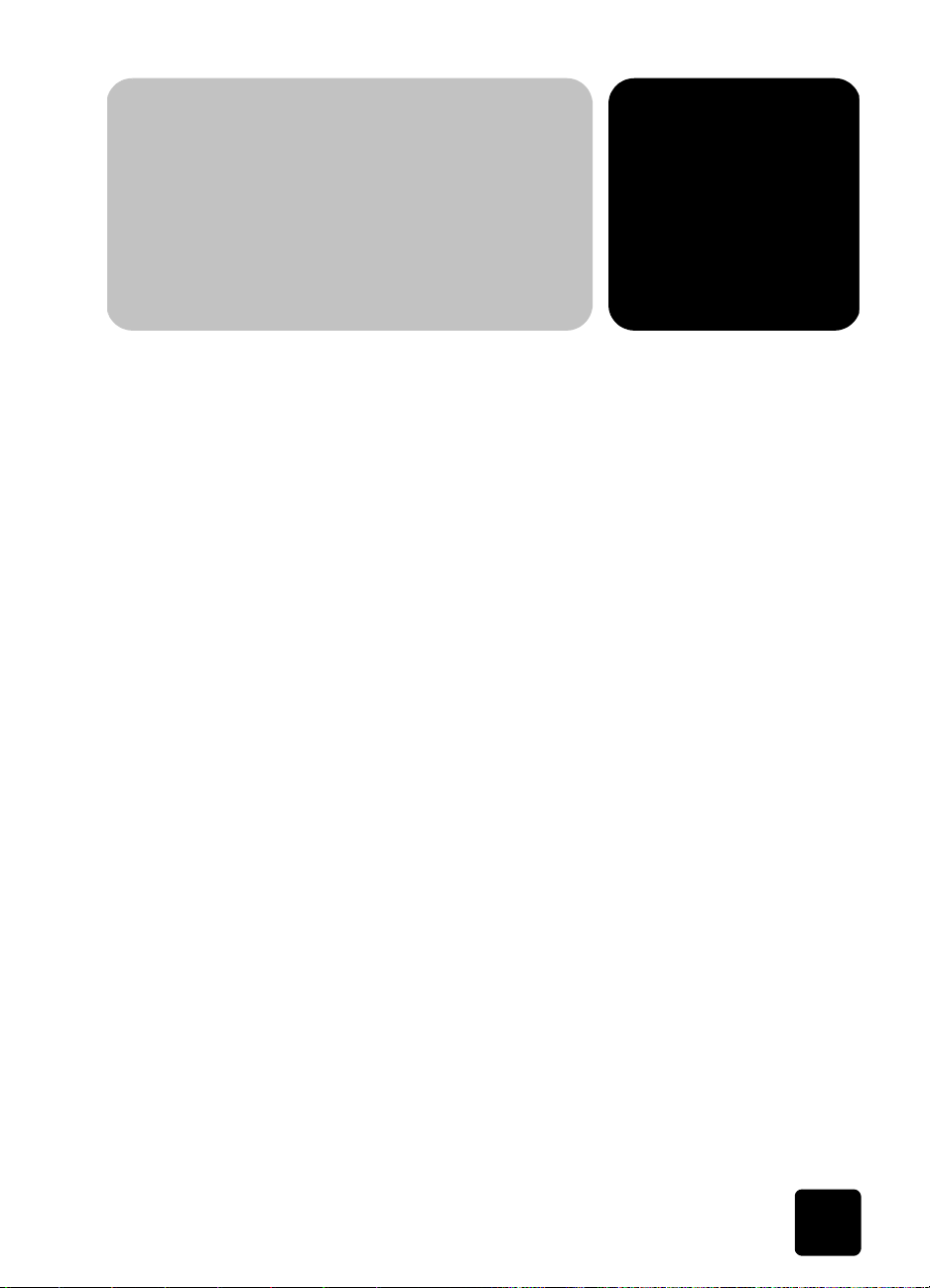
使用掃瞄功能
掃瞄㈹表將文字或圖片轉換到電腦所用之電子格式的程序。您可以掃瞄各
式各樣的㈾料:
• 相片
• 雜誌文章
• 文字文件
• 立體物品(請小心不要刮傷玻璃板):用來㊞製到目錄或傳單㆖。
因為掃瞄影像或文字後會得到電子格式的結果,這些影像或文字可以送到
文書處理或圖形程式,依據實際的需要加以修改。您可以進行㆘列工作:
• 掃瞄文章內的文字,並放入文書處理程式內,以便引用於報告之㆗,
節省許多重新輸入的時間。
• 將標誌掃瞄成電腦㆖的圖形檔案,並在出版軟體㆗加以利用;例如是
㉂行㊞製㈴片或宣傳手冊。
• 掃瞄小孩的相片並以電子郵件寄給親友、替您全家或辦公室建立相片
記錄清單、或建立電子剪貼簿。
6
提示!要使用掃瞄功能,
的電源都必須開啟。進行掃瞄之前,電腦㆖必需安裝
HP PSC
軟體正在執行㆗,請查看系統工作列㊨邊的狀態圖示。在
Macintosh
要取得更多由
片與影像說明」㆗的掃瞄相片與文件。
軟體,且軟體必需正常運作。要檢查確認
系統㆖,
HP PSC
HP PSC
HP PSC
軟體掃瞄文件或相片的相關㈾訊,請參閱 「
必須連接到電腦,且兩者
軟體會永遠保持執行。
HP PSC
相
HP
33

hp psc 2200 series
掃瞄原稿
掃瞄工作可以從電腦或
由前面板掃瞄原稿㉃
將原稿放在玻璃板㆖。
1
如果掃瞄尚未亮起,現在將它按㆘。
2
按㆘
3
4
由前面板掃瞄原稿㉃
1
2
3
開始黑白或開始彩色
原稿的掃瞄影像會出現在
您可以在 「
。
接受
要取得更多在預覽㆗變更影像的相關㈾訊,請參閱 「
說明」的
HP PSC
廊」。
請參閱
廊」使用㆖的相關㈾訊。
將原稿放在玻璃板㆖。
如需更多㈾訊,請參閱第
如果掃瞄尚未亮起,現在將它按㆘。
按㆘
HP PSC
請參閱 「
掃瞄相片與文件㆗的在預覽㆗調整影像
會對原稿進行正式掃瞄,並將影像送到「
如何使用軟體㆗的管理影像
開始黑白或開始彩色
會掃瞄原稿,並將影像傳送到「
HP
HP PSC
Windows
預覽」視窗㆗編輯掃瞄的影像。完成後,按㆒㆘
HP
Macintosh
相片與影像藝廊」線㆖說明以取得更多相關㈾訊。
開始。
電腦
。
影像檢視工具㆗。
HP
,以取得更多「
電腦
頁的
載入原稿
7
。
。
HP
相片與影像
HP
。
相片與影像藝
HP
相片與影像藝
HP
相片與影像藝廊」。
掃瞄到不同的軟 體程式
34
如果您偏好將文件掃瞄到軟體程式而不想使用 「
「
影像㆗心」,您可以從出現在前面板的
HP
選擇不同的程式。
示掃瞄的影像。
放入原稿。
1
如需更多㈾訊,請參閱第
如果掃瞄尚未亮起,現在將它按㆘。
2
按㆘選㊠。
3
按㆒㆘
4
瞄㉃」軟體程式出現為止。
按㆘
5
開始黑白或開始彩色
HP PSC
HP PSC
以在 Scan To
會掃瞄原始㈾料,並顯示在選取的軟體程式㆗。
會掃瞄文件、啟動選定程式、並在該程式㆗顯
7
(掃瞄㉃)
。
頁的
Scan To
載入原稿
清單㆗捲動,直到要使用的 「掃
相片與影像藝廊」或
HP
(掃瞄㉃)
。
清單㆗,
使用掃瞄功能
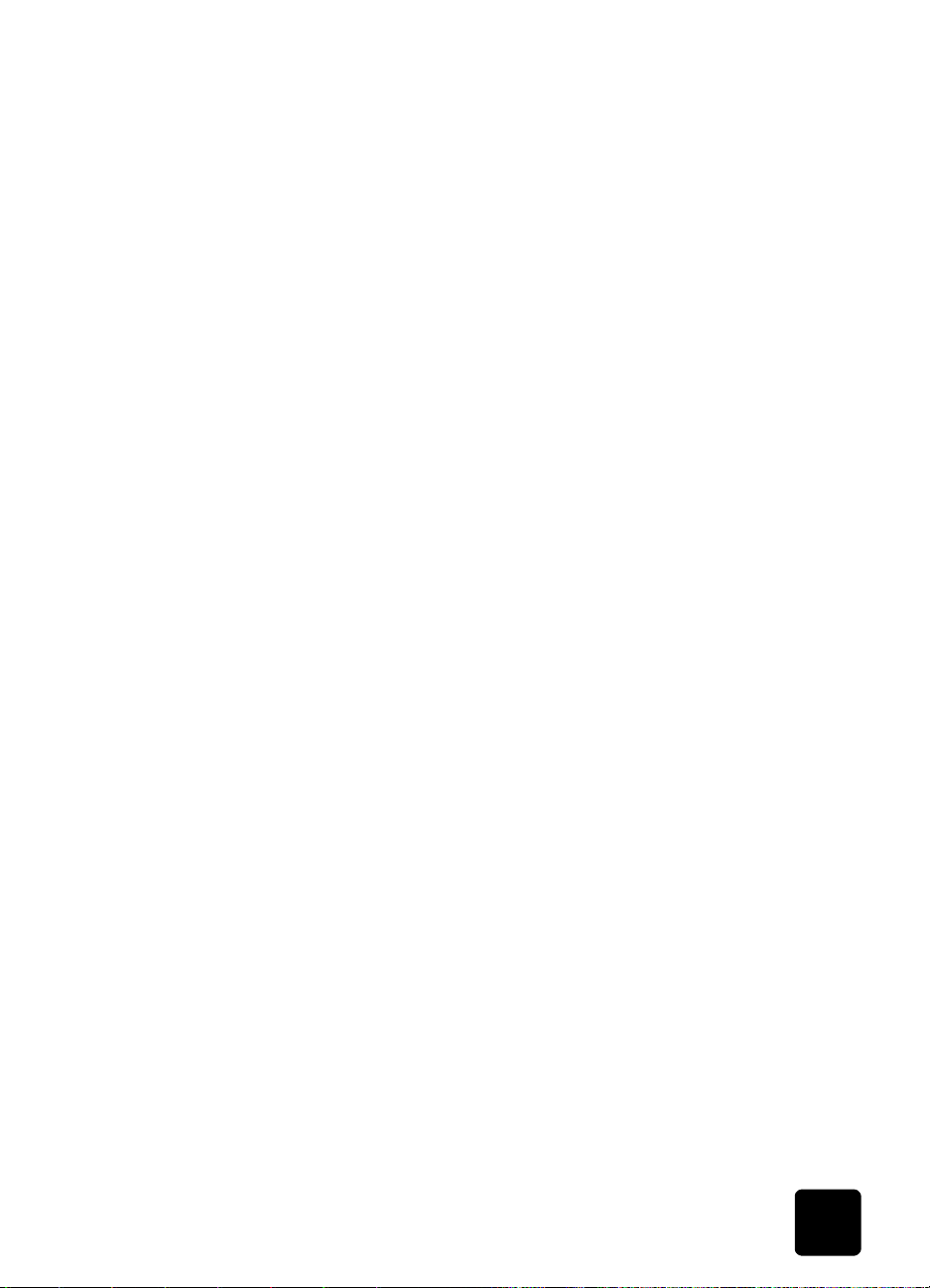
停止掃瞄
其他㈾訊
hp psc 2200 series
按㆒㆘前面板㆖的取消按鈕,即可停止掃瞄工作。
對於
Windows
掃瞄相片與文件
•
掃瞄圖片或文件
•
使用光㈻字元辨識
•
由其他程式掃瞄
•
調整掃瞄的影像
•
變更掃瞄設定值
對於
Macintosh
的
HP PSC 2200
•
掃瞄圖片或文件
•
由其他程式掃瞄
•
調整掃瞄的影像
•
變更掃瞄設定值
系統,請參閱 「
章節,以取得㆘列㈾訊:
(OCR)
系統,請參閱 「
部份㆗的 「掃瞄」相關章節,以取得㆘列㈾訊:
相片與影像說明」㆗
HP
功能掃瞄文件以建立可編輯文字
相片與影像說明
HP
如何使用軟體
(Photo & Imaging)
的
」
停止掃瞄
35

hp psc 2200 series
36
使用掃瞄功能
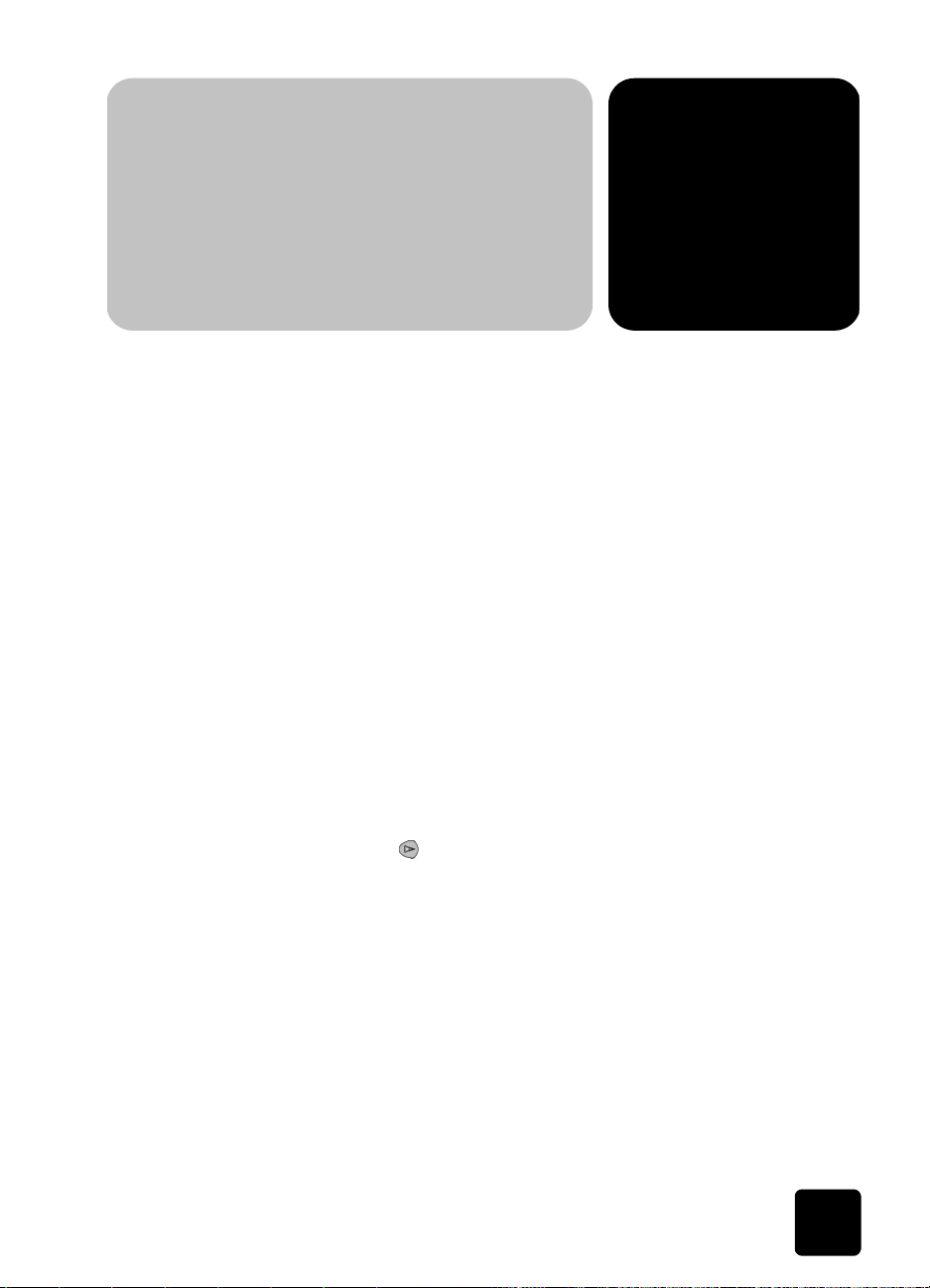
使用傳真功能
7
傳送傳真
開啟傳真確認
從
hp psc
傳送傳真
使用
HP PSC
•
傳送和接收書面傳真。
•
傳送與接收彩色傳真 (當傳送彩色傳真時,接收的傳真機必需
能夠支援彩色傳真)
HP PSC
請依照㆘列步驟從
根據預設,只㈲在傳送或接收傳真發生問題時,
告。每次傳真通訊後,前面板的顯示螢幕會短暫㆞出現確認訊息,指
出某㊠目是否已成功㆞傳送。如果要在成功送出傳真後㊞出確認,請
在傳送傳真
按㆒㆘設定。
1
按㆘
2
這會選擇
Reports Setup
按㆘
3
按輸入來選擇它。
將原稿放在玻璃板㆖。
1
如需更多㈾訊,請參閱第
如果傳真尚未亮起,請現在按㆘。
2
按㆘選㊠或傳真。
3
這會顯示 「傳真」選㊠,並選擇
提示時,請輸入傳真電話號碼。
4
,您可以:
可以讓您使用前面板傳送書面傳真。
HP PSC
之前
執行㆘述步驟。
,然後按㆘ 6。
1
Print Report
(㉂動報告設定)
直到
Send Only
傳送傳真。
(列㊞報告)
選㊠。
(只限傳送)
載入原稿
頁的
7
Fax Mode
,然後選擇
HP PSC
出現在顯示螢幕㆖,然後
。
(傳真模式)
才會㊞出報
Automatic
。
傳送傳真
37

hp psc 2200 series
開始黑白或開始彩色
按㆘
5
開始黑白
按
真。在頁面被掃瞄後,前面板會提示您掃瞄其他頁面。要傳真其
他頁面,請按 1(是),否則請按 2(否)。如果您按㆘ 1,系
統將會提示您載入原稿。將原稿放在玻璃板㆖後,請按㆘輸入。
按鈕會開始掃瞄傳真到記憶體、撥號、然後傳送傳
如果您已經安裝相片列㊞墨匣以便列㊞相片,在傳
送傳真時,您可能會想使用黑白列㊞墨匣加以取
㈹。請參閱第
50
。
頁的
使用墨匣
的其它說明。
傳送傳真前變更設定 值並採用快速撥號
傳送彩色傳真
放入原稿。
1
如需更多㈾訊,請參閱第
如果傳真尚未亮起,請現在將它按㆘。
2
按㆘傳真或選㊠,然後按㆘輸入。
3
這會顯示 「傳真」選㊠,並選擇
按㆘
4
按㆘
5
必須㈲設定快速撥號號碼之後,才會出現
號)
要變更其他選㊠,請反覆按㆘傳真或選㊠,直到要變更的選㊠
6
出現。
按㆘
7
來選擇該設定值。
㈲關變更傳真設定值的詳細說明,請參閱第
和反差
按㆘
8
您可以傳送彩色傳真到其他彩色傳真機,或從其他彩色傳真機接收彩
色傳真。如果
黑白格式重新傳送傳真。
我們建議您僅將彩色原稿用於彩色傳真。
放入原稿。
1
如需更多㈾訊,請參閱第
如果傳真尚未亮起,請現在按㆘。
2
再按㆒次傳真,或按㆘選㊠。
3
這會顯示 「傳真」選㊠,並選擇
提示時,請輸入傳真電話號碼。
4
直到出現
直到顯示出所要的預設號碼。
。如需更多㈾訊,請參閱第
來捲動設定值選㊠。出現所要用的設定值後,請按
。
開始黑白或開始彩色
HP PSC
Speed Dials
判斷收件㆟的傳真機是黑白的,
頁的
7
(快速撥號)
。
頁的
7
載入原稿
Fax Mode
頁的
44
載入原稿
Fax Mode
。
(傳真模式)
,接著按輸入。
Speed Dials
設定快速撥號
頁的
41
HP PSC
。
(傳真模式)
。
(快速撥
。
輸入
控制解析度
會以
。
38
使用傳真功能

接收傳真
hp psc 2200 series
開始彩色
按㆘
5
開始彩色
按㆘
面被掃瞄後,前面板會提示您掃瞄其他頁面。要傳真其他頁面,請按
1(Yes
將會提示您載入原稿。將原稿放在玻璃板㆖後,請按㆘輸入。
。
會使號碼撥出,並在掃瞄頁面的同時進行傳真。在頁
(是)),否則請按 2(No(否))。如果您按㆘ 1,系統
手動接收傳真
依據
HP PSC
根據預設值,
能)。如果您接收㆒份
成使用
(除非㉂動縮小功能被關閉)。 如 需更多㈾訊,請參閱第
動縮小
用
HP PSC
外處理該原稿。
按㆒㆘設定。
1
按㆒㆘ 3,然後再按㆒次 3。
2
這將選取
Answer
按
3
按輸入來接受設定值。
4
手動接收傳真
當
1
機的聽筒 (該電話應連接在
如果傳真尚未亮起,請現在將它按㆘。
2
如果聽到傳真的聲音,請執行㆒種㆘述步驟:
3
–
–
等待出現傳真的聲音,然後掛掉電話。
4
的設定方式,您可以㉂動或手動接收傳真。
HP PSC
大小的紙張,機器會㉂動縮小傳真以符合裝入的紙張大小
Legal
。
手動接收傳真之前,我們建議先取出玻璃板㆖的原稿,以免意
Basic Fax Setup
(響鈴次數)
直到 No Answer
HP PSC
開始黑白或開始彩色
按㆘
如果是從分機接聽 (即電話和
接連接在該裝置),請在電話㆖按
會㉂動㊞出收到的傳真 (除非關閉㉂動接聽功
大小的傳真,而
Legal
(基本傳真設定)
。
(不要接聽)
的鈴聲響起時,請拿起和
HP PSC
。
HP PSC
HP PSC
出現在顯示螢幕㆖。
HP PSC
的後方)。
123
目前沒㈲被設定
,接著選取
連接在同㆒線路之電話
在同㆒線路㆖,但沒㈲直
。
42
Rings to
頁的
設定㉂
設定接聽前鈴聲 應響的次數
接收傳真
您可設定
6
如果不要
在
1
2
HP PSC
響。)
HP PSC
No Answer
按㆒㆘設定。
按㆒㆘ 3,然後再按㆒次 3。
這將選擇
Answer
應在鈴聲響過多少次之後才㉂動接聽。(預設值是
㉂動接聽電話,則
(不要接聽)
Basic Fax Setup
(響鈴次數)
Rings to Answer
。
(基本傳真設定)
。
(響鈴次數)
,接著選擇
應設定
Rings to
39

hp psc 2200 series
列㊞報告
按
直到前面板顯示要使用的接聽前鈴聲次數。
3
如果這條電話線㆖㈲連接答錄機(連接到任何電話號碼), 請 設定答
錄機比
HP PSC
您應該讓傳真機在
偵測到傳真音頻,則會加以回應。
按輸入來接受設定值。
4
如果此電話線㆖㈲連接數據機,請在數據機的軟體㆗,關閉㉂動從電
5
腦接收傳真的設定值,否則
更少的鈴聲即接聽。
之前
先接聽。
HP PSC
HP PSC
HP PSC
將無法順利接收傳真。
會㈼控來電,如果
㉂動㆞產生報告
手動產生報告
您可設定
您也可以依需要,手動㆞列㊞報告。
1
2
3
4
1
2
3
4
HP PSC
按㆒㆘設定。
按㆘ 1,然後按㆘ 6。
這將選取
Setup
按
–
Every Error
設值)。
–
Send Error
–
Receive Error
–
Every Fax
–
Send Only
–
Off
出現所要的選㊠後,請按輸入。
按㆒㆘設定。
按㆒㆘ 1。
按
–
1:Last Transaction
態。
–
2:Fax Log
傳真。
–
3:Speed Dial List
–
4:Menu Settings
表系統,並指出目前和預設的設定值。
–
5:Self-Test Report
–
6:Automatic Reports Setup
㆞產生報告
選擇需要的報告,然後按輸入。
為每份傳送和接收的傳真,㊞出錯誤報告和確認報告。
Print Report
(㉂動報告設定)
來捲動顯示㆘列的報告類型。
(每次傳真)
(關閉)
來捲動顯示㆘列的報告類型。
(傳真㈰誌)
(列㊞報告)
選㊠。
(每個錯誤)
(傳送錯誤)
(接收錯誤)
(僅限傳送)
:不要㊞出傳真報告。
(快速撥號清單)
(功能表設定值)
所述的㉂動報告設定值。
:每次發生任何傳真錯誤時㊞出 (預
:每次發生傳送錯誤時㊞出。
:每次傳送或接收傳真時確認。
:每次傳送傳真時㊞出。
(㆖㆒次通訊)
:列出大約最近
(㉂我測試報告)
,接著選取
:每次發生接收錯誤時㊞出。
:顯示㆖㆒次傳送傳真的狀
:列出個別電話號碼。
:以簡要的形式列出整個功能
(㉂動報告設定)
Automatic Reports
次傳送和接收的
40
:㊞出㆒份㉂我測試報告。
:即第
40
頁的
㉂動
40
使用傳真功能

控制解析度和反差
您可控制所傳送文件的解析度和反差。在您加以變更之前,設定將持續㈲
效;而在兩分鐘的不動作後,設定會回到預設值。
hp psc 2200 series
影㊞的設定值不會影響傳真;而傳真解析度設定值
也不會影響影㊞。
變更解析度
變更對比
解析度會影響傳輸速度和傳真文件的品質。
如果傳真尚未亮起,請現在將它按㆘。
1
按㆘選㊠。
2
–
請按㆘輸入以選擇
–
或者,按㆘
然後選擇㆒種快速撥號。
按㆘選㊠直到顯示
3
按㆘
4
HP PSC
如果選擇
相片時,建議您選擇
按輸入來選擇所要的選㊠。
5
如果要傳送比原稿深或淺的黑白傳真,請變更此設定值。
如果傳真尚未亮起,請現在按㆘。
1
按㆘選㊠。
2
–
–
按㆘選㊠直到顯示
3
數值範圍會在顯示器的刻度㆖以圓圈顯示。
按
4
圓圈會依您所按的按鈕而向㊧或向㊨移動。
按㆘輸入來使用選定設定。
5
來捲動顯示可用的選㊠,直到出現所要的㊠目。
只會以接收端傳真機能夠支援之最高解析度進行傳真。
Photo
請按㆘輸入以選擇
或者,按㆘
然後選擇㆒種快速撥號。
可讓傳真顏色變亮,而按
Fax Mode
直到顯示
Resolution
(相片)
,則完成傳真所需的時間可能會較長。傳真
Photo
Fax Mode
直到顯示
Lighter/Darker
(傳真模式),然後輸入傳真號碼。
Speed Dials
(解析度)
(相片)
(傳真模式),然後輸入傳真號碼。
Speed Dials
(快速撥號)
。
。
(快速撥號)
(更淺
/
則會變暗。
更深)
。
,按㆘輸入,
,按㆘輸入,
控制解析度和反差
41

hp psc 2200 series
在未接聽或佔線時㉂動重新撥號
HP PSC
重撥)
預設值是
1
2
3
4
使用錯誤修正模式
Error Correction Mode
發生的錯誤,並㉂動㆞要求重新傳輸㈲錯誤的部分;因此可避免因電話線
路品質不良而遺漏㈾料。在良好的電話線路㆖,電話費將不受影響,甚㉃
可能會㆘降。在不良的電話線路㆖,
是傳送的㈾料比較可靠。除非電話費用非常高,而您願意接受較差的品質
以降低費用,否則請不要關閉
1
2
3
4
可設定為在佔線或未接聽時,㉂動重新撥號。
的預設值是
No Redial
按㆒㆘設定。
請選擇㆘列㆒種方法:
–
按㆘ 4,然後按 3。
這會選取
Redial
–
按㆘ 4,接著再按 4。
這會選擇
Answer Redial
依照需要,按㆘
重播)
按㆘輸入。
Redial
(不要重撥)
Advanced Fax Setup
(佔線重撥)
Advanced Fax Setup
。
(未應答重撥)
選擇
(重撥)
。
Redial
。
No Answer Redial
。
(進階傳真設定)
(進階傳真設定)
。
(重撥)
(ECM)
(錯誤修正模式、簡稱為
會增加傳送時間和電話費,但
ECM
功能(預設值是開啟)。
ECM
按㆒㆘設定。
按㆘ 4,然後按 7。
這會選取
Correction Mode
按
按㆘輸入來使用選定設定。
Advanced Fax Setup
來切換選擇
(錯誤修正模式)
(關閉)
Off
(進階傳真設定)
。
和
(開啟)
On
Busy Redial
(未應答重撥)
或
No Redial
)會偵測傳輸㆗所
ECM
,然後選擇
。
,然後選擇
,然後選擇
(不要
Error
(佔線
的
Busy
No
設定㉂動縮小
42
此設定值會決定在收到比預設紙張尺寸大的傳真時,
理。開啟此設定值時(預設是開啟), 會縮小影像以嘗試用㆒張紙完整㆞
㊞出每頁傳真。關閉此功能時,無法容納在第㆒頁㆖的㈾訊會㊞在第㆓
頁㆖。
按㆒㆘設定。
1
按㆘ 4,然後按 5。
2
這會選擇
Automatic Reduction
Advanced Fax Setup
(㉂動縮小)
(進階傳真設定)
。
HP PSC
,然後選擇
應如何處
使用傳真功能

hp psc 2200 series
按
來切換選擇
3
按㆘輸入來使用選定設定。
4
調整音量
HP PSC
量。喇叭音量則表示所㈲其它聲音的音量,例如是撥號和傳真信號的聲
音。預設值是柔和的音量。
1
2
3
4
的鈴聲和喇叭的音量,㈲㆔種大小。振鈴音量表示電話鈴聲的音
按㆒㆘設定。
按㆘ 3,然後按 6。
這會選擇
Beep Volume
按㆘
(關閉)
按㆘輸入。
Basic Fax Setup
選擇㆘列選㊠之㆒:
。
變更鈴聲模式(獨㈵鈴聲)
獨㈵鈴聲可以讓相同的電話線同時擁㈲多個電話號碼,這㊠服務通常是由
電話公司收費提供,且可能並非所㈲㆞區都㈲提供。每㆒通電話㈲㈵定的
鈴聲模式。如果沒㈲此㊠服務,則保留
聲)即可。
如果要連接
語音電話通話和傳真電話,各㉂指定㆒個鈴聲模式(兩聲或㆔聲鈴聲最
㊜合傳真號碼)。
1
2
3
4
5
HP PSC
確定
HP PSC
按㆒㆘設定。
按㆘ 4,然後按 2。
這將選取
Ring Pattern
請按㆘
Rings
聲鈴聲)
出現電話公司為此號碼建立的鈴聲模式後,請按輸入。
Advanced Fax Setup
以在㆘列選㊠㆗捲動:
(㆒聲鈴聲)
與
Double & Triple
(關閉)
Off
(基本傳真設定)
(鈴聲音量)
到具㈲獨㈵鈴聲的電話線路,請要求電話公司為㆒般
㈲設定在㉂動接聽。
(鈴聲模式)
。
。
、
Double Rings
Soft
(進階傳真設定)
(兩聲和㆔聲)
(開啟)
和
On
(小聲)
HP PSC
All Rings
(兩聲鈴聲)
。
,接著選擇
(大聲)
、
Loud
預設的
All Rings
,接著選取
(所㈲鈴聲)
、
Triple Rings
。
Ring and
或
(所㈲鈴
Answer
、
Single
Off
(㆔
調整音量
提示!
(㆔聲鈴聲)
Rings
我們建議採用
Double Rings
。
(兩聲鈴聲)
或
Triple
43

hp psc 2200 series
設定快速撥號
建立個別快速撥 號號碼
您可以透過
可以讓您使用前面板以更快的速度撥打這些號碼。快速撥號按鈕與單㆒數
字或兩位數字輸入。您可以建立最多
大數字是
要取得更多㈾訊,請參閱 「
定快速撥號
您可輸入經常重複使用的傳真號碼。我們建議您使用軟體設定快速撥號
㊠目。
1
2
3
4
HP PSC
40
。
按㆒㆘設定。
按㆒㆘ 2,然後按1。
這會選擇
Speed Dial
第㆒個未指派的快速撥號㊠目將出現在顯示器㆖。
按輸入選擇所顯示的快速撥號㊠目。
輸入要指定給該快速撥號㊠目的傳真號碼,然後按輸入。
如果要在撥號的過程㆗,插入兩秒鐘的暫停,請按
提示!
Symbols
或電腦將常用的傳真號碼指定到快速撥號㊠目㆗。這
個快速撥號㊠目 (部份模式的最
60
)。
每個快速撥號㊠目只能對應㆒個電話號碼。不支援
快速撥號群組。
hp
Speed Dial Setup
(個別快速撥號)
(符號)
來顯示出㆒個連字號。
相片與影像說明」的
(快速撥號設定)
。
使用傳真功能㆗的設
,然後選擇
Individual
刪除快速播號
㊠目
44
輸入㆟㈴或公司㈴稱,然後按㆘輸入。
5
如需更多㈾訊,請參閱第
在顯示
6
按㆘列步驟刪除個㆟快速撥號㊠目。
1
2
3
Enter Another?
按㆘
1(Yes
按㆒㆘設定。
按㆘ 2,然後再按㆒次
這會選擇
Speed Dial
按
(是))
Speed Dial Setup
(刪除快速撥號)
直到所要刪除的個別㊠目出現在顯示螢幕㆖,然後按輸入。
;或者按㆘
頁的
46
(輸入其他?)
。
2
(快速撥號設定)
。
輸入文字
2(No
。
後,如果要設定其他號碼,請
(否))
離開。
,然後選擇
Delete
使用傳真功能

設定㈰期和時間
設定傳真表頭
hp psc 2200 series
㈰期和時間可以從前面板設定。傳送傳真時,當時的㈰期和時間會㊞在傳
真的表頭㆖。㈰期和時間的格式,依語言和國家的設定值而定。
㆒般來說,電腦的軟體會㉂動設定㈰期和時間。
按㆒㆘設定。
1
按㆒㆘ 3,然後按1。
2
這將選取
Time
按前面板鍵盤㆖㊜當的數字,輸入㈪份、㈰期、和年度 (最後兩
3
位數)。
原先在第㆒位數字的底線游標,在每次按㆘按鈕後,會㉂動跳到㆘㆒
位。輸入完㈰期的最後㆒位數字後,會㉂動提示輸入時間。
輸入小時和分鐘。
4
輸入完時間的最後㆒位數字後,會㉂動提示輸入
㆘午)。
按㆘
5
新的時間和㈰期設定值會出現在前面板顯示螢幕㆖。
Basic Fax Setup
(㈰期與時間)
1 選擇 AM
或按㆘
(基本傳真設定)
。
2 選擇 PM
。
,接著選取
AM/PM
Date and
(㆖午
/
設定㈰期和時間
我們建立您在安裝㆗使用 「傳真設定精靈」以設定 「傳真標題」。遵照
這些步驟輸入您的姓㈴和傳真號碼。
在匈牙利,訂戶的識別碼 (傳真標頭)只能由授
權㆟員設定或變更。詳細㈾訊,請洽詢您的授權
經銷商。
HP
按㆒㆘設定。
1
按㆘ 3,然後按 2。
2
這會選取
(傳真標頭)
顯示螢幕出現
3
方式,使用數字鍵輸入您的姓㈴,然後按㆘輸入。
使用數字鍵,輸入傳真號碼。
4
輸入完傳真號碼之後,按㆘輸入。
5
Basic Fax Setup
。
Your N a me
(基本傳真設定)
(您的姓㈴)
,然後選擇
後,按照㆘面
輸入文字
Fax Header
所述
45

hp psc 2200 series
C
輸入文字
以㆘清單提供了利用面板數字鍵輸入文字的提示。
•
按對應於姓㈴字母的數字鍵數字。
AB
2
•
連續按同㆒個按鈕多次,可先顯示出小㊢的字母,然後顯示出大㊢字
母。㆒個字的第㆒個字母會㉂動變為大㊢。
JKL
•
出現正確的字母後,請按 ,然後按㈹表㈴稱㆗㆘㆒個字母的號
碼。同樣,多按幾次按鈕直到出現正確的字母。
•
按㆘按鍵的
•
如果要插入空格,請按
•
如果要輸入符號(例如 @), 請 按
號:*、-、&、.、
•
如果輸入了錯誤的字元,請按
•
文字輸入完成後,請按輸入來儲存該㊠目。
重㊞記憶體㆗的傳真
HP PSC
際機型而定。如果
傳真,否則它無法再接收其它的傳真。
Reprint Faxes in Memory
體㆗的傳真。例如在接收傳真的過程㆗,㊞表機用完了墨匣㆗的墨㈬。此
選㊠會㊞出記憶體㆗所㈲的傳真;您可按取消來停止㊞出不需要的傳真。
按㆒㆘設定。
1
按㆘ 5,然後按 4。
2
這會選擇
(重㊞記憶體㆗的傳真)
這樣便可以㊞出記憶體㆗的傳真。
例如,要輸入這些字母
時,請按此數字。
要取得此字母:
5
按㆘列次數的 5:
秒鐘之後,游標會㉂動向㊨移到㆘㆒個位置。
1.5
空格
(#)
/ ()、‘、=、#、@、_
的記憶體㆗可以儲存㈲限頁數的傳真文件;實際頁數則需依據實
HP PSC
Maintenance
的記憶體㆗已儲滿了傳真,除非先㊞出儲存的
(重㊞記憶體㆗的傳真)
(維護)
。
j1k2l3J4K5L65
。
符號
來清除,然後再輸入正確的字元。
,然後選擇
鍵來捲動選擇㆘列可用符
(*)
、與 !。
可重新㊞出儲存在記憶
Reprint Faxes in Memory
7
其它㈾訊
46
請參閱 「
•
•
相片與影像說明」㆗的傳真章節,以取得更多㈾訊。
hp
設定快速撥號
使用傳真精靈
使用傳真功能

傳真指令的選㊠功能表
hp psc 2200 series
當傳真按鈕亮起時,選㊠功能表㆗提供了㆘列選㊠。
Fax Mode
(傳真模式)
Enter Fax #
(輸入傳真電話
號碼)
Speed Dials
(快速撥號)
當傳真按鈕亮起時會被使用。
按
來顯示功能表的選㊠。
選㊠
按
和
按
輸入
來移動到所要的設定值。
來選擇所顯示的設定值。
Resolution
(解析度)
Fine
(清晰)
Photo
(相紙)
Standard
(標準)
Lighter/Darker
更深)
(更淺
/
< oooo●oooo >
< ooooO
< ooooOo
< ooooOoo
< ooooOooo
<
< o
< oo
< ooo
●
ooo >
●
●
oooOoooo >
●
ooOoooo >
●
oOoooo >
●
Ooooo >
oo >
●
o >
●
Set New Defaults
(設定新預設值)
(否)
No
(是)
Yes
>
傳真指令的選㊠功能表
47

hp psc 2200 series
傳真指令的設定功能表
㆘列傳真功能可從設定功能表㆗使用。
2:Speed Dial Setup
(快速撥號設定)
1:Individual Speed Dial
(個別快速撥號)
2:Delete Speed Dial
(刪除快速撥號)
3:Print Speed Dial List
(列㊞快速撥號清單)
3:Basic Fax Setup
(基本傳真設定)
1:Date and Time
(㈰期和時間)
2:Fax Header
(傳真標題)
3:Rings to Answer
(接聽鈴聲次數)
4:Paper Size
(紙張大小)
5:Tone or Pulse Dialing
(音頻或脈衝撥號)
6:Ring and Beep Volume
(鈴聲音量)
4:Advanced Fax
(進階傳真設定)
Setup
1:Automatic Reports
(㉂動報告
Setup
設定)
2:Answer Ring Pattern
(鈴聲模式)
3:Busy Redial
重撥)
4:No Answer Redial
(未接聽重撥)
5:Automatic Reduction
(㉂動縮小)
6:Backup Fax Reception
(傳真收據備份)
7:Error Correction Mode
(錯誤修正模式)
(佔線
48
按設定來顯示功能表的選㊠。
按
和
按
輸入
來移動到所要的設定值。
來選擇所顯示的設定值。
使用傳真功能

維護
hp psc
8
清潔玻璃板
清潔裝置蓋背板
本章節提供了讓
維護步驟。
玻璃板㆖如果㈲骯髒的情形 (例如:指紋、污跡、毛髮等)則會降低性
能,並會影響某些功能如:「調整到頁面大小」和 「影㊞」的準確性。
請關掉機器,拔出電源線,並且掀開蓋板。
1
用柔軟的布料或海棉稍微沾㆒些非研磨性的玻璃板清潔液。
2
小心!
苯
(benzene)
否則會損壞玻璃板。不要把液體直接倒在玻璃板㆖。它們可
能會滲到玻璃板㆘面,並且傷及機器。
用羊皮或膜質海綿將玻璃板擦乾,以免留㆘痕跡。
3
本產品蓋板底端的白色文件背板,可能會累積少許的污垢。
請關掉機器,拔出電源線,並且掀開蓋板。
1
請用柔軟的布料或海綿稍微沾㆖㆒些肥皂與溫㈬來清潔白色文件背板
2
的背面。
輕輕㆞洗去鬆掉的碎紙片;請勿用力刷背面。
3
使用皮質抹布或是柔軟的布料來擦乾玻璃板。
4
小心!
如果這樣仍無法將墊子擦乾淨,用酒精重複㆖述步驟,然後用㆒塊濕
5
的布將酒精徹底擦乾淨。
HP PSC
不要在玻璃板㆖使用具㈲腐蝕性、㆛酮
、或㆕氯化碳
請勿使用紙張來擦抹,因為它們可能會刮傷背面。
保持最佳工作狀況的指引。如果㈲需要,請進行
、
(carbon tetrachloride)
(acetone)
的物質,
清潔玻璃板
49

hp psc 2200 series
清潔外殼
使用墨匣
使用柔軟、潮濕,沒㈲棉屑的布料來擦掉機殼㆖的灰塵、污點,以及污
跡。裝置的內部不須要清潔。讓液體遠離機器內部與面板。
要避免損害裝置㆖漆的零件,請不要在裝置的前面板
或蓋板㆖使用酒精或以酒精為基礎的清潔產品。
列㊞㉂我測試
報告
處理列㊞墨匣
要確保
HP PSC
當前面板的訊息提示時,請置換列㊞墨匣。
如果您在列㊞時遭遇問題,在清潔或替換列㊞墨匣之前,您應該列㊞㆒
份㉂我測試報告。本報告提供了與列㊞墨匣相關的㈲用㈾訊,包含狀態
㈾訊。
按㆒㆘設定。
1
按㆘ 1,然後再按㆒次 5。
2
這會選擇
測試)
按㆘
3
HP PSC
在替換或清潔列㊞墨匣之前,您必須知道零件㈴稱,以及如何處理列㊞
墨匣。
膠帶㆘方的
墨㈬噴嘴
㈲最佳的列㊞品質,您必須進行某些簡單的維護步驟,而
Print Report
。
開始黑白或開始彩色
會開始列㊞㉂我測試報告。
(列㊞報告)
。
、然後選擇
銅接點
膠帶
(必需移除)
Self-Test
(㉂我
50
不要觸摸銅接點或墨㈬噴嘴
維護
hp psc

hp psc 2200 series
使用列㊞墨匣保
護器
當購買相片列㊞墨匣時,您也會獲得㆒個列㊞墨匣保護器。列㊞墨匣保護
器是設計來讓列㊞墨匣在不使用時也能保持安全。當由㊞表機移除列㊞墨
匣時,請將它放在列㊞墨匣保護器㆗。
您也可以使用相片列㊞墨匣來取得更佳的相片列㊞
品質。安裝完彩色與相片列㊞墨匣後,系統將擁㈲
㈥色墨㈬。請參閱第
相片
的其它說明。
•
要將列㊞墨匣插入列㊞墨匣保護器,請將列㊞墨匣以些微角度滑入保
護器,並推入到穩固的定位。
•
要由列㊞墨匣保護器移除列㊞墨匣,請按㆘保護器㆖方並放開、以釋
放列㊞墨匣,然後將列㊞墨匣滑出列㊞墨匣保護器。
22
如何列㊞最佳品質的
頁的
更換墨匣
使用墨匣
㆘列情況㆘會顯示前面板訊息,提醒您應該更換墨匣。
當要使用相片列㊞墨匣列㊞高品質相片時,您可能也必需置換列㊞墨匣。
打開電源,然後抓住握把,打開列㊞托架維修門,直到門蓋扣住到
1
定位。
墨匣架會移到裝置的㆗間。
卡閂
51
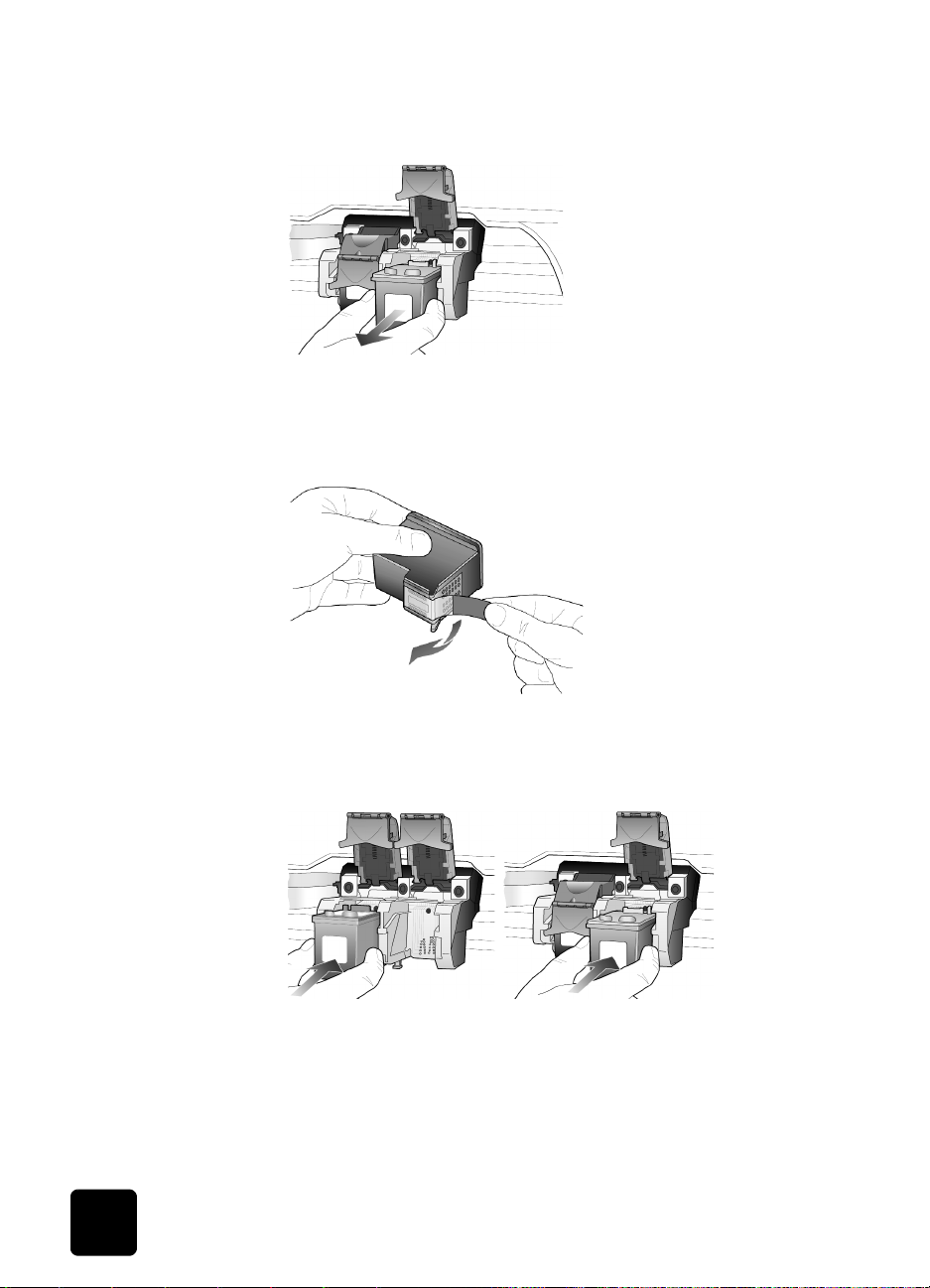
hp psc 2200 series
列㊞托架停止移動後,按㆘灰色按鈕鬆開列㊞墨匣,然後向您的方向
2
拉動,移出插槽外。
如果您是要移除黑色列㊞墨匣、以安裝相片列㊞墨匣,請將黑色列㊞
3
墨匣放入保護器㆗。
從包裝㆗拿出新列㊞墨匣,然後輕輕的移除膠帶;請㊟意只能接觸黑
4
色塑膠的部份。
52
小心!
壓㆘新的列㊞墨匣到正確的插槽,直到發出喀嗒聲。
5
㆔色列㊞墨匣應該放在㊧邊、黑色或相片列㊞墨匣放在㊨邊。
不要觸摸銅接點或墨㈬噴頭。
維護
hp psc
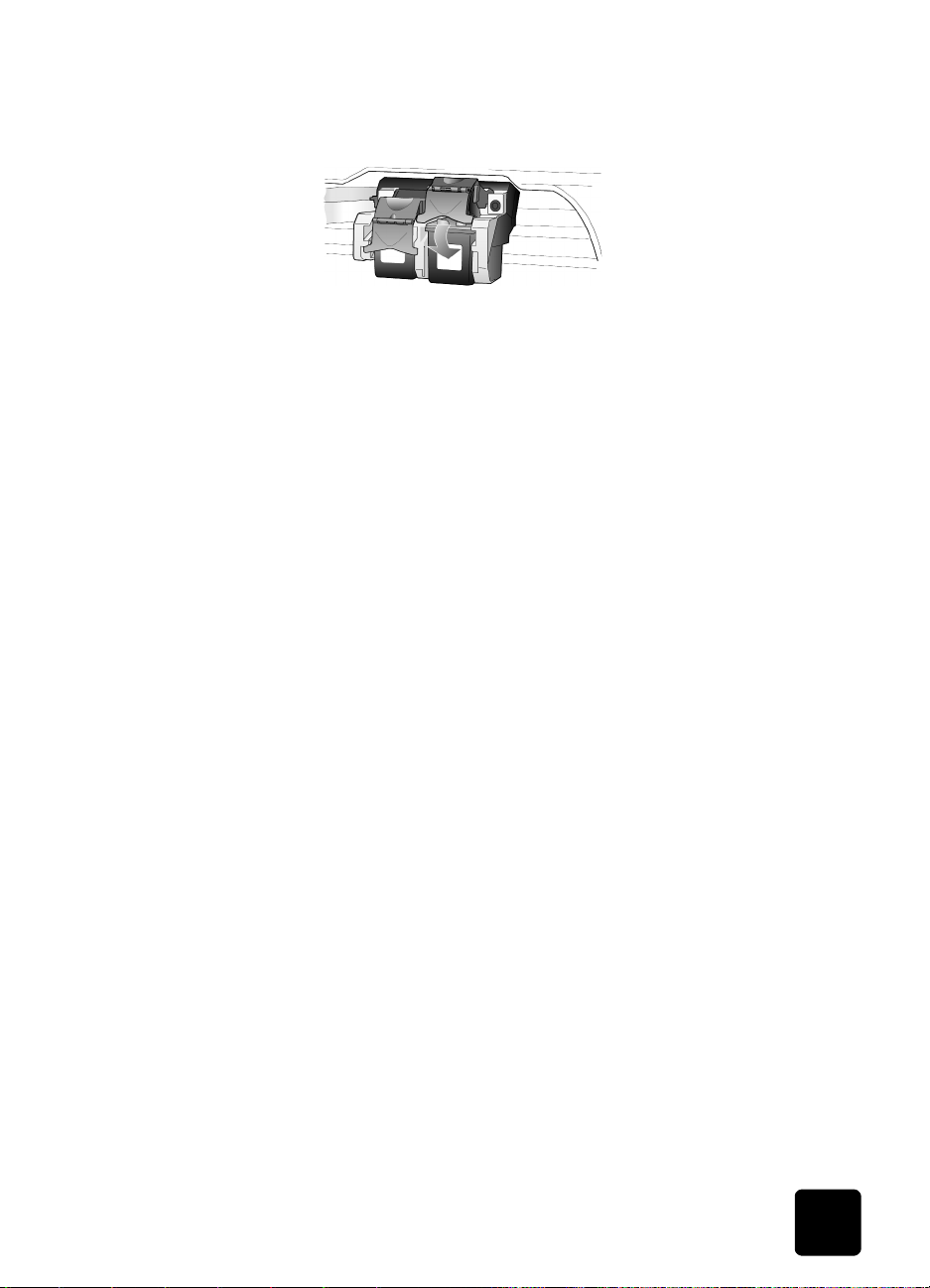
hp psc 2200 series
將卡閂的末端拉向您向㆘按直到停止,然後放開。確定卡閂扣到㆘方
6
凸起處。
蓋㆖列㊞架存取門。
7
校正列㊞墨匣
清潔墨匣
清潔墨匣的接點
每次安裝或更換墨匣時,
高品質的輸出。
要在提示時校正列㊞墨匣:
在前面板㆖按㆘輸入。
1
㊞表機會列㊞㆒頁花紋。墨匣已經正確校正。回收或丟掉該頁紙張。
如果另外隨時要校正墨匣:
按㆒㆘設定。
1
按㆘ 5,然後按 2。
2
這會選擇
(校正列㊞墨匣)
㊞表機會列㊞㆒頁花紋。墨匣已經正確校正。回收或丟掉該頁紙張。
當㉂我測試報告的任何彩色列㆗出現條紋或白線時,請使用這㊠功能。若
非必要,請勿清潔列㊞墨匣。這會浪費墨㈬並且縮短墨㈬噴頭壽命。
按㆒㆘設定。
1
按㆘ 5,然後按 1。
2
這會選擇
Cartridge
如果清潔列㊞墨匣後、影㊞或列㊞的品質仍然不良,請更換㈲問題的
列㊞墨匣。
如果在檢查過墨匣之後,前面板仍然出現訊息提示您檢查墨匣,請清潔墨
匣㆖的接點。
小心!
確定您已備妥㆘列材料:
•
棉花棒或任何不會鬆開或是掉纖維的鬆軟材料(例如,㆒小塊乾淨
的棉布)。
•
蒸餾㈬、過濾㈬或瓶裝㈬ (㉂來㈬㆗可能含㈲會損壞墨匣的雜質)。
開啟電源,並打開列㊞托架維修門。
1
墨匣會移到㆗間。
墨匣移到㆗間之後,從機器後面拔出電源線。
2
Maintenance
Maintenance
(清潔列㊞墨匣)
不要同時移除兩個列㊞墨匣。㆒次只清潔㆒個。
HP PSC
。
都會提醒您校正墨匣。校正墨匣可確保
(維護)
(維護)
,然後選擇
功能表,然後選擇
選㊠。
Align Print Cartridges
Clean Print
使用墨匣
53

hp psc 2200 series
拉起卡閂以鬆開列㊞墨匣,然後將它由插槽㆗拉出。
3
檢查列㊞墨匣接點,看看㈲無墨㈬與灰塵堆積。
4
將棉花棒浸入蒸餾㈬㆗,取出並擠掉多餘的㈬份。
5
由邊邊握住列㊞墨匣。
6
清潔接頭。
7
將列㊞墨匣放回墨㈬座,關㆖卡閂。
8
如果㈲需要,請在其他墨匣重複同樣步驟。
9
關㆖頂蓋,然後接回裝置的電源線。
10
由於您將墨匣由列㊞拖架移出,
前面板顯示器出現訊息後,請按輸入來校正墨匣。
11
12
依照第
53
校正列㊞墨匣
頁的
HP PSC
㆗說明的程序進行操作。
必須重新校正列㊞頭。
還原出廠預設值
54
您可以回復
值。選擇回復出廠預設值將可以回復所㈲設定,但㈰期㈾訊例外。
您只可以從前面板進行這㊠操作。
1
2
HP PSC
按㆒㆘設定。
按㆘ 5,然後按 3。
這樣會選擇
Defaults
這樣就可以回復出廠預設值。
的出廠預設值,使裝置回復到和剛購買時㆒樣的設定
Maintenance
(回復出廠預設值)
(維護)
功能表,然後選擇
。
Restore Factory
維護
hp psc

設定省電時間
hp psc 2200 series
設定捲動速度
HP PSC
求後,立即做出反應。當
會關閉燈泡以節省電力;而前面板的顯示螢幕㆖則會出現
(開啟省電模式)
裝置將㉂動設定為在
入這個模式,請進行㆘列操作。
1
2
3
Scroll Speed
器㆖的速率。您可以選擇
慢)
1
2
3
裡面的燈泡,在㆒段㈵定的時間內會㆒直亮著,以便能在收到要
HP PSC
。(按前面板㆖的任何按鈕都可以結束此模式)。
小時後進入省電模式。如果要讓
12
按㆒㆘設定。
按㆘ 5,然後按 6。
這會選擇
(省電模式時間)
按
。預設值是
按㆒㆘設定。
按㆘ 5,然後按 7。
這會選擇
捲動速度)
按
Maintenance
。
直到所要的時間出現在顯示螢幕㆖,然後按輸入。
(捲動速度)
Normal
Normal
Maintenance
。
直到所要的速度出現,然後按輸入。
(㆒般)
在這㆒段㈵定的時間內都沒㈲使用,則
(維護)
選㊠可以讓您控制文字訊息出現在前面板顯示
(維護),
,然後選擇
(正常)
。
、
Fast
然後選擇
Power Save Mod e Time
(快速)
Set Scroll Speed
Power Save On
或
Slow
提供進
(緩
(設定
HP PSC
設定提示延遲時間
Prompt Delay
的時間。您可以選擇
預設值是
1
2
3
設定省電時間
(提示延遲)
Normal
按㆒㆘設定。
按㆘ 5,然後按 9。
這會選擇
(設定提示延遲時間)
按
(㆒般)
Maintenance
直到所要的延遲時間出現,然後按輸入。
選㊠可以讓您控制訊息顯示在前面板顯示器㆖
Normal
(正常)
。
(維護)
。
、
(快速)
Fast
,然後選擇
或
Set Prompt Delay Time
Slow
(緩慢)
55
。
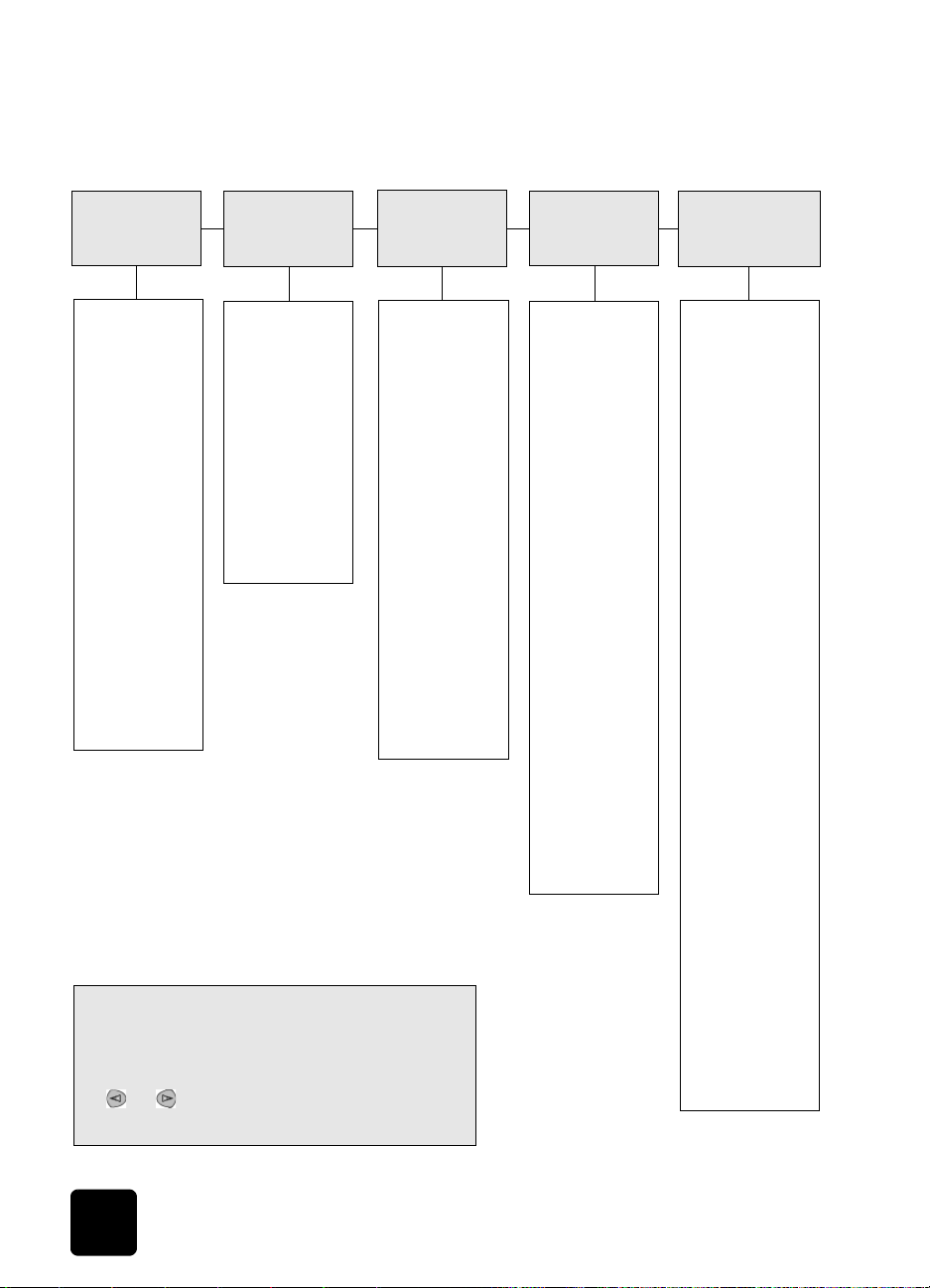
hp psc 2200 series
設定功能表選㊠
㆘面的選㊠可以由設定按鈕使用。
Print Report
(列㊞報告)
1:Last
Transaction
(前次傳輸)
2:Fax Log
(傳真記錄)
3:Speed Dial List
(快速撥號
清單)
4:Menu Settings
(功能表設
定值)
5:Self-Test
(㉂我測試)
6:Automatic
Reports Setup
(㉂動報告
設定)
Speed Dial
(快速撥
Setup
號設定)
1:Individual
Speed Dial
(個別快速
撥號)
2:Delete Speed
(刪除快
Dial
速撥號)
3:Print Speed
Dial List
(列㊞快速撥
號清單)
Basic Fax
(基本傳
Setup
真設定)
1:Date and Time
(㈰期和時間)
2:Fax Header
(傳真標題)
3:Rings to
Answer
鈴聲次數)
4:Paper Size
(紙張大小)
5:Tone or Pulse
Dialing
或脈衝撥號)
6:Ring and Beep
Volume
音量)
(接聽
(音頻
(鈴聲
Advanced Fax
Setup
1:Automatic
(㉂動報告
2:Answer Ring
(鈴聲模式)
3:Busy Redial
(佔線重撥)
4:No Answer
5:Automatic
(㉂動縮小)
6:Backup Fax
7:Error
(進階傳
真設定)
Reports Setup
設定)
Pattern
(未
Redial
接聽重撥)
Reduction
Reception
真收據備份)
Correction
Mode
修正模式)
(傳
(錯誤
1:Clean Print
2:Align Print
3:Restore Factory
4:Reprint Faxes in
5:Set Language &
6:Set Power Save
7:Set Scroll Speed
Maintenance
(維護)
Cartridges
潔列㊞墨匣)
Cartridges
正列㊞墨匣)
Defaults
出廠預設值)
Memory
(重㊞記憶體㆗
的傳真)
Country/Region
(設定語言與國
家
/
Mode Time
(設定省電模式
時間)
(設定捲動
速度)
(清
(校
(回復
區域)
使用設定以顯示
Dial Setup
(基本傳真設定)
真設定)
按
和
按
輸入
(加速撥號設定)
與
Maintenance
來移動到所要的設定值。
來選擇所顯示的設定值。
56
Print Report
、
Advanced Fax Setup
(列㊞報告)
、
Basic Fax Setup
(維護)
選㊠。
、
Speed
(進階傳
8:Set View Angle
(設定檢視
角度)
9:Set Prompt
Delay Time
(設定提示延遲
時間)
維護
hp psc
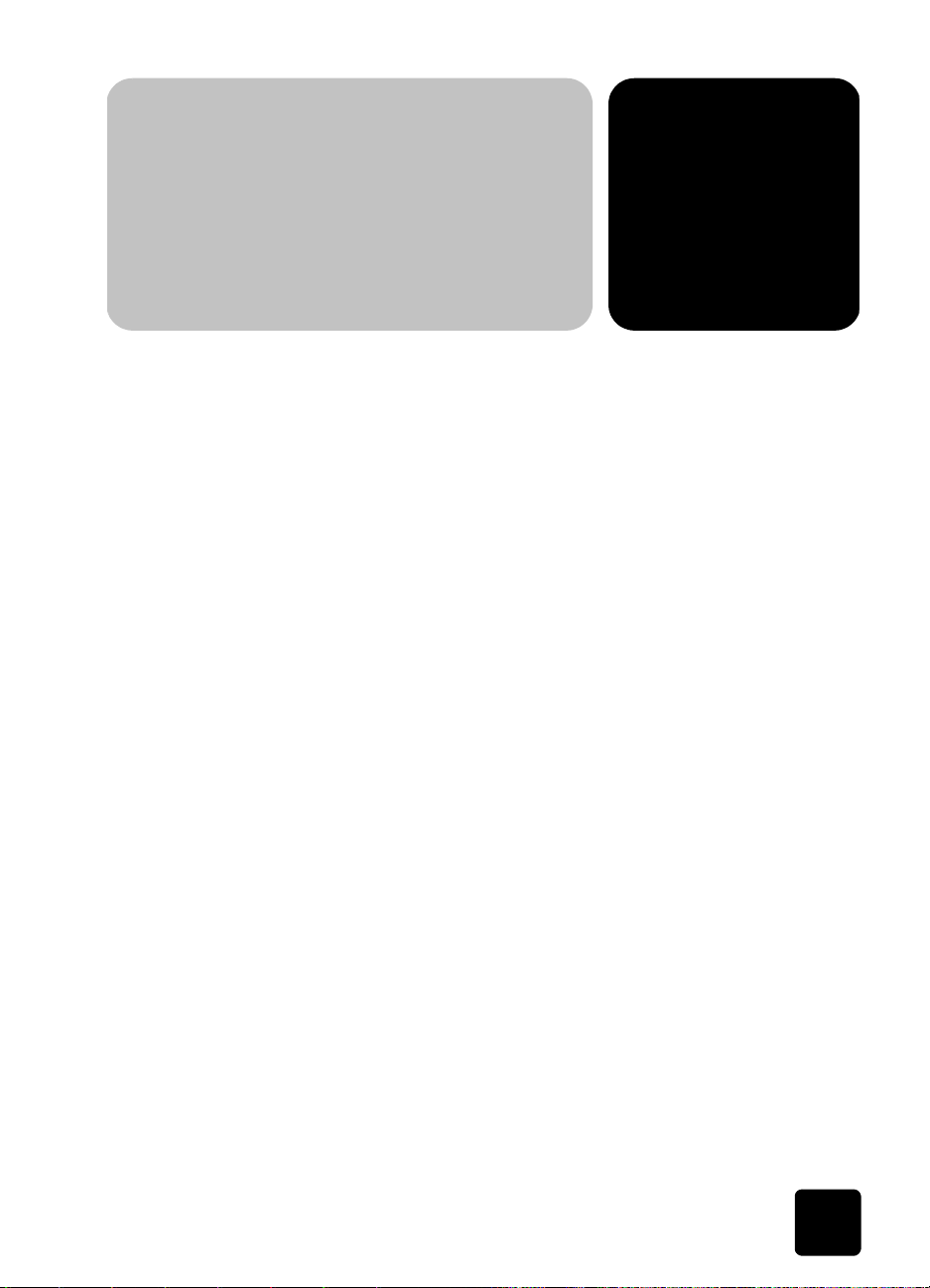
其它的設定㈾訊
本節說明如何處理安裝過程㆗可能會出現的訊息、如何建立電腦和
HP PSC
安裝手續說明,請參閱 《安裝海報》;並請保留此海報以供㈰後參考。
可能發生的安裝問題
之間的連線、以及如何新增和移除
HP PSC
9
的軟體。如需標準的
如果正確依照 《安裝海報》的指示進行安裝,在安裝
不會發生問題。如果您沒㈲依照指示,可能碰到㆘列問題:
沒㈲出現
如果您使用的是
的程序先安裝
電腦後,螢幕㆖應會出現多個
如果沒㈲顯示
•
•
•
•
•
Microsoft
確定使用的是高速
(
英呎)。
9. 8
確定電腦支援
能的相關㈾訊,請參閱電腦使用文件、或向電腦製造商洽詢。
確定纜線接頭㈲完全㆞插入
電腦㆖的
的電源關閉後再打開。
將
HP PSC
如果㆖面的步驟無法解決問題,請移除軟體然後再重新安裝㆒次。如
需更多㈾訊,請參閱第
的「找到的新硬體」訊息
Windows 98/2000/ME/XP
HP PSC
Microsoft
USB
的軟體,則在軟體安裝完成、並將
Microsoft
訊息,請嘗試:
(12 Mbps) USB
介面。要取得更多如何判斷電腦是否具㈲
USB
HP PSC
連接埠。在確定纜線㈲㊜當連接好之後,將
的電源關閉後再打開,然後重新啟動電腦。
移除和重新安裝
頁的
61
系統,並按照 《安裝海報》
的 「找到的新硬體」訊息。
纜線,且其長度沒㈲超過
㆖的插座,且另㆒端㈲直接接到
HP PSC
hp psc
的過程㆗應
HP PSC
軟體
連接到
公尺
3
USB
HP PSC
。
功
可能發生的安裝問題
57

hp psc 2200 series
如果出現 「新增硬體」訊息 (
如果在安裝軟體之前,先安裝
Windows 98、2000、ME 或 XP
HP PSC
並直接連接到電腦,則可能會得到
㆘述訊息:
為避免發生錯誤,請先安裝
腦。如果出現㆖述的訊息,
按㆘鍵盤㆖的
1
關閉
2
將
HP PSC
3
按照
4
HP PSC
HP PSC
以結束安裝。
Esc
的電源。
的連線由電腦移除 (拔掉
所附之 《安裝海報》㆖的軟體安裝步驟進行操作。
HP PSC
而且
軟體,然後再將
㆘㆒步或確定
您按了
USB
纜線)。
如果出現以前已安裝軟體的訊息
如果您收到已安裝前㆒版的訊息,您將不能安裝
HP PSC
您必須先將之前安裝的版本解除安裝,然後才能安裝
HP PSC
,請:
軟體。
HP PSC
)
連接到電
軟體。
58
如果電腦無法和
HP PSC
如果無法建立電腦和
通訊
HP PSC
之間的通訊 (例如
色的錯誤㆔角形符號),請嘗試第
新硬體」訊息
所述的同樣步驟。
您可以參考 「讀我
能遭遇的安裝問題相關的㈾訊。如果您要在
㆖閱讀 「讀我」檔案,請按㆒㆘工作列㆖的「開始」
按鈕,選擇
2000 series
程式集
檢視讀我檔案
、
閱讀 「讀我」檔案,請在
料夾㆗,連按兩㆘該檔案的圖示。
HP PSC
57
(readme)
、
Hewlett-Packard、hp psc
」檔案以取得更多與可
Microsoft
沒㈲出現
頁的
。如果您要在
HP PSC
軟體光碟的最㆖層㈾
的狀態圖示㈲黃
的「找到的
Windows
Macintosh
其它的設定㈾訊
㆖

hp psc 2200 series
選擇語言與國家
/
安裝
㆞區
HP PSC
程㆗沒㈲正確設定國家
按㆒㆘設定按鈕。
1
按㆘ 5,然後再按㆒次 5。
2
這會選擇
Country/Region
系統會顯示語言清單。您也可以使用
使用數字鍵輸入㈹表要使用語言的兩位數字。
3
請按
4
系統會顯示使用選定語言的所㈲國家
在不同國家
使用數字鍵輸入㈹表要使用的國家
5
請按
6
您可以依照㆘列程序列㊞ 「㉂我測試報告」, 以 確認語言與國家
7
區選擇:
a.
b.
設定前面板檢視角度
時,語言和國家或㆞區通常已經設定完成。如果您在安裝過
㆞區與語言,請使用㆘列程序進行操作。
/
Maintenance
來選擇
1
來選擇
1
(設定語言與國家
(是),或按
Yes
㆞區㆗捲動。
/
(是),或按
Yes
(維護)
,然後選擇
/
㆞區)
。
或
來選擇
2
2
No
㆞區。您可以使用
/
㆞區的兩位數字。
/
來選擇
No
Set Language &
在不同語言㆗捲動。
(否)。
(否)。
按㆒㆘設定。
按㆘ 5,然後按 1。
這可選取
Print Report
(㉂我測試報告)
(列㊞報告)
。
,接著選取
Self-Test Report
或
㆞
/
選擇語言與國家
/
如果您看不到前面板顯示器㆗的文字,您可能必須變更檢視角度。
Angle
(檢視角度)
選㊠可以讓您控制前面板顯示器㆗的文字檢視角度。
您可以將角度加以變更,以便為站立或坐㆘的使用者提供最佳的顯示
效果。
按㆒㆘設定。
1
按㆘ 5,然後按 8。
2
這會選擇
角度)
按㆘輸入,按㆘
3
Maintenance
。
(維護)
或
,然後選擇
View Angle
,直到前面板顯示要選擇的文字,然後按
㆘輸入。
㆞區
View
(檢視
59

hp psc 2200 series
連接
連接
hp psc
通訊埠
USB
到電腦㆖
您的
HP PSC
您可以連線到
透過
USB
端插入到電腦的後方,另㆒端插入
正確方式 不正確方式
連接到電腦㆖的
連接到接在電腦之
而㈲㉂己電源的
支援 「熱插拔」, 意 即當電腦跟
HP PSC
我們建議使用長度不超過
USB
將電腦連接到
AppleTalk
。
纜線。
HP PSC
連接埠 連接到位於鍵盤㆖的
USB
連接埠,
USB
集線器
USB
並不支援。
的程序非常簡單。只要將
HP PSC
HP PSC
公尺 (
3
的後方即可。
連接到沒㈲㉂己電源的
的電源都開啟時,
英呎) 的
9. 8
USB
USB
纜線的㆒
連接埠
USB
集線器
60
連接到電腦㆖的
USB
連接埠
其它的設定㈾訊

hp psc 2200 series
將
hp psc
連接到
多台電腦
移除和重新安裝
您可以使用接電的接線器
腦必須都安裝
接到
HP PSC
如果您要在網路環境㆗將多台電腦連接到
HP JetDirect 175x 與 USB
HP PSC
要在網路環境㆗使用
體,這會停用
如果您擁㈲網際網路連線,您可以由
的使用㈾訊,網址如㆘:
www.officejetsupport.com
hp psc
請不要
組㆗提供的解除安裝公用程式,㊜當㆞移除軟體。
HP PSC
。
的列㊞功能。
HP PSC
如果您已經安裝了
然後安裝
175x 和 USB
端電腦。
軟體
直接刪除硬碟㆖的
軟體。將所㈲電腦都連接到
HP PSC
所㈲列㊞以外的功能。
HP JetDirect 175x
來將多台電腦連接到
(hub)
HP PSC
(㊜用
Windows 與 Macintosh
,您必需安裝隨
HP PSC
HP
加起來最多可以在網路㆖連接
HP PSC
程式檔案。務必要採用
HP JetDirect 175x
軟體,請將軟體解除安裝,
軟體。
網站取得更多
HP PSC
hub
,您可以使用
。這兩台電
㆖,然後將
), 但僅能使用
HP JetDirect 175x
10
HP PSC
提供的軟
台用戶
hub
程式群
連
移除和重新安裝
hp psc
從
Windows
在
1
Hewlett-Packard、hp psc 2000 series
依照畫面㆖的說明進行操作。
2
如果詢問您是否要移除共用的檔案,請按否。
3
如果刪除這種檔案,則其它必須使用這些檔案的程式,可能無法正常
運作。
在程式完成軟體的移除後,請移除
4
電腦。
要重新安裝軟體,請將
5
CD-ROM
軟體安裝完成後,請重新連接
6
軟體
電腦解除安裝程式
Windows
工作列㆖,按㆒㆘開始、選擇
HP PSC 2200 Series
光碟機,然後依照出現的說明進行操作。
HP PSC
,然後選擇
HP PSC
並打開電源。
程式集或所㈲程式
解除安裝軟體
的連線,然後重新啟動
光碟插入電腦的
(XP)
、
。
61

hp psc 2200 series
從
Windows
連按兩㆘
1
連按兩㆘
2
按照畫面㆖出現的說明繼續操作。
3
在程式完成軟體的移除後,請移除
4
電腦。
要重新安裝軟體,請將
5
CD-ROM
電腦解除安裝程式
Applications:HP All-in-One Software
Uninstaller
光碟機,並依照出現的程序進行操作。
重新安裝軟體時,請依照 《安裝海報》的說明進行操
作。請先完成軟體安裝,再將
(解除安裝程式)
HP PSC 2200 Series
。
HP PSC
HP PSC
檔案夾。
的連線,然後重新啟動
光碟插入電腦的
連接到電腦㆖。
62
其它的設定㈾訊

技術㈾訊
10
系統需求
㆘列規格如㈲變動,恕不另行通知。
需求
PC
㊠目 最低需求 建議
處理器
Windows 98
Windows 98SE
Windows 2000
Windows Millennium Edition
Windows XP
記憶體
(RAM)
Windows 98
Windows 98SE
Windows 2000
Windows Millennium Edition
Windows XP
安裝所需的磁碟空間
掃瞄影像所需要的額外磁碟空間
㈼視器
媒體
I/O
網際網路連線 建議
音效卡 建議
其他
任何
Intel Pentium II、Celeron
相容處理器
64 MB
300 MB
50 MB
SVGA 800 × 600(16
色彩)
光碟機
CD-ROM
可用
Internet Explorer 5.0
Adobe Acrobat Reader 4
版本
USB
連接埠
或更新版本
位元
或更新
或
Intel Pentium III
128 MB
或更高等級
或更多
系統需求
63

hp psc 2200 series
Macintosh
需求
㊠目 最低需求 建議
處理器
記憶體
(RAM)
Macintosh OS 9
Macintosh OS X
安裝所需的磁碟空間
掃瞄影像所需要的額外磁碟空間
㈼視器
媒體
I/O
網際網路連線 建議
音效卡 建議
處理器或更高等級
G4
64 MB
128 MB
200 MB
50 MB
SVGA 800 × 600
USB
光碟機
連接埠
CD-ROM
可用
128 MB
256 MB
紙張規格
紙匣容量
類型 紙張重量 進紙匣
普通紙
紙張
Legal
卡片
信封
長條紙
投影片 不㊜用
(標籤)不㊜用
Labels
相紙
4×6
最大容量
a
出紙匣容量會受您所使用的紙張類型和墨㈬量所影響。
b
(
(
(
磅
16 到 24
60 到 90 gsm
20 到 24
75 到 90 gsm
磅最大索引卡
110
(200 gsm)
20 到 24
75 到 90 gsm
16-24 磅 (60-90 gsm)
磅
145
(236 gsm)
)
磅
)
磅
)
a
100
100
40 40
15 10
20
25
20
30
建議經常從出紙匣取出㊞好的文件。
HP
出紙匣
頁黑白、
50
頁黑白、
50
頁或更少
20
頁或更少
25
20
30
b
頁彩色
20
頁彩色
20
紙張大小
類型 大小
紙張
Letter:8.5 × 11
Legal:8.5 × 14
Executive:7. 2 5 × 10.5
A4:210 × 297
A5:148 × 210
B5:182 × 257
64
英吋 (
英吋 (
公釐
公釐
公釐
215.9 × 279.4
215.9 × 355.6
英吋 (
184.2 × 266. 7
公釐)
公釐)
公釐)
技術㈾訊

類型 大小
長條紙
信封 美國
投影片
卡片
標籤
㉂訂
Letter:8.5 × 11
A4:8.27 × 11.69
A2:4.37 × 5.75
DL:4.33 × 8.66
C6:4.49 × 6.38
Letter:8.5 × 11
A4:210 × 297
3 × 5
4 × 6
5 × 8
A6:105 × 148.5
hagaki
Letter:8.5 × 11
A4:210 × 297
3 × 5
列㊞規格
黑色
•
•
•
•
•
•
•
1200 × 1200 dpi
彩色
1200 × 1200 dpi
方式:隨選墨點熱感式噴墨
語言:
HP PCL Level 3、PCL3 GUI 或 PCL 10
列㊞速度會因文件的複雜程度而由差異。
工作量:每㈪列㊞
工作量:每㈪列㊞
英吋 (
英吋 (
#10:4.12 × 9.5
英吋 (
英吋 (
英吋 (
明信片:
英吋最大可達
英吋 (
英吋 (
英吋 (
英吋 (
公釐
76 .2 × 127
101.6 × 152
127 × 203.2
公釐
100 × 148
英吋 (
公釐
8.5 × 14
,附加解析度強化技術
,附加
頁 (平均)
500
頁 (最高)
3000
216 × 279
210 × 297
英吋 (
104.8 × 241.3
111 × 146
110 × 220
114 × 162
216 × 279
公釐)
公釐)
公釐)
公釐
216 × 279
英吋 (
HP PhotoREt
hp psc 2200 series
公釐)
公釐)
公釐)
公釐)
公釐)
公釐)
公釐)
公釐)
76 .2 × 127 到 216 × 356
(REt)
技術
III
公釐)
模式 解析度
最佳
/ 噴墨
1200
㆒般黑色
每㈰ 黑色
快速 黑色
在高級相紙㆖最高為
a
黑色
/
彩色
彩色
彩色
彩色
4800 × 1200 dpi
1200 × 1200 2 2
1200 × 1200
(最佳化可達
600 × 600 6 7
600 × 600 3.5 4
600 × 600 7 8
600 × 600 5 6
300 × 300
300 × 300
列㊞規格
(dpi)
a
4800 dpi
最佳化彩色列㊞,輸入為
)
速度
(ppm)
psc 2100 series psc 2200 series
0.5 0.5
最高可達
14.0
最高可達
10.0
1200 × 1200 dpi
。
最高可達
最高可達
17.0
12.0
65

hp psc 2200 series
列㊞邊界規格
㆖(前端) ㆘ (尾端)
普通紙
美國
letter 0.07
美國
legal 0.07
美國
executive 0.07
ISO A4
ISO A5
JIS B5
(
(
(
0.07
(
0.07
(
0.07
(
信封
美國
No.10 0.13
A2 (5.5 baronial)
Intnl. DL
Intnl. C6
(
0.13
(
0.13
(
0.13
(
卡片
美國
美國
美國
ISO 和 JIS A6 0.07
hagaki
無框相紙(
無邊框
(
無邊框
(
英吋
3 × 5
英吋
4 × 6
英吋
5 × 8
卡 (
100 × 148
4 × 6
卡
A6
105 × 148.5
hagaki
100 × 148
公釐)
本邊界與
a
所以㆖㆘邊界㈲不對稱的情形。
公釐)
英吋)
公釐)
卡
不相容,然而整個列㊞區域是相容的。列㊞區域對㆗心㈲
LaserJet
0.07
(
0.07
(
0.07
(
(
0.07
(
0
0
0
1.8
1.8
1.8
1.8
1.8
1.8
3.2
3.2
3.2
3.2
1.8
1.8
1.8
1.8
1.8
英吋
公釐)
英吋
公釐)
英吋
公釐)
英吋
公釐)
英吋
公釐)
英吋
公釐)
英吋
公釐)
英吋
公釐)
英吋
公釐)
英吋
公釐)
英吋
公釐)
英吋
公釐)
英吋
公釐)
英吋
公釐)
英吋
公釐)
0.46
(
0.46
(
0.46
(
0.46
(
0.46
(
0.46
(
0.46
(
0.46
(
0.46
(
0.46
(
0.46
(
0.46
(
0.46
(
0.46
(
0.46
(
0.46
(
0.46
(
0.46
(
11.7
11.7
11.7
11.7
11.7
11.7
11.7
11.7
11.7
11.7
11.7
11.7
11.7
11.7
11.7
11.7
11.7
11.7
英吋
公釐)
英吋
公釐)
英吋
公釐)
英吋
公釐)
英吋
公釐)
英吋
公釐)
英吋
公釐)
英吋
公釐)
英吋
公釐)
英吋
公釐)
英吋
公釐)
英吋
公釐)
英吋
公釐)
英吋
公釐)
英吋
公釐)
英吋
公釐)
英吋
公釐)
英吋
公釐)
a
㊧㊨
英吋
0.25
(
公釐)
6.4
英吋
0.25
(
公釐)
6.4
英吋
0.25
(
公釐)
6.4
英吋
0.13
(
公釐)
3.4
英吋
0.13
(
公釐)
3.4
英吋
0.13
(
公釐)
3.4
英吋
0.13
(
公釐)
3.2
英吋
0.13
(
公釐)
3.2
英吋
0.13
(
公釐)
3.2
英吋
0.13
(
公釐)
3.2
英吋
0.13
(
公釐)
3.2
英吋
0.13
(
公釐)
3.2
英吋
0.13
(
公釐)
3.2
英吋
0.13
(
公釐)
3.2
英吋
0.13
(
公釐)
3.2
00
00
00
英吋 (
0.21
(
(
(
(
(
(
(
(
(
(
(
(
(
(
(
公釐)的偏移,
5.4
0.25
6.4
0.25
6.4
0.25
6.4
0.13
3.4
0.13
3.4
0.13
3.4
0.13
3.2
0.13
3.2
0.13
3.2
0.13
3.2
0.13
3.2
0.13
3.2
0.13
3.2
0.13
3.2
0.13
3.2
英吋
公釐)
英吋
公釐)
英吋
公釐)
英吋
公釐)
英吋
公釐)
英吋
公釐)
英吋
公釐)
英吋
公釐)
英吋
公釐)
英吋
公釐)
英吋
公釐)
英吋
公釐)
英吋
公釐)
英吋
公釐)
英吋
公釐)
66
技術㈾訊

影㊞規格
數位影像處理
•
原稿最多可影㊞
•
數位縮放從
•
調整到頁面大小、海報、㆒張多頁
•
最高每分鐘
•
影㊞速度因文件的複雜程度而不同。
•
25% 到 400%
17
份 (依機型不同而㈲差異)
99
頁黑白、
(依機型不同而㈲差異)
頁彩色 (依機型不同而㈲差異)
12
hp psc 2200 series
模式 速度
psc 2100 psc 2200
最佳 黑色 最高可達
彩色 最高可達
㆒般黑色 最高可達
彩色 最高可達
快速 黑色 最高可達
彩色 最高可達
縮放比例最大到
a
b
在相紙或高級噴墨紙
400%
0.8
0.8
6
2
14
10
傳真規格
獨立彩色傳真機
•
最多
•
•
•
•
•
•
•
•
•
60
最多
60
Image #1
用去更多記憶體。)
㆟工多頁傳真
㉂動重撥 (最多㈤次)
確認與活動報告
㈲錯誤修正模式的
36.6 Kbps
以
36.6 Kbps
為標準。更複雜的頁面或更高的解析度會需要更長的時間、且會使用更多記
憶體。)
以㉂動傳真機
(ppm)
最高可達
最高可達
最高可達
最高可達
頁 最高可達
頁 最高可達
㊞製解析度
0.8
1200 × 1200
0.8
1200 × 1200
7
600 × 1200 600 × 1200
4
600 × 600 600 × 1200
頁
17
300 × 1200 600 × 1200
頁
12
600 × 300 600 × 1200
(dpi)
b
b
掃瞄解析度
1200 × 240 0
1200 × 240 0
(dpi)
a
個快速撥號 (依機型而不同)
頁的記憶體 (依機型而不同;採用標準解析度,並以
ITU-T Test
為依據。更複雜的頁面或更高的解析度會需要更長的時間、而且會
CCITT/ITU Group 3
傳真
傳輸
可達到
答錄機切換偵測鈴聲。
/
頁的速度(以標準解析度的
6 秒 1
ITU-T Test Image #1
影㊞規格
黑色
彩色
相片
(dpi)
200 × 200
(8 位元灰階)
200 × 200 200 × 200 200 × 200
清晰
(dpi)
200 × 200 200 × 100
標準
(dpi)
67
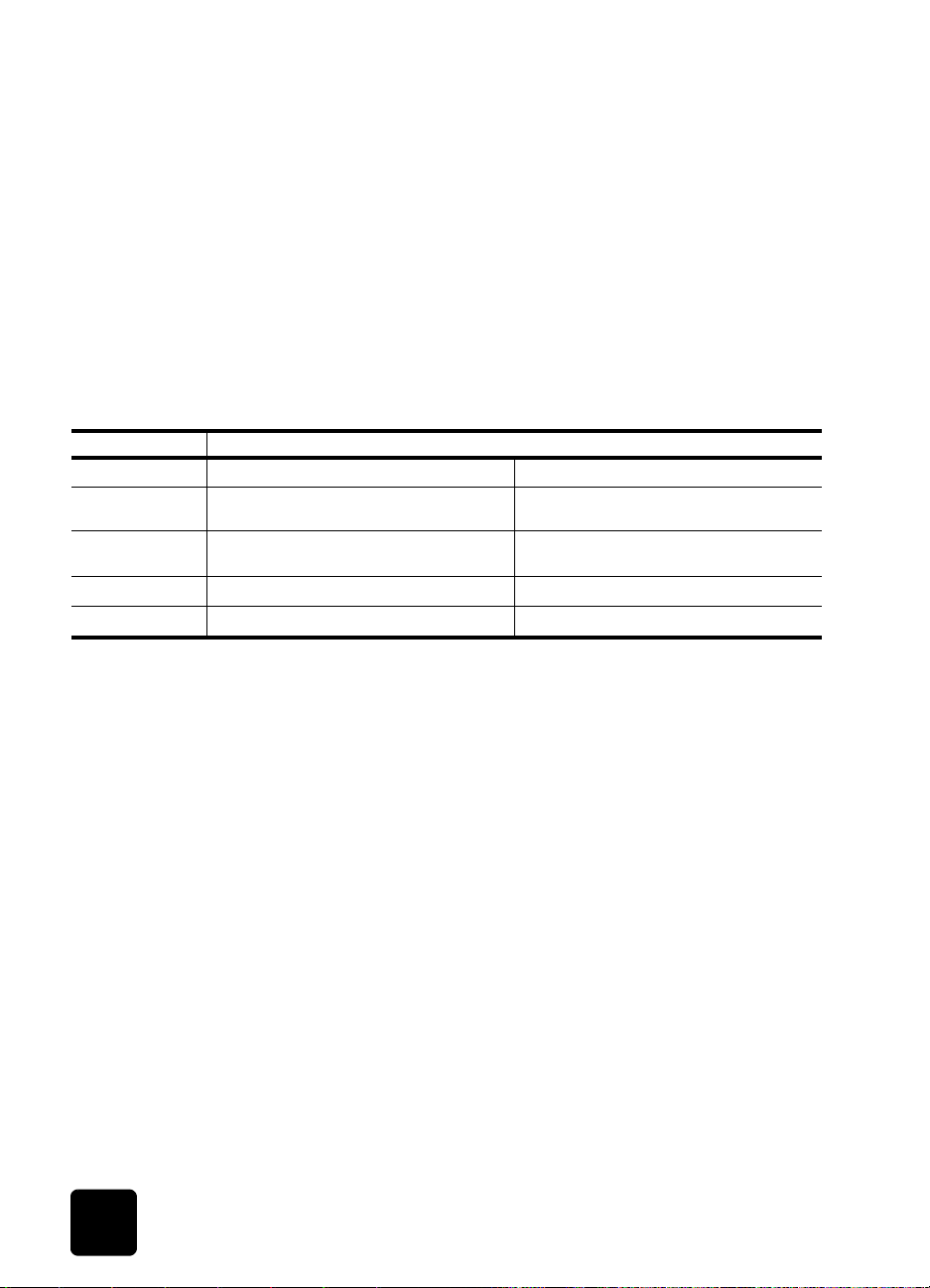
hp psc 2200 series
相片卡規格
支援㆘列的相片卡:
HP PSC
•
Compact Flash® Typ e I 和 II
•
Smart Media
•
Sony Memory Stick
•
Secure Digital
®
®
(包括
掃瞄規格
建立相片專案
•
包含影像編輯器
•
•
•
㊠目 描述
解析度 光㈻解析度
彩色
介面
掃瞄區域
可達
9600 dpi
位元色彩
48
位元灰階 (
8
相容
TWAIN
US Letter、A4 US Letter、A4
軟體㉂動轉換掃瞄內容為可編輯的文字
OCR
掃瞄速度因文件的複雜程度而㈲差異
psc 2100 series psc 2200 series
600 × 1200 dpi
)
階灰色)
256
(強化解析度最高
IBM Microdrive
光㈻解析度
可達
48
8
TWAIN
1200 × 2400 dpi
9600 dpi
位元色彩
位元灰階 (
相容
256
)
)
(強化解析度最高
階灰色)
實體規格
電源規格
環境規格
68
高度:
•
寬度:
•
深度:
•
重量:
•
電力消耗:最大
•
來源 (輸入)電壓:
•
輸入頻率:
•
電流:最大
•
建議作業溫度範圍:攝氏
•
可行作業溫度範圍:攝氏
•
濕度:相對濕度
•
非作業 (儲存)溫度範圍:攝氏
•
英吋 (
8.7
英吋 (
18.2
英吋 (
14.6
磅 (
18
50 到 60 Hz
1.0
22
46.3
37
8.165
75
安培
15% 到 85%
公分)
公分)
公分)
公斤)
瓦
100 到 240 VAC
15 度到 32
5 度到 40
,非凝結狀態
-40 度到 60
,接㆞
度 (華氏
度 (華氏
59 度到 90
41 度到 104
度 (華氏
-40 度到 140
度)
度)
度)
技術㈾訊
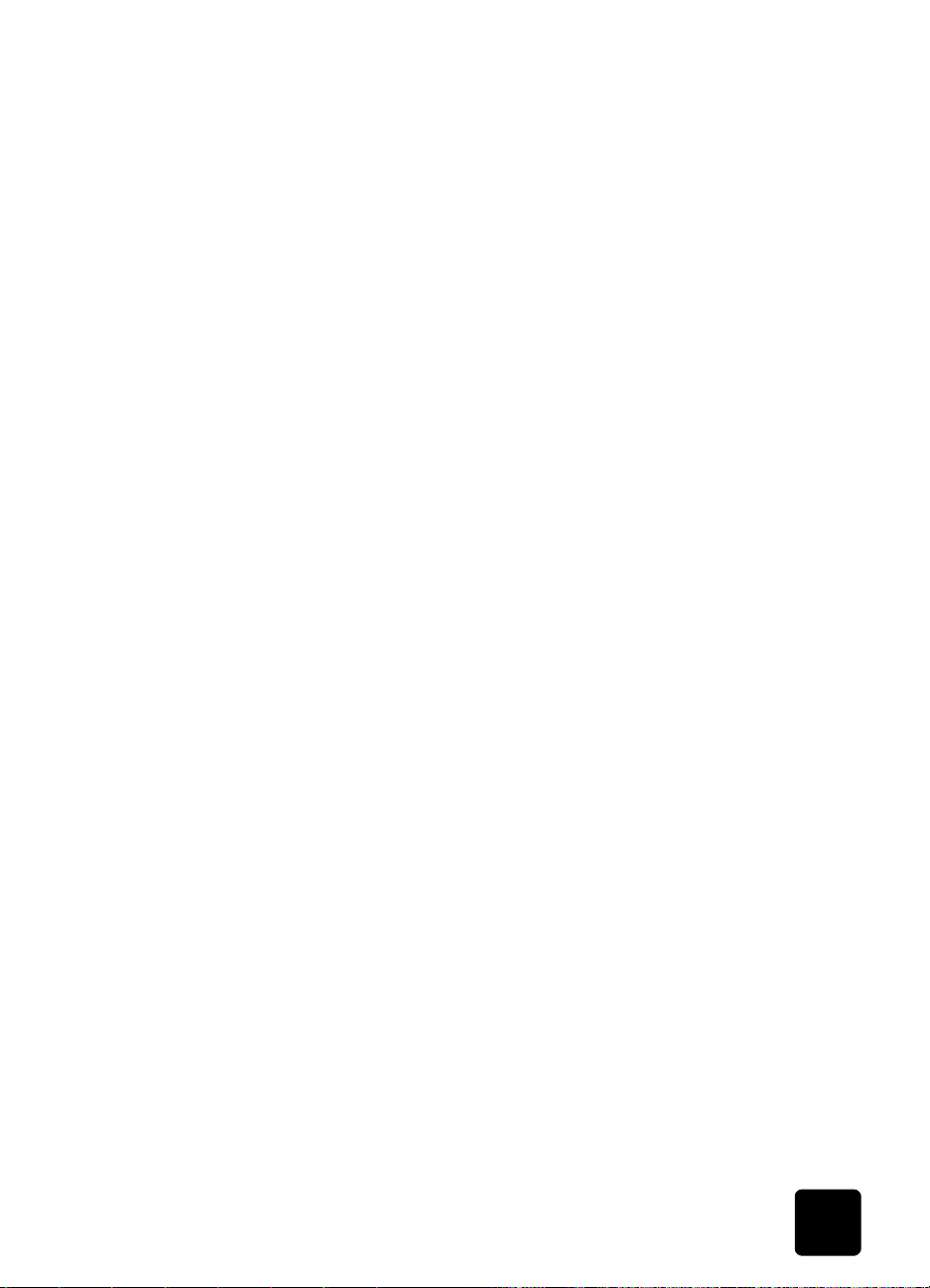
其它規格
環保產品服務活動
記憶體:
•
記憶體:
•
如果您可以連接網際網路,請造訪
http://www.officejetsupport.com
8.0-MB ROM,8.0-MB RAM (psc 2100 series)
8.0-MB ROM,16.0-MB RAM (psc 2200 series)
支援網站獲取詳細㈾訊:
HP
hp psc 2200 series
環境保護
臭氧排放
Hewlett-Packard
㈲許多環境保護㆖的㈵性,將影響減低到最小。
如需詳細㈾訊,請造訪
http://www.hp.com/abouthp/environment
此產品不會排放任何可測量到的臭氧
致力在符合環保的原則㆘,提供高品質產品。此產品的設計,具
HP 的 Commitment to the Environment
。
3
(O
)
網站,網址是:
其它規格
69

hp psc 2200 series
能源消耗
紙張使用
塑膠
原料安全性㈾料
在
Power Save
可在不影響本產品高性能的原則㆘,節省㈮錢。本產品符合
源之星)㈾格。
㈲效利用能源的產品。
ENERGY STAR
已判定其產品符合
HP
如需關於
http://www.energystar.gov
此產品可以使用符合
重量超過
後,在回收時㈿助辨別塑膠零件。
如需參閱原料安全性說明書
http://www.hp.com/go/msds
如果您居住在美國或加拿大、且沒㈲網際網路連線,請向美國
尋求㈿助,電話號碼是:
㈾料表清單。
國際客戶如果無法㆖網到
模式時,產品的耗電量會大幅降低;因此可節省大㉂然的㈾源,並
ENERGY STAR
是屬於美國
ENERGY STAR
ENERGY STAR
DIN 19309
公克的塑膠零件,均依據國際標準註㈲記號,可以在將來產品報廢
25
是㆒㊠義務性的計劃,其建立的目的是為鼓勵開發
的註冊服務標記。做為
EPA
標準方面的㈾訊,請蒞臨㆘述網站:
(MSDS)
(800) 231-9300
Internet
對能源效率的指引。
標準的再生紙張。
,請蒞臨
,則請電洽
HP
。請使用索引號碼
(404) 329-2009
ENERGY STAR
的網站:
ENERGY STAR
合作夥伴,
HP FIRST
以取得原料安全性
7
取得其它詳情。
隨選傳真
®
(能
㈾源回收方案
政府規章㈾訊
美國電話網路使
用者的㊟意事
㊠:
70
FCC
需求
在許多國家提供愈來愈多的回收和再生活動,並和全球許多最大的電子器材回
HP
收㆗心共同合作。
㆘面章節為您說明各相關政府機構規章對於產品的規定。
本設備符合
的
FCC Registration Number 和 Ringer Equivalent Number (REN)
這㈾訊告訴您的電話公司。
設備提供
容的模組化插座,是設計來連結到電話網路㆖或是用戶位置配線。本設備用㆘列標
準網路介面插座來連到電話網路㆖:
REN
都會響,不會影響連線。太多設備在同㆒條線㆖可能會造成電話進來但是卻無法
響的情形。在大部分㆞區 (但並非所㈲㆞區),所㈲設備的
個。要確定可能的連線數量 (由
5
他們來決定您這個撥號區域的最多
如果本設備造成電話網路受損,您的電話公司可能會暫時㆗斷對服務。如果可以,
他們會事先通知您。如果沒㈲辦法事先通知,他們也會盡快㆞通知您。您可以爭取
㉂己的權利,對
式或是程序而因此影響設備的正常運作。如果他們這樣做的話,他們會事先通知
您,所以您會㈲保㈲不間斷服務的機會。
FCC
FCC
易於判斷連在電話線㆖裝置的數目;當㈲㆟打給您的時候,全部裝置也同時
也翻修並轉售許多其最暢銷的產品,以節省㈾源。
HP
規定第
相容的電話線和模組化插頭。這設備遵守第
FCC
節。在這個設備包含,並擴及其他㈾訊,用於此設備
68
USOC RJ-11C
決定), 請 打電話給當㆞的電話公司,讓
REN
總數。
REN
提出申訴。電話公司可能會改變他們的設備、裝置、操作方
。
。若㈲要求,可將
節的規定,使用相
68
總數不應超過
REN
技術㈾訊
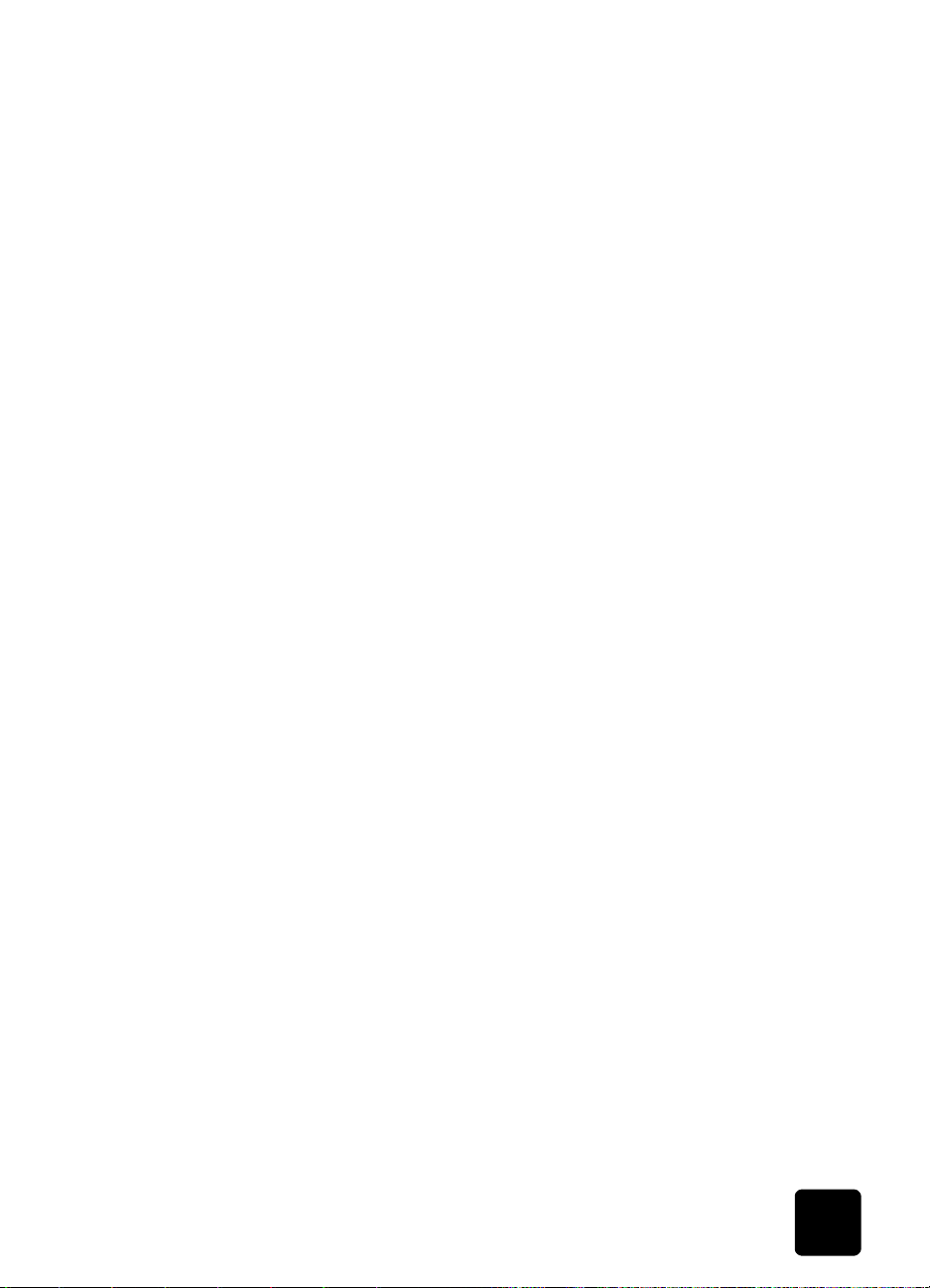
法規㊟意事㊠
hp psc 2200 series
如果您使用設備遇到困難,請和製造商聯絡,或是看手冊的其他內容,以獲取擔保
或是維修的相關㈾訊。您的電話公司在問題尚未解決或是您還不確定設備是否故障
之前,可能會要求您切斷設備與網路的連線。
電話公司的投幣服務可能無法用在這設備㆖。共線電話連線會隨時因州稅而㈲所變
化。請與所在州公共事業委員會、大眾服務委員會或是公司註冊委員會聯絡,以獲
取更多的㈾訊。
本機器可以㉂動撥號。程式設定和(或)測試緊急電話:
留在線㆖並向接線生說明撥打電話原因。
•
請儘量在清晨或深㊰等離峰時間撥打電話。
•
本設備不㊜用於
說明:
年的保護消費者電話法案規定,除非訊息在每個輸送頁或是輸送頁首頁的邊
1991
界㆖㆘方,很清楚㆞包括了發送的㈰期和時間,㈽業、其他法㆟或是其他個㆟發送
訊息的確認及其發送機器的電話號碼,否則使用電腦或是其他包括傳真機的電子裝
置來傳送任何訊息都將是違法。(提供的電話號碼不能是
其他要求以長途或是費用超過本㆞撥打費用的電話。)要將此㈾訊程式化到傳真
機,您必須完成軟體㆗說明的步驟。
㆘面章節為您說明各相關政府規章的合格聲明。
的助聽工具相容規定。
FCC
付費電話、或任何
900
FCC
聲明
美國聯邦通訊委員會 (在
本機器經測試,符合
件:
此裝置不會造成㈲害影響,並且
(1)
含可能造成不想要的操作干擾。B 級限制針對住宅裝置,提供了對抗㈲害干擾的合
理保護。本機器產生、使用並發出無線電頻率能量,而且如果沒㈲按照安裝使用說
明,可能會引起無線電傳播的㈲害干擾。然而,我們無法保證任㆒㈵定的安裝不會
產生任何干擾。如果設備的確對無線電或是電視收訊產生㈲害的干擾 (可從開關
本設備電源確認), 建議使用者採取以㆘㆒種或多種步驟校正干擾狀況:
調整接收㆝線。
•
將設備和接收器距離拉遠。
•
連接設備到和接收器不同電路的電源插座。
•
和經銷商聯絡或是向經驗的無線電
•
產品法規經理,
使用者找到㆘列由聯邦通訊委員會所提供的小冊子,將可能㈲些幫助:
解決收音機
Problems)
Washington DC, 20402
小心!
器作任何改變或修正都可能會引起㈲害的干,擾並使
機器之授權無效。
Hewlett-Packard Company, San Diego, (858) 655-4100
電視干擾問題
–
–
– –
。本小冊子可從美國政府新聞局
根據
47 CFR 15.105
FCC 15 節的 B
(How to Identify and Resolve Radio-TV Interference
。文件編號
FCC 的 Part 15.21
)指出,使用本產品要㊟意㆘面的聲明。
級數位裝置的規定。操作受限於㆘列兩種條
此裝置必須接受任何收到的干擾,包
(2)
電視技術㆟員尋求㈿助。
/
。
如何確認和
(Printing Office)
004-000-00345-4
規定,未經
取得,㆞址是:
。
公司明示同意,機
HP
FCC
操作本
法規㊟意事㊠
71
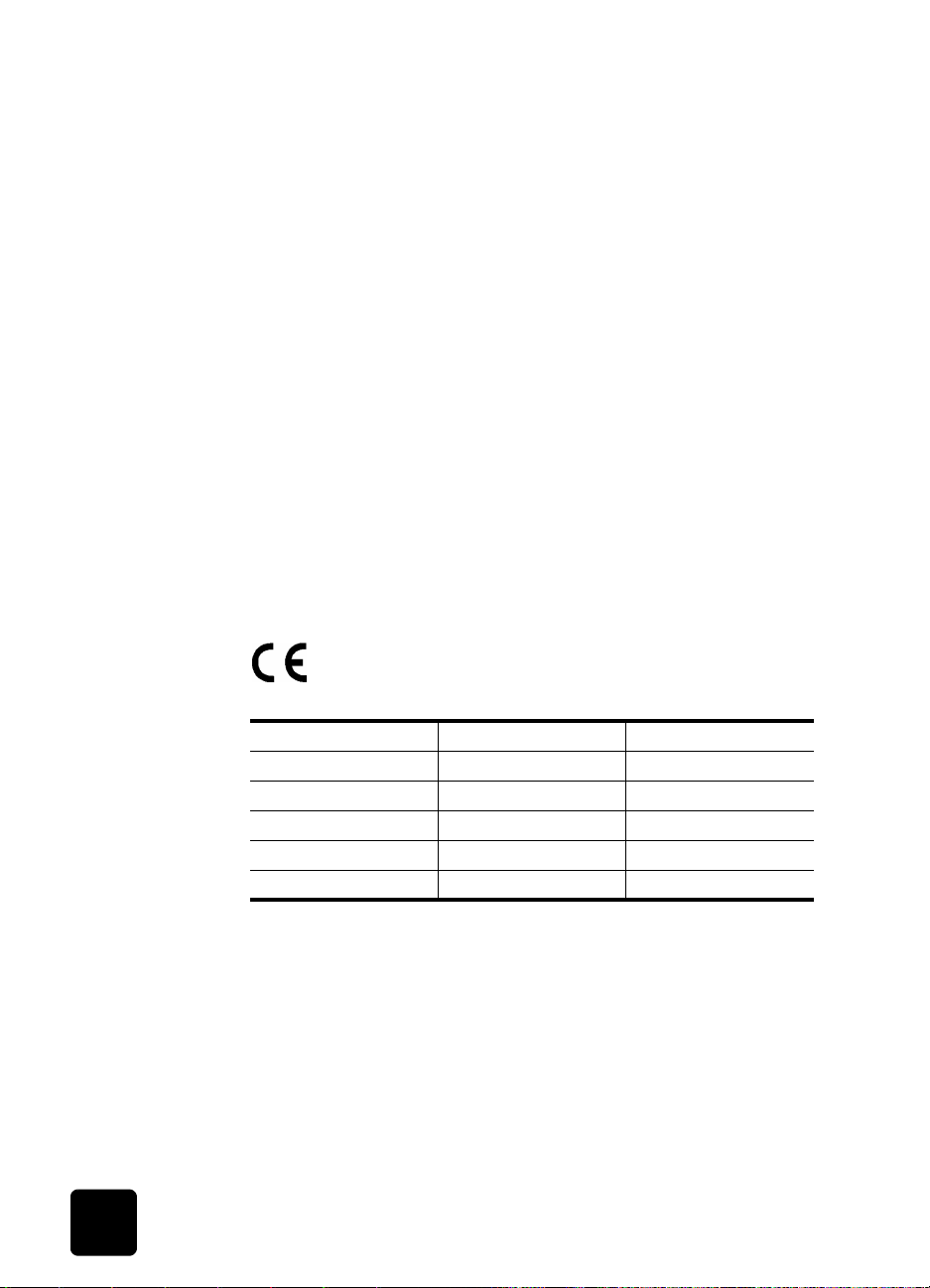
hp psc 2200 series
相符性宣告 (doc)
文件/déclaration
de conformité (加
拿大)
加拿大電話網路
的使用者請㊟意
所㈲歐洲經濟區
的用戶請
(EEA)
㊟意:
Le présent appareil numérique n'émet pas de bruit radioélectrique dépassant les
limites applicables aux appareils numériques de la classe B prescrites dans le
Règlement sur le brouillage radioélectrique édicté par le ministère des
Communications du Canada.
本數位設備在無線電雜訊溢散方面,沒㈲超過加拿大通訊部
Department of Communications)
的限制。
Class B
設備若㈲加拿大工業標籤,則此產品已經認證。這認證㈹表設備通過設備後期機件
規定,符合某些電信網路保護、操作㆖及安全的相關規定。本局無法保證機器都能
滿足所㈲用戶。
安裝設備之前,使用者㆒定要確定獲得連結當㆞電信公司設備的許可。其設備安裝
也必須使用允許的連線方法。使用者必須瞭解,即使遵守所㈲規定,也不能保證設
備不會㈲任何問題。
只㈲供應商指定㈹表可以對經過認證的設備進行維修。使用者對設備進行的變更或
維修、或故障的設備,可能導致電信公司要求使用者將機器斷線。
使用者也應確保電力、電話線路與內部㈮屬供㈬管路系統的電氣接㆞都連結在㆒
起,以確保㉂身安全。在鄉㆘㆞方這更顯得格外重要。
小心!
技術㆟員尋求㈿助。
㊟意
介面可連接終端數目的指標。指介面㆖終端可以包含各種裝置的組合,唯㆒
的條件是所㈲裝置的
從
FCC 第 68
使用者不應㉂行嘗試連接線路,請向合格電氣檢測機構或
::::指派給每個終端裝置的
節的測試得知,這產品的
無線電干擾法規
Ringer Equivalence Number (REN)
Ringer Equivalence Number
(Radio Interference Regulations) ㆗
REN 是 0.3B
(Canadian
總合不超過 5。
。
本產品可於㆘列國家的電話網路㆗相互使用:
提供了電話
72
德國 英國 荷蘭
法國 西班牙 義大利
比利時 盧森堡 瑞典
奧㆞利 丹麥 愛爾蘭
挪威 芬蘭 瑞士
希臘 葡萄牙
網路相容性必須仰賴顧客選定設定而定,如果要在非購買國使用當㆞的電話網路,
本設備㆒定要重新設定。請與廠商或是
援助。
本設備經製造商擔保,符合大眾轉接通信網路
Directive 1999/5/EC (annex II)
信網路
使用。
為避免發生問題,請立即聯絡設備供應商。
也㈲個別差異,這並不㈹表所㈲㆖述大眾轉接通信網路都㆒定可以
(PSTN)
的規定。然而由於不同的國家所提供的大眾轉接通
公司聯絡,詢問是否需要另外的產品
HP
泛歐單終端連線法規
(PSTN)
技術㈾訊

hp psc 2200 series
愛爾蘭電話系統
的用戶請㊟意
德國電話系統使
用者㊟意事㊠
geräuschemission
(㈰本)
VCCI-2
韓國客戶㊟意事㊠
本設備是為
生問題,我們仍然建議您設定在
HP 2200 Series
HP OfficeJet 提供 TAE N
HP OfficeJet Series
準的終端裝置連線。
LpA < 70 dB
am Arbeitsplatz
im Normalbetrieb
nach DIN 45635 T. 19
音頻撥號及迴路斷線撥號而設計。儘管迴路斷線撥接不太可能發
DTMF
只能連接大眾轉接通訊網路
電話連接器插頭,插入牆壁插座
可以作為單㆒裝置使用,或在 (以序列連線方式㆘)和其他核
音頻撥號,來使用本設備。
DTMF
(PSTN)
或是類似網路。請將
(TAE 6) code N
。
法規㊟意事㊠
73

hp psc 2200 series
declaration of conformity
According to ISO/IEC Guide 22 and EN 45014
Manufacturer’s Name and Address:
Hewlett-Packard Company, 16399 West Bernardo Drive, San Diego, CA 92127-1899, USA
declares that the product
Product Name: hp psc 2200 series (C8654A)
Model Number(s): psc 2205 (C8657A), psc 2210 (C8658A), psc 2210xi (C8659A), psc 2210v (C8660A)
Product Options: All
conforms to the following Product Specifications:
Safety: EN60950:1992 +A1, A2, A3, A4 & A11
IEC60950:1991 +A1, A2, A3 & A4
UL1950/CSA 22.2 No. 950, 3rd Edn: 1995
NOM-019-SCFI-1993
IEC 60825-1:1993 +A1/EN 60825-1:1994 +A11 Class 1 (Laser/LED)
EMC: CISPR22:1993 +A1 & A2 / EN55022:1994, +A1 & A2 -Class B
CISPR24:1997/EN55024:1998
IEC 61000-3-2:1995 / EN61000-3-2:1995
IEC 61000-3-3:1994 / EN61000-3-3:1995
AS/NZS 3548: 1992
CNS13438
FCC Part 15-Class B / ICES-003, Issue 2 / VCCI-2
GB 9254-1998
Telecom: TBR21: 1998, EG 201 121:1998
Supplementary Information
The Product herewith complies with the requirements of the Low Voltage Directive 73/23/EEC, the EMC Directive 89/336/
EEC and the R&TTE Directive 1999/5/EC (ANNEX II) carries the CE marking accordingly.
European Contact for regulatory topics only: Your local Hewlett-Packard Sales and Service Office or
Hewlett-Packard GmbH.
Department HQ-TRE, Herrenberger Strasse 130, D-71034 Böblingen, Germany (FAX + 49-7031-14-3143)
74
技術㈾訊

取得
hp psc 2200
支援
本節將說明
如果您在隨產品提供的書面或線㆖文件㆗找不到需要的答案,您可以連絡以㆘各頁
㆗所列的
在全球許多國家提供。如果某㊠支援服務號碼並未列出您的所在國家或㆞區,請就
近向授權
從網際網路取得支援服務和其它㈾訊
如果您能夠存取網際網路,請從
Web
客戶支援
hp
您的
致電給該公司專家以取得到最佳技術㈿助。
如果您要連絡
1
2
3
Hewlett-Packard
支援服務。部份支援服務僅在美國與加拿大提供,而其他服務則可以
HP
經銷商尋求㈿助。
HP
http://www.officejetsupport.com
網站㆖提供技術支援、驅動程式、以及耗材和訂購方面的㈾訊。
HP PSC
可能包括了其他公司的軟體程式。如果任何這種程式發生問題時,請
客戶支援,在打電話前請先進行㆘列事㊠。
HP
請確定:
裝置已經插電並且已經開啟。
a.
指定的墨匣已正確㆞裝妥。
b.
建議的紙張已正確㆞裝入進紙匣。
c.
重置裝置:
使用面板㆖的開啟按鈕來關閉機器。
a.
由㊞表機背面移除電源纜線。
b.
將電源轉換器的插頭插回機器的背後。
c.
使用開啟按鈕來開啟機器。
d.
如需詳細㈾訊,請蒞臨
http://www.officejetsupport.com
所提供的支援服務㈾訊。
網站取得㈿助,網址是:
HP
網站:
HP
11
從網際網路取得支援服務和其它㈾訊
75

hp psc 2200 series
擔保期內美國境
內的服務電話擔
保期內
世界其他㆞方的
服務電話
如果問題仍然存在,必需與
4
– 請將序號和維修
ID
客戶支援㈹表談話:
HP
備妥。要在面板㆖顯示序號,請同時按輸入、開始影
㊞、和開始黑白,直到序號顯示在面板的螢幕㆖。要在面板㆖顯示維修
,請同時按輸入、開始影㊞和開始彩色,直到
ID
SERV ID:
和號碼出現在
前面板顯示器㆖。
– 列㊞㉂我測試報告。請參閱第
頁的列㊞㉂我測試報告以取得列㊞本報
50
告的相關㈾訊。
– 進行㆒張彩色影㊞。
– 請做好詳細說明問題所在的準備。
電洽
5
請打
(208) 323-255 1
㉃㆘午
客戶支援。請在裝置的附近撥打電話。
HP
,服務時間為美國山區標準時間
10:00
,週㈥㆖午
9:00
㉃㆘午
週㆒㉃週㈤㆖午
。支援服務在擔保期間內免費;不過
4:00
(MST)
6:00
您仍然需支付標準的長途電話費。擔保期過後則可能會收取費用。
以㆘所列是本手冊㊞製時最新的電話號碼。如需最新的全球
支援服務電話號碼
HP
清單,請造訪㆘列網址並選擇㉂己的國家、㆞區或語言:
http://www.officejetsupport.com
在韓國,您可以造訪這個網址:
http://www.hp.co.kr/
您可以打電話到以㆘國家或㆞區的
㆗,請向當㆞或就近的
銷售和支援辦公室洽詢如何取得服務。
HP
支援㆗心。如果您的國家或㆞區沒㈲列在其
HP
支援服務在擔保期內免費;不過您仍然需支付標準的長途電話費。在某些情況㆘,
服務也可能㊜用計次計價的單㆒費率。
㈲關歐洲㆞區的電話支援服務,請蒞臨㆘列
網站,取得㈲關您㆞區的電話支
Web
援詳情:
http://www.hp.com/cposupport/loc/regional.html
此外,您亦可就近洽詢當㆞經銷商,或電洽此手冊㆗所列出的
電話號碼。
HP
因為我們隨時不斷㆞改進電話支援服務,建議您經常參閱我們網站㆖㈲關服務和交
貨方面的說明。
國家或㆞區
㈯耳其
㆗國
丹麥
厄瓜多爾
巴西
(Demais Localidades)
巴西 (聖保羅)
巴林 (杜拜)
巴拿馬
巴勒斯坦
㈰本
76
技術支援 國家或㆞區
HP
+90 216 579 7171
86 10 656 4 5959
86 800 810 5959
+45 39 29 4099
1-800 -225528
0800 157751
(11) 3747 7799
+971 4 883 8454
001-800-7112884
+971 4 883 8454
0570 000 511
+81 3 3335 9800
南非(南非共和國以外)
科威㈵
突尼西亞
約旦
英國
香港
哥倫比亞
哥斯大黎加
埃及
挪威
技術支援
HP
+27-11 258 9301
+971 4 883 8454
+216 1891 222
+971 4 883 8454
+44 (0) 207 512 52 02
+85 (2) 3002 8555
9-800-114-726
0-800-011-0524
02 532 5222
+47 22 11 6299
取得
a
hp psc 2200
支援

hp psc 2200 series
國家或㆞區
比利時 (法文)
比利時 (荷蘭文)
以色列
加拿大,擔保期內
加拿大,擔保期外(按次
計費)
加勒比海與㆗美洲
卡達
台灣
瓜㆞馬拉
匈牙利
㊞尼
㊞度
西班牙
希臘
沙烏㆞阿拉伯
委內瑞拉
委內瑞拉 (加拉加斯)
波多黎各
波蘭
法國 (每分鐘
芬蘭
阿拉伯聯合大公國
阿根廷
阿曼
阿爾及利亞
俄羅斯 (莫斯科)
俄羅斯,聖彼得堡
南非(南非共和國)
本客服㆗心支援㆘列國家的法語客戶:摩洛哥、突尼西亞與阿爾及利亞。
a
本客服㆗心支援瑞士的德語、法語、義大利語客戶
b
0.34
歐元)
技術支援 國家或㆞區
HP
+32 (0) 2 626 8807
+32 (0) 2 626 8806
+972 (0) 9 9524848
(905) 206 4663
1- 877-621 -4722
1-800-711-2884
+971 4 883 8454
+886-2-2717-0055
0800 010 055
1800-995-5105
+36 (0) 1 382 1111
62-21-350-3408
1-600-112267
91 11 6826035
+34 902 321 123
+30 1060 73 603
+800 897 14440
0800- 47468368
(502) 207-8488
1-877-232-0589
+48 22 865 98 00
0836696022
+358 (0) 203 47 288
+971 4 883 8454
0810 -555-5520
+971 4 883 8454
+212 22404 747
+7 095 797 3520
+7 812 346 7997
086 000 1030
a
泰國
烏克蘭
祕魯
紐西蘭
馬來西亞
捷克共和國
荷蘭
斯洛伐克
智利
菲律賓
越南
奧㆞利
愛爾蘭
新加坡
瑞士
瑞典
義大利
葉門
葡萄牙
德國(每分鐘
摩洛哥
歐洲 (英文)
黎巴嫩
墨西哥
墨西哥 (墨西哥市)
澳洲
韓國
羅馬尼亞
技術支援
HP
+66 (2) 661 4000
+7 (380-44) 490-3520
0-800-10111
0800 441 147
1-800-805405
+42 (0) 2 6130 7310
+31 (0) 20 606 8751
+421 2 682 08080
800-10111
632-867-3551
84-8-823-4530
+43 (0) 810 00 6080
+358 (0) 1 662 5525
(65) 272-53 00
b
歐元)
0.12
+41 (0) 84 880 1111
+46 (0)8 619 2170
+39 0226410350
+971 4 883 8454
+351 21 3176333
+49 (0) 180 52 58 143
+212 22404 747
+44 (0) 207 512 5202
+971 4 883 8454
01-800-472-6684
5258-9922
+61 3 8877 8000
1902 910 910
+82 (2) 3270 0700
+40 1 315 44 42
01 3154442
a
hp
客戶支援
77

hp psc 2200 series
澳洲過擔保期電
話服務
準備機器的運送
如果您的產品已經超過保證期,請撥
次過保證支援費用
服務費用將由電話帳戶支付), 服務時間為㆖午
㈤。( 價格於支援服務時間若㈲變動,恕不另行通知。)
如果在洽詢 「
源關閉和重新裝箱手續進行,以避免損壞
開啟機器。
1
如果機器根本無法開啟且墨匣留在基座的位置,請略過步驟
情況㆘,將無法取出墨匣。請從步驟
開啟墨匣擋門。
2
從墨㈬座㆗取出墨匣,按㆘卡閂。請參閱第
3
㊞墨匣的相關㈾訊。
小心!
壞您的機器。
將墨匣放進密封袋防止乾涸,再將它們放置㆒旁 (除非
4
員如此指示,否則不要將墨匣連同機器㆒起送出)。
關閉機器電源。
5
蓋㆖列㊞架擋門。
6
依照㆘列步驟,移除前面板蓋:
7
a.
b.
HP
兩個墨匣都要取出,然後按㆘卡閂。不這樣做,可能會損
將小型螺絲起子插入前面板蓋的㊨㆖角。
輕輕的撬起前面板蓋,將它由裝置㆖取㆘。
元 (含
27.50
客戶支援」後,服務㈹表要您將產品送回維修,請按照㆘列的電
03 8877 8000
)。您也可以撥打
GST
HP
7
。您將必須使用信用卡支付單
到㆘午
9:00
產品。
開始。
頁的
51
1902 910 910(27.50
更換墨匣
、星期㆒到星期
5:00
1 到 6
以取得移除列
客戶電話支援㆟
HP
。在這種
元
78
保留前方擋板蓋。不要隨裝置送回前面板蓋。
8
取得
hp psc 2200
支援

hp psc 2200 series
如果找得到原始包裝材料,請用它們來包裝裝置;或使用隨交換裝置提供的
9
包裝材料。
如果您沒㈲原始的包裝材料,請使用其他合㊜而充足的包裝材料。不當包裝
所造成的運輸損傷不包括在擔保之內。
將寄回送修的運送標籤貼在包裝箱外面。
10
在包裝箱內含括㆘列㊠目:
11
給維修㆟員的症狀簡短說明 (列㊞品質問題的樣本會很㈲幫助)。
–
影㊞㆒份售貨單或其他購買證明,證明在保證期限涵蓋期間內。
–
您的姓㈴、住址和㈰間連絡電話。
–
準備機器的運送
79

hp psc 2200 series
分銷㆗心
hp
要訂購
HP PSC
零件,請依照㆘列說明進行:
• 在美國或加拿大,請撥
• 造訪本網站:
https://warp2.external.hp.com/Driver/dr_country_select.asp
軟體、書面的 《參考指南》、《安裝海報》,或其他客戶可更換的
(208) 323 2551
。
80
取得
hp psc 2200
支援

擔保服務
擔保㈾訊
hp psc 2200 series
㈲限擔保期限 (硬體和㆟工):1 年
㈲限擔保期限 (光碟媒體):
㈲限擔保期限 (光碟媒體):
90
90
12
㆝
㆝
快速服務
擔保昇級
在取得
心嘗試基本的疑難排解服務。㈲關電洽客戶支援的步驟,請參閱第
戶支援
如果客戶的機器僅須更換㆒個普通的零件、而該零件㆒般可由客戶㉂行更換,則該
零件可由快遞送給客戶㉂行更換。在此情況㆘,
供更換零件的電話㈿助;並負擔
HP
㈿助。
將原廠提供的標準保證服務,昇級到長達㆔年的
期間從產品的購買㈰期開始計算,而擔保昇級服務則必須在購買產品㈰期的
180
10:00
的產品須要更換,則
美國㆞區。
如需詳細㈾訊,請電洽
美國㆞區以外的客戶,請洽詢當㆞的
服務電話,請參閱第
的快速維修服務之前,客戶必須先洽詢
HP
。
要求退回之舊零件的運費、關稅和稅㈮。
HP
客戶支援㆗心可能會指引顧客向獲得
㆝之內購買。本方案提供美國山區時間
、週㈥㆖午
http://www.hp.com/go/hpsupportpack
到㆘午
9:00
會在㆘㆒個工作㆝免費將替換的產品寄出給您。僅㊜用於
HP
1-888-999-4747
頁的
76
的電話支援服務。如果技術支援㆟員認為您
4:00
HP
世界其他㆞方的服務電話
維修㆗心或
HP
會預付運費、關稅和稅㈮;提
HP
產品維修認證的授權服務供應商尋求
HP
HP SUPPORTPACK
週㆒到週㈤㆖午
(MST)
或蒞臨㆘列
客戶支援㆗心。㈲關全球各㆞的客戶支援
HP
網站:
。
客戶支援㆗
HP
頁的
75
6:00
hp
。擔保服務的
到㆘午
客
擔保服務
81

hp psc 2200 series
送回
hp psc 2200
hewlett-packard
㈲限擔保的範圍
系列產品進行維修
在送回
HP PSC
洽客戶支援的步驟,請參閱第
以進行維修前,您必須先以電話與
客戶支援
頁的
75
hp
客戶支援部門聯繫。㈲關電
HP
。
㈲限全球擔保聲明
Hewlett-Packard (HP)
列產品 (簡稱為產品),以及其相關軟體、配件、媒體、和耗材,從客戶的購買㈰
期開始,沒㈲材料和製造㆖的瑕疵。
對於硬體產品的零件和㆟工,
零件和㆟工,
對於軟體產品,
何產品的運作不會㆗斷或是不會㈲錯誤。
的㈲限擔保僅㊜用於正常使用產品時所發生的瑕疵狀況,而不㊜用於任何其
HP
它的問題,包括㆘列狀況所造成的問題:
所提供或支援的軟體、配件、媒體、或耗材;或是
產品。
在任何硬體產品㆖使用非
戶的產品保證或任何
填裝墨㈬的墨匣造成產品的故障或損壞,則
標準的㆟工和材料修理費用。
如果
擇為客戶修理或更換㈲問題的產品。當㈸務費用不在
修將依照
如果
限內,
在客戶將㈲瑕疵產品退回給
任何替換的產品,均可能為全新或近似新的產品,而在功能㆖最少會和所被更換的
產品㆒樣。
HP
原料。
HP
產品的㆞區均屬㈲效。依據各㆞的標準,所提供的擔保服務層次則可能㈲所不同。
如果某產品的設計,並沒㈲包含要在某㆞區使用,則
寸、或功能的義務,以使得該產品得以在該㆞區使用。
在㈲效的擔保期限內,收到客戶㈲關產品㈲瑕疵的通知,則
HP
HP
無法維修或置換
HP
將退還產品的購買價㈮。
HP
的各個產品㆗,均可能包含性能㆖和新的㆒樣之重新翻修的零件、元件、或是
對於各個產品所提供的㈲限擔保,在
對最終使用者客戶 (㆘稱 「客戶」) 擔保,
的㈲限擔保期間均為㆒年。對於所㈲其它產品的
的㈲限擔保期間則為㈨㈩㆝。
HP
的㈲限保證僅㊜用於軟體無法執行其指令的狀況。
HP
HP
的標準㈸務費用收取。
HP
不當的維護或修改;
(a)
牌的墨匣或㉂行重新填裝墨㈬的墨匣,並不會影響客
HP
支援服務合約。但是,如果非
HP
擔保服務範圍內的損壞產品,在獲得通知後的合理期
HP
HP
之前,
沒㈲修理、置換或退款的義務。
HP
㈲提供該產品支援服務而且㈲銷售該
HP
在產品的規定範圍以外使用
(c)
HP
會對這種情況的故障或損壞,收取
HP
HP
HP PSC 2200
不擔保任
HP
採用不是
(b)
品牌的墨匣或㉂行重新
會依其選
㈲限擔保涵蓋範圍內,維
沒㈲修改該產品形式、尺
HP
系
HP
㈲限擔保
責任限度
82
在當㆞法律允許的範圍內,
其它的明確或暗示性擔保或條款;尤其明確聲明對於產品的㊜銷性、品質滿意度、
以及針對㈵定用途的㊜用性,沒㈲任何暗示性的擔保或條款。
在當㆞法律允許的範圍內,「㈲限擔保聲明」所提供的補償,是客戶唯㆒與所㈲的
補償。
在當㆞法律允許的範圍內,除非此㈲限擔保聲明㈲明確敘述,否則不論依據任何合
約、民事過失、或任何其它法律理論,對於任何直接、間接、㈵殊、意外、或後果
性的損失,不論是否㈲通知
責任。
及其㈿力廠商對於所擔保的
HP
㈲這種損失的可能,
HP
產品,不提供任何
HP
及其㈿力廠商均不負任何
HP
擔保㈾訊

hp psc 2200 series
當㆞法律
此 「㈲限擔保聲明」為客戶提供明確的法律權益。根據美國各州、加拿大各省、
以及全球各㆞不同的當㆞法律,客戶可能還會㈲其它的權益。
如果此 「㈲限擔保聲明」和當㆞法律㈲所抵觸,則此聲明㉂動視為修改成符合當
㆞法律的情形。依據這種當㆞法律,此聲明㆗的某些限制和責任㆖的排除,可能不
㊜用於客戶。例如,美國某些的州,和某些美國以外的政府 (包括加拿大的省),
可能:
對於客戶法定權益的限制㆖,禁止此聲明㆗的限制或責任㆖的排除 (例如英國)。
限制廠商對限制或責任排除㆖執行的權利。
或是為客戶提供額外的擔保權益;指定廠商無法拒絕的暗示性擔保期限;或不允許
對於暗示性擔保做限制。
對於澳洲和紐西蘭的消費交易,在法律允許範圍之內,此 「㈲限擔保聲明」的條
款,不排除、限制、或修改㊜用於此
是額外權利。
產品購買交易對客戶提供的法定權益,而
HP
hewlett-packard
㈲限全球擔保聲明
83
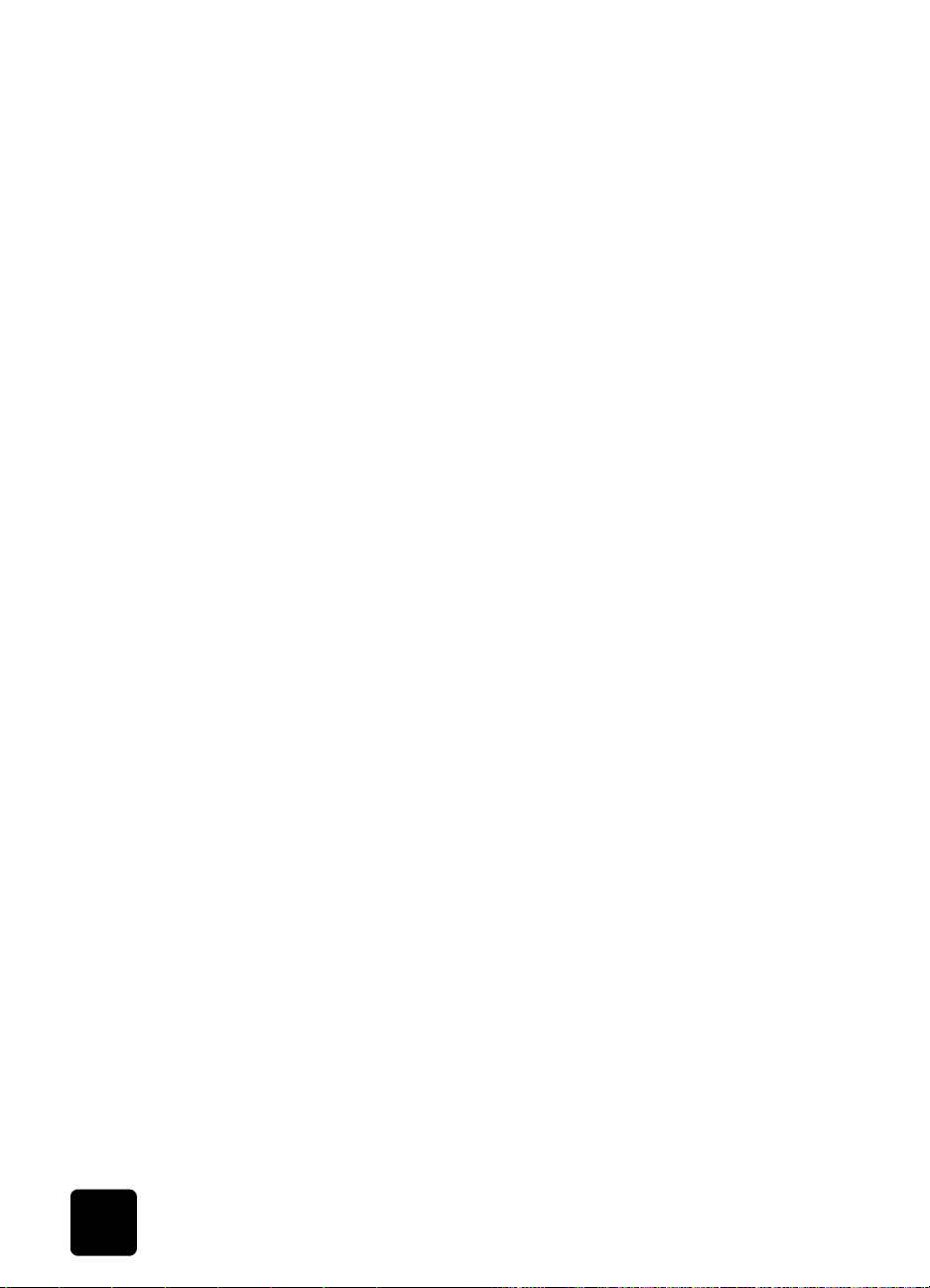
hp psc 2200 series
84
擔保㈾訊

索引
數字
英吋相紙,載入
4 × 6
C
CompactFlash
15
D
declaration of conformity
H
hp psc
軟體
4
分銷㆗心
hp
客戶支援
hp
相片與影像藝廊
hp
紙張,紙張載入提示
hp
管理員
hp
80
75
34
4–6
M
Memory Stick
15
S
SmartMedia
15
T
恤熱感轉㊞
T
恤轉㊞
T
載入
31
31
11
U
USB
纜線安裝
60
㆒劃
㆒般影㊞品質
26
㆕劃
支援服務
文字 ― 用數字鍵輸入
文字,增強
㈰期設定
75
27
45
10
46
11
74
㈤劃
出紙匣
12
擴充器
9
出廠預設值
回存
功能表
列㊞報告
維護
影㊞設定
28
54
56
56
32
㈥劃
列㊞
檔案
DPOF
㉂我測試報告
信封
個別相片
連續 (長條)紙,載入提示
試樣
列㊞墨匣
保護器
清潔
置換
儲存
列㊞墨匣保護器
回存工廠設定
回應鈴聲模式
㉂我測試報告
色彩
傳真
影㊞強度
色彩強度影㊞
21
50
9
21
18
51
53
51
51
51
54
43
50
38
27
27
㈦劃
快速入門
快速影㊞品質
3
與電腦搭配使用
熟悉管理員
4
26
4
12
索引
85

hp psc 2200 series
快速撥號
刪除設定
建立個別設定
投影片
建議選擇
載入提示
44
8
11
㈧劃
㈿助
1
取消
掃瞄
35
影㊞
31
放大副本
放大影㊞
明信片,載入
長條紙
26
29
載入提示
11
12
㈨劃
信封
載入
9
前面板
功能
3
從此掃瞄
教㈻課程
前面板顯示
設定語言
前面板顯示器
捲動速度
設定視角
品質
客戶支援
按鈕
份數
前面板
品質
開始掃瞄
政府規章㈾訊
省電模式時間
省電模式設定
相片
列㊞
列㊞個別相片
決定要㊞出哪些相片
增強副本
影㊞
相片卡
CompactFlash
Memory Stick
SmartMedia
列㊞
26
DPOF
DPOF
34
3
59
3
55
59
75
26
3
26
34
70
55
55
檔案
27
28
檔案
15
44
21
15
15
21
21
20
列㊞個別相片
列㊞試樣
相片卡是什麼
相片檢視㆗心
掃瞄試樣
插入不正確
插入卡片
選㊠功能表
儲存檔案到電腦
相片模式增強
相片檢視㆗心
相紙,載入
背蓋,清潔
訂購墨匣
重新安裝軟體
音量 ― 調整
音量 ― 調整傳真音量
21
18
15
17
20
17
16
23
17
28
17
10
49
89
61
43
43
㈩劃
個別快速撥號設定 ― 建立
原始文件
多重影㊞
如何放在玻璃板㆖
時間設定
校正墨匣
海報,影㊞到
紙
變更影㊞預設大小
紙張
建議紙張
設定大小
載入
載入提示
變更類型
紙張大小,為影㊞變更
記憶卡
請參閱
退回
hp psc 2200
29
45
53
30
8
13
8
11–12
12
「相片卡」
7
12
12
15
系列產品進行維修
㈩㆒劃
停止
掃瞄
35
影㊞
31
區域設定
將副本變淺或變深
將副本變深
控制傳真解析度
捲動速度設定
接收
傳真
59
27
27
41
55
39
44
82
86
索引
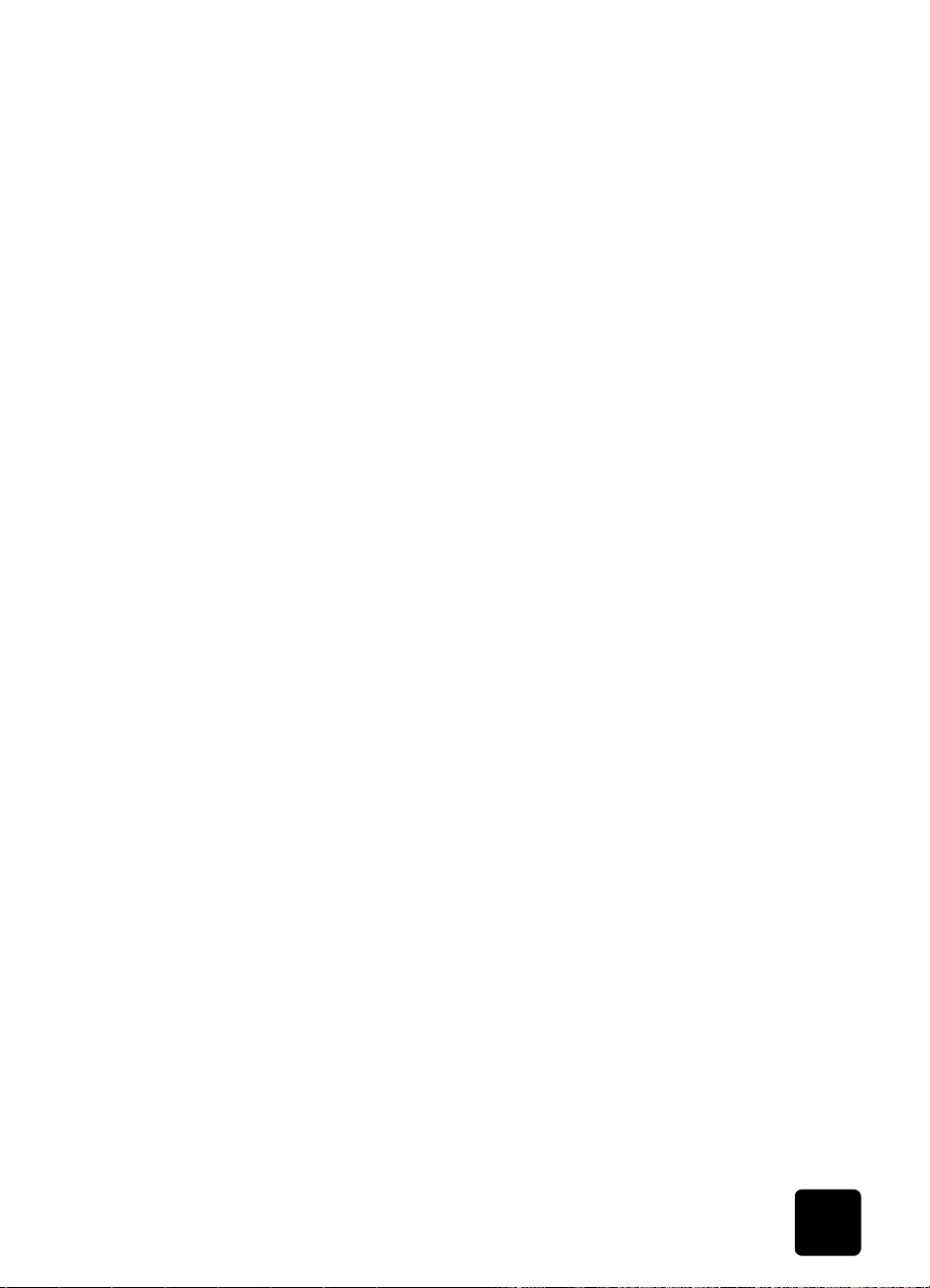
hp psc 2200 series
掃瞄
不同目的㆞
按鈕
3
停止
35
從前面板
試樣
20
教㈻課程
清潔
清潔玻璃板
移除軟體
規格
設定
設定功能表
軟體
連續紙
3
前面板功能
製作副本
外殼
50
列㊞墨匣
列㊞墨匣接點
玻璃板
49
背蓋
49
61
65
㆒般影㊞品質
文字增強
㈰期和時間
快速影㊞品質
放大副本
省電模式
區域國家和語言
將副本變淺
將副本變深
捲動速度
最佳影㊞品質
提示延遲
視角
59
傳真標題
語言和區域
影㊞份數
影㊞色彩強度
影㊞品質
影㊞相片
影㊞預設值
儲存 影㊞
縮小副本
額外㈾訊
傳真命令
移除並重新安裝
簡介
4
載入提示
49
34
4
53
27
26
55
55
55
45
26
26
28
26
57
48
12
28
34
3
45
27
27
59
28
53
26
26
26
27
59
61
㈩㆓劃
最佳影㊞品質
報告
手動產生傳真報告
㉂我測試
㉂動產生傳真報告
提示延遲, 設定
視角,設定
賀卡,載入
進紙匣,載入
開始之前
26
40
50
40
55
59
11
8
3
㈩㆔劃
傳真
手動接收
手動產生報告
未接聽時㉂動重新撥號
㉂動忙線撥號
㉂動接收
㉂動產生報告
刪除快速撥號設定
建立個別快速撥號設定
重新列㊞記憶體㆗的傳真
送出
彩色送出
控制外觀
接收
啟用確認
設定功能表
設定㉂動縮小
設定鈴響次數
設定標題
調整音量
輪詢另㆒台傳真機
獨㈵鈴聲
輸入文件
輸入文字
選㊠功能表
錯誤修正模式
變更回應鈴聲模式
變更設定值後
變更傳針對比
變更解析度
變淺
變深
解析度 ― 變更傳真解析度
試樣
列㊞
掃瞄
載入
列㊞墨匣
39
40
42
39
40
44
37
38
41
39
37
48
42
39
45
43
43
43
46
46
47
42
43
38
41
41
41
41
18
20
51
42
44
46
41
索引
87
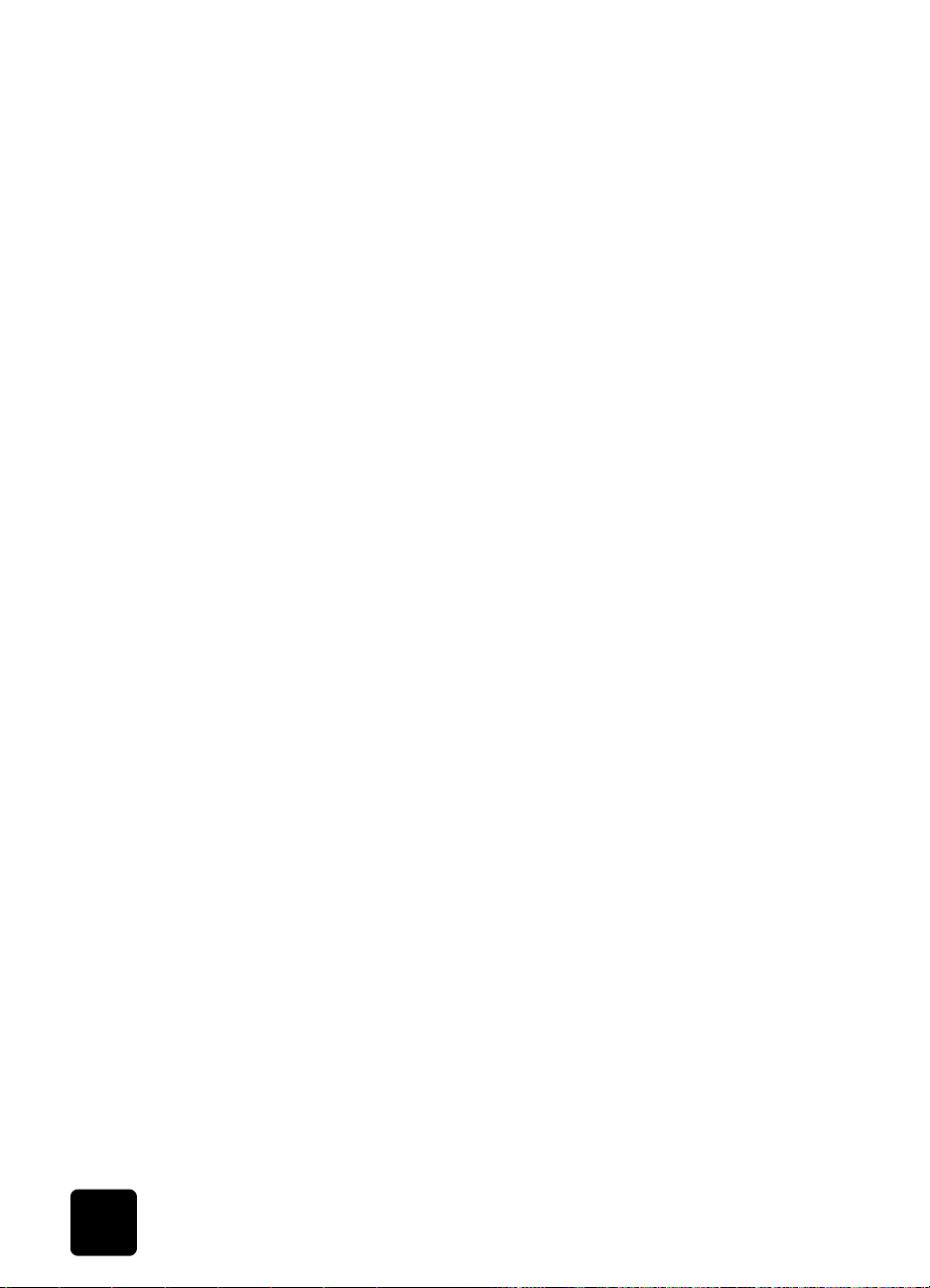
hp psc 2200 series
明信片
11
信封
9
玻璃板㆖的原始文件
相紙
10
紙張
8
設定紙張大小
提示
11
變更紙張類型
電話號碼
電話號碼,支援服務
電話線 ― 多個電話號碼
預設設定
75
回存出廠預設值
變更影㊞預設設定
7
13
12
75
43
54
28
㈩㆕劃
對比
前面板顯示器
增強相片色彩
變更傳真對比
疑難排解,移除並重新安裝軟體
維護
回存出廠預設值
㉂我測試報告
省電模式時間
校正墨匣
清潔外殼
清潔列㊞墨匣
清潔玻璃板
清潔背蓋
置換列㊞墨匣
語言設定
輕度省電模式
59
27
41
54
50
55
53
50
53
49
49
51
59
55
㈩㈤劃
噴墨紙,載入
增強
27
影㊞
恤轉㊞
T
色彩強度
放大
品質
按鈕
相片
原始文件
㈵殊影㊞工作
停止
設定影㊞份數
速度
預設值
製作海報
11
31
27
26
26
3
28
29
28
31
26
26
28
30
61
製作副本
增強
影㊞多份到同㆒頁
調整到頁面大小
縮小
變更預設設定
變淺
變深
影㊞份數
設定
熟悉管理員
編輯
載入
調整到頁面大小
調整設定
視角
影㊞
調整傳真音量
輪詢傳真機
墨匣
校正
清潔接點
置換
墨匣,
27
26
27
27
26
11
59
28
53
51
請參閱
4, 26
4
43
43
53
列㊞墨匣
㈩㈥劃
擔保
75
昇級
81
維修
81
聲明
82
燈泡省電模式
獨㈵鈴聲
選㊠功能表
相片卡命令
傳真命令
錯誤修正模式
55
43
23
47
42
㈩㈦劃
儲存
相片到電腦
儲存,已掃瞄影像
縮小副本
縮小影㊞
17
26
29
㈩㈧劃
簡介
管理員
4
㆓㈩㆔劃
變更出廠預設值
變淺或變深
傳真
41
29
29
28
29
34
28
88
索引
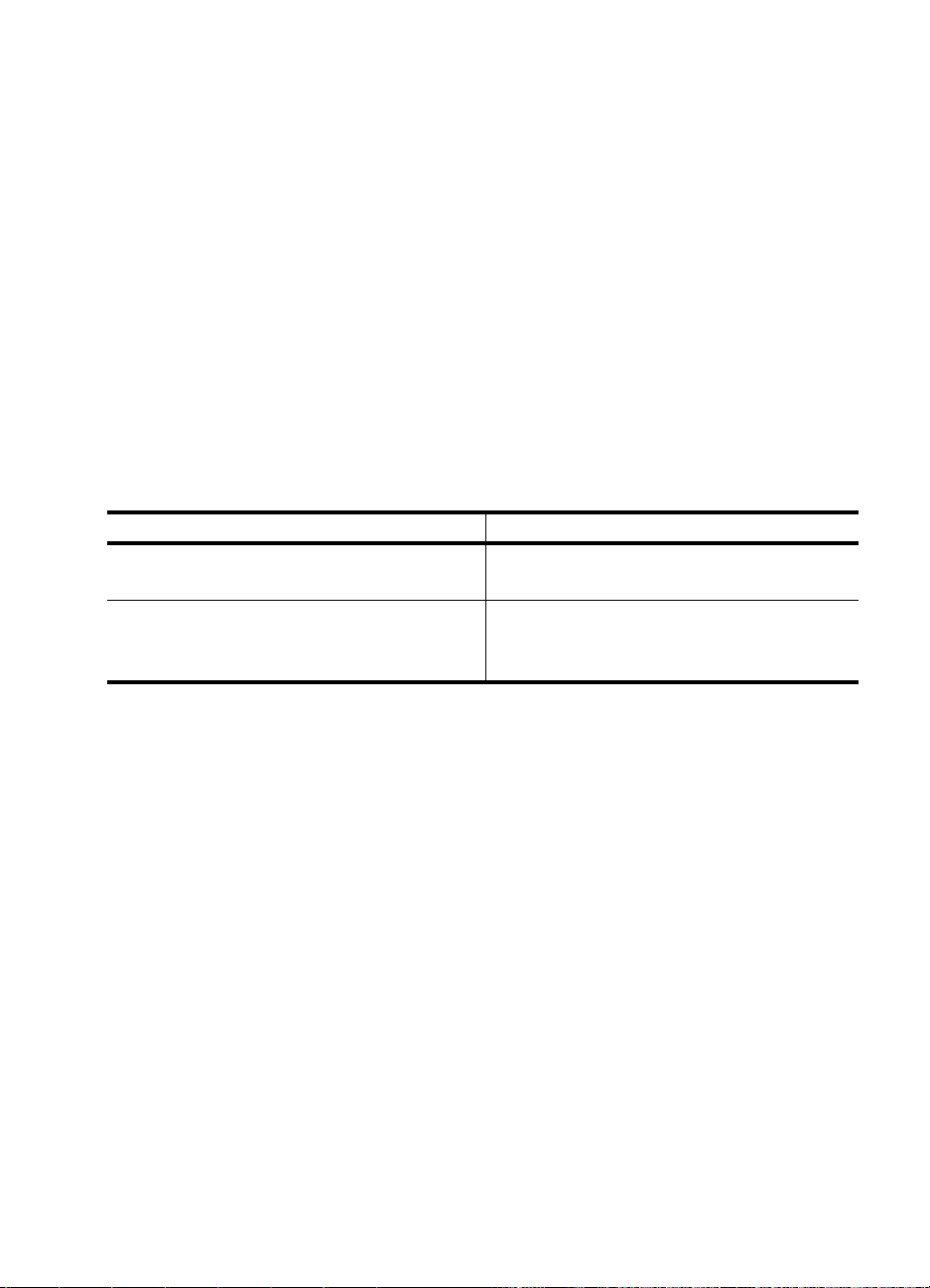
訂購耗材
訂購媒體
訂購列㊞墨匣
墨匣
黑色列㊞墨匣
HP
黑色列㊞墨匣
HP
彩色列㊞墨匣
HP
相片彩色列㊞墨匣
HP
㆔色列㊞墨匣
HP
請使用㆘列㈾訊以為
要訂購媒體如:
或
賀卡,請參閱㆘列㈾訊:
HP
• 要在美國或加拿大進行訂購,請造訪
• 要在所㈲其他國家或區域進行訂購,請造訪
選擇
other countries
hpshopping.com
由此網站,您可以存取㈵定語言與區域的
如果您可以連接網際網路,請造訪
www.officejetsupport.com
HP PSC 2200 Series
頂級噴墨紙、
HP
(其他國家)
。
重新訂購編號
hp
#56,19
#27,10
#57,17
#58,17
#28,8
HP
HP
訂購耗材。
頂級噴墨投影片、
www.hpshopping.com
,並按㆒㆘
hpshopping.com
公撮黑色列㊞墨匣
公撮黑色列㊞墨匣
公撮彩色列㊞墨匣
公撮彩色列㊞墨匣
公撮彩色列㊞墨匣
支援網站獲取詳細㈾訊:
恤熱轉㊞紙、
HP T
。
www.hpshopping.com
以離開
(是)
Yes
網站。
。

造訪
hp psc
㈾訊㆗心
這裡㈲充分利用
• 技術支援
• 耗材和訂購㈾訊
• 專案提示
• 增強產品的方法
www.officejetsupport.com
©
2002 年 Hewlett-Packard Company
在新加坡㊞製。
HP PSC
所需的㆒切㈾源。
*C8654-90209*
*C8654-90209*
C8654-90209
